DMC-TZ35 DMC-TZ36. Gebruiksaanwijzing voor geavanceerde kenmerken. Digitale Camera
|
|
|
- Johan Vink
- 5 jaren geleden
- Aantal bezoeken:
Transcriptie
1 Gebruiksaanwijzing voor geavanceerde kenmerken Digitale Camera Model Nr. DMC-TZ35 DMC-TZ36 Lees deze instructies zorgvuldig door voordat u dit product gebruikt en bewaar deze handleiding, zodat u deze later kunt raadplegen. M1212KZ0
2 Inhoudsopgave Voordat u de camera gaat gebruiken Voordat u de camera gaat gebruiken... 5 Standaard-accessoires... 7 Namen en functies van hoofdonderdelen... 8 Cursorknop...9 Voorbereidingen Batterij opladen De batterij in de camera plaatsen De batterij opladen...12 Resterend batterijvermogen...14 Richtlijnen voor aantal op te nemen beelden en beschikbare opnameduur...14 Insteken en verwijderen van een (optionele) kaart Bestemming voor het opslaan van beelden (kaarten en ingebouwd geheugen)...17 Richtlijnen voor opnamecapaciteit (aantal beelden/filmopnameduur)...18 Instellen van de klok Wijzigen van de tijdsinstelling...20 Basisbediening Bedieningsvolgorde Foto s maken met uw eigen instellingen Modus [Program AE] Scherpstellen Foto s opnemen met automatische instellingen Modus [Intelligent auto] Flitsen...25 Automatische scènedetectie...26 De instelling Vrolijke kleuren...26 [Anti blur]...27 [ihandh. nachtop.]...27 [ihdr]...28 Tracking AF...29 Beperkingen [Intelligent auto]-modus...30 Filmen van bewegende beelden Foto s opnemen terwijl u doorgaat met filmen...34 Uw beelden bekijken Filmbeelden bekijken...36 Overnemen van foto s uit films...37 Inzoomen en bekijken "zoom afspelen"...38 Lijst van beelden bekijken "meerdere afspelen"...38 Beelden zoeken op de opnamedatum (zoeken via kalender)...39 Beelden verwijderen Meerdere beelden wissen (tot 50 tegelijk)/ Wissen van alle beelden...41 Het menu instellen Menutype...43 Gebruik van het Quick-menu...44 Gebruik van het menu [Set-up] [Klokinst.]...45 [Wereldtijd]...45 [Reisdatum]...45 [Toon]...45 [Luidsprekervolume]...46 [Geh voorkeursinst.]...46 [Scherm]...46 [Helderheid scherm]...47 [Richtlijnen]...47 [Histogram]...48 [Video Opn.gebied]...48 [Zoomoverz.]...48 [Besparing]...49 [Auto review]...49 [Nr. resetten]...50 [Resetten]...50 [USB mode]...50 [Output]...51 [VIERA link]...51 [3D-weergave]...51 [Lcd roteren]...52 [Versie disp.]...52 [Formatteren]...53 [Taal]...53 [O.I.S.-demo]
3 Inhoudsopgave Toepassing (opname) Weergave informatie voor opname wijzigen Zoom gebruiken Zoomwerking en gebruik...57 Foto s opnemen met een flitser Close-upfoto s opnemen [Macro zoom] (Onderwerpen dichtbij vergroten)...61 Scherpstelbereik...62 Foto s maken met de zelfontspanner Foto s opnemen met belichtingscompensatie Opnemen terwijl de belichting automatisch stapsgewijze verandert ([Auto bracket])...65 Het diafragma en de sluitertijd bepalen voor uw opname De modus [Lensopeningspr.]...66 De modus [Sluiterprioriteit]...67 De modus [Handm. belicht.]...68 Foto s maken met verschillende foto-effecten [Creatieve opties]-modus [Expressief]...70 [Retro]...70 [Overbelichting]...70 [Donker]...70 [Sepia]...71 [Dynamisch zwart/wit]...71 [Expressieve indruk]...71 [Hoge dynamiek]...71 [Kruisproces]...72 [Speelgoedcam.effect]...72 [Miniatuureffect]...73 [Zachte focus]...74 [Sterfilter]...74 [Kleuraccent]...74 Panoramafoto s opnemen [Panorama-opname]-modus Foto s maken die zijn afgestemd op de scène [Scènemode] [Portret]...79 [Gave huid]...79 [Landschap]...79 [Sport]...80 [Nachtportret]...80 [Nachtl.schap]...80 [Nachtop. uit hand]...81 [HDR]...81 [Voedsel]...81 [Baby]...82 [Huisdier]...82 [Zonsonderg.]...82 [H. gevoeligh.]...83 [Sterrenhemel]...83 [Achter glas Mode]...83 [Onder water]...84 [3D Foto Mode]...85 Uw eigen instellingen registreren en opnemen Modus [Klant] [Geh voorkeursinst.]...86 [Klant]...87 Burst-functie Opnemen met de gezichtsherkenningsfunctie [Gezicht herk.] Gezichtsfoto s registreren...91 Informatie over geregistreerde personen bewerken of verwijderen...92 Handige functies voor op reis [Reisdatum]...93 [Wereldtijd]...94 Tekst invoeren
4 Inhoudsopgave Gebruik van het menu [Opname] [Aspectratio]...96 [Fotoresolutie]...96 [Kwaliteit]...97 [Gevoeligheid]...97 [Witbalans]...98 [AF mode] [Quick AF] [Gezicht herk.] [Meetfunctie] [i. Exposure] [Korte sluitert.] [I.resolutie] [Dig. zoom] [Burstfunctie] [Kleurfunctie] [AF ass. lamp] [Rode-ogencorr] [Anti blur] [ihandh. nachtop.] [ihdr] [Stabilisatie] [Datum afdr.] [Klokinst.] Gebruik van het menu [Bewegend beeld] [Opname-indeling] [Opn. kwaliteit] [Continu AF] [Windreductie] Toepassing (beeldweergave) Verschillende afspeelmethoden [Afspeelfunctie] [2D/3D-inst.] [Alle] [Diashow] [Afspelen filteren] [Kalender] Foto s retoucheren [Auto retouche] [Creatieve retouche] Gebruik van het menu [Afspelen] [Titel bew.] [Tekst afdr.] [Retouche] [Splits video] [Nw. rs.] [Bijsnijden] [Favorieten] [Print inst.] [Beveiligen] [Gez.herk. bew.] [Kopie] Aansluiten op andere apparatuur Beelden op tv bekijken VIERA Link (HDMI) (HDAVI Control ) Bekijken van 3D-foto s De foto s en films in de recorder bewaren Kopiëren door de SD-kaart in de recorder te plaatsen Weergavebeelden kopiëren via AV-kabels (optioneel) De foto s en films op uw pc bewaren Installatie van de bijgeleverde software Informatie over de bijgeleverde software Foto s en films kopiëren Afdrukken Meerdere beelden afdrukken Afdrukinstellingen maken op de camera Afdrukken met datum en tekst Diversen Gebruik van de (optionele) netadapter en (optionele) DC coupler in plaats van de batterij Lijst met symbolen op de lcd-schermen Berichten Vraag en antwoord Storingen verhelpen Waarschuwingen en opmerkingen tijdens gebruik
5 Voordat u de camera gaat gebruiken Voordat u de camera gaat gebruiken Hanteren van de camera Vrijwaar de camera tegen heftige trillingen, schokken of zware druk. Gebruik de camera niet onder de volgende omstandigheden, die schade aan de lens, het lcd-scherm of het camerahuis kunnen toebrengen. Dit kan ook leiden tot storingen in de camera of mislukte opnamen. Laat de camera niet vallen of tegen een hard oppervlak aan stoten Ga niet op de camera zitten als u deze in uw broekzak heeft en zorg dat de camera niet in een volle tas wordt gepropt Maak geen accessoires vast aan het camerariempje Zorg dat er geen druk wordt uitgeoefend op de lens of het lcd-scherm De camera is niet stofbestendig, spatbestendig of waterbestendig. Gebruik de camera niet op plaatsen met veel stof of zand, of waar er water op de camera kan komen. Gebruik de camera niet onder de volgende omstandigheden, die het risico meebrengen dat er zand, water of andere materialen in de camera kunnen komen via de openingen rond de toetsen of de lens. Wees uiterst voorzichtig hiermee, want dergelijke omstandigheden kunnen de camera beschadigen, mogelijk zelfs onherstelbaar. Plaatsen met erg veel stof of stuifzand In de regen of aan de waterkant, waar er water op de camera kan spatten Condensatie (wanneer de lens of het lcd-scherm beslaat) Als de camera wordt blootgesteld aan plotselinge wisselingen in temperatuur of vochtigheid, kan er vocht in de camera condenseren. Mijd dergelijke omstandigheden, want die kunnen de lens of het lcd-scherm bevuilen, schimmelgroei veroorzaken of de camera beschadigen. Als er vocht in de camera is gecondenseerd, schakelt u het toestel uit en wacht u ongeveer twee uur voordat u de camera weer gebruikt. Wanneer de camera eenmaal op omgevingstemperatuur is gekomen, zal de condens vanzelf verdwijnen
6 Voordat u de camera gaat gebruiken Voordat u de camera gaat gebruiken Maak altijd eerst een proefopname Vóór het gebruik van de camera bij belangrijke gebeurtenissen (zoals een huwelijksvoltrekking e.d.) dient u altijd eerst een proefopname te maken, om te zien of beeld en geluid naar behoren worden opgenomen. Er wordt geen compensatie geboden voor verloren opnamen Wij kunnen geen compensatie bieden voor gemiste kansen of opnamen die verloren gaan door technische problemen met de camera of de kaart. Neem zorgvuldig de auteursrechtwetten in acht Ongeoorloofd gebruik van opnamen waarop auteursrechten gelden, voor andere dan puur persoonlijke doeleinden, is verboden onder de wet op het auteursrecht. Het opnemen van bepaalde materialen kan streng gereguleerd zijn, zelfs voor zuiver persoonlijk gebruik. Zie tevens de "Waarschuwingen en opmerkingen tijdens gebruik" ( 159) De werkelijke bedieningsfuncties en onderdelen, menu-items en andere informatie voor uw digitale camera kunnen afwijken van die in de afbeeldingen en op de schermen die in deze handleiding worden afgebeeld. Opnamemoduspictogrammen U kunt de vermelde menu's en functies selecteren en uitvoeren voor de opnamemodi die in blauw worden weergegeven op illustraties op de modusknop naast de paragraaftitels. In het voorbeeld dat hier links wordt weergegeven, zijn dit de volgende opnamemodi:,,, en. * en zullen verschillen, afhankelijk van de opnamemodi die zijn geregistreerd onder aangepaste instellingen
7 Voordat u de camera gaat gebruiken Standaard-accessoires Controleer of alle accessoires compleet bijgeleverd zijn, voordat u de camera in gebruik neemt. De accessoires en de vormgeving ervan kunnen verschillen, afhankelijk van het land of de regio waar de camera is aangeschaft. Raadpleeg de beknopte gebruiksaanwijzing voor meer informatie over de accessoires. De batterij wordt in de tekst aangeduid als batterij of accu. SD-geheugenkaart, SDHC-geheugenkaart en SDXC-geheugenkaart worden in de tekst als kaart aangeduid. Verwijder de verpakking op de juiste manier. Bewaar kleine onderdelen op een veilige plaats, buiten bereik van kinderen. Optionele accessoires Kaarten zijn optioneel. U kunt beelden opnemen in of weergeven vanuit het ingebouwde geheugen, wanneer u geen kaart gebruikt. ( 17) Overleg met het verkooppunt of het dichtstbijzijnde servicecentrum als u de bijgeleverde accessoires kwijtraakt. (U kunt de accessoires los aanschaffen.) - 7 -
8 Voordat u de camera gaat gebruiken Namen en functies van hoofdonderdelen Modusknop Hiermee kiest u de opnamemodus. Flitser ( 59) Indicator voor zelfontspanner ( 63) / AF-assistlampje ( 104) Lensbuis Lens Microfoon ( 22) Zoomhendel ( 56) Hiermee kunt u inzoomen op een veraf onderwerp om het groter in beeld te brengen. Filmknop ( 31) Om te filmen. [ON/OFF]-knop van de camera Hiermee schakelt u de camera aan en uit. Luidspreker Ontspanknop ( 23) Hiermee kunt u scherpstellen en foto s nemen. Statiefaansluiting Sluit niet aan op een statief met een schroef van 5,5 mm of langer. Hierdoor kan dit apparaat beschadigd raken. Klepje voor kaart/batterij ( 11, 16) Vrijgavehendel ( 11, 16) Klepje van DC coupler De in deze handleiding afgebeelde illustraties en schermen kunnen afwijken van het eigenlijke product
9 Voordat u de camera gaat gebruiken Namen en functies van hoofdonderdelen [EXPOSURE]-knop Hiermee stelt u de sluitertijd of de diafragmawaarde in. (Alleen in de modus ) ( 66, 67, 68) Lcd-scherm ( 47) We raden u aan het bijgeleverde polsbandje te gebruiken om te voorkomen dat u de camera laat vallen. [DISP.]-knop Hiermee kunt u de aanduidingen omschakelen. ( 55) Oplaadlampje ( 12) [Q.MENU] / [ / ]-knop In de opnamemodus: voor aangeven van het Quick-menu. ( 44) In de afspeelmodus: voor wissen van beelden. ( 40) Tijdens de menu-bediening: voor terugkeren naar het vorige scherm. Afspeelknop ( 109) Hiermee kiest u de opnamemodus of de afspeelmodus. Door de afspeelknop ingedrukt te houden terwijl de camera uit is, kunt u de camera in de afspeelmodus inschakelen. [HDMI]-aansluiting ( 130) [AV OUT/DIGITAL]- aansluiting ( 12, 130, 139, 141) Deze aansluitbus wordt ook gebruikt bij het opladen van de batterij. ( 12) [MENU/SET] Hiermee opent u de menu s, kiest u de instellingen, enz. ( 42) Linkercursortoets ( ) Zelfontspanner ( 63) Cursortoets omlaag ( ) Macro-modus, enz. ( 61) Cursorknop Cursortoets omhoog ( ) Belichtingscompensatie, Autobracket enz. ( 64, 65) Rechtercursortoets ( ) Flitser ( 59) In deze handleiding wordt de knop die wordt gebruikt, aangeduid met. De in deze handleiding afgebeelde illustraties en schermen kunnen afwijken van het eigenlijke product
10 Voorbereidingen Batterij opladen Gebruik altijd de originele netadapter (bijgeleverd), USB-kabel (bijgeleverd) en batterij voor deze camera. Laad de batterij altijd op voordat u de camera voor het eerst gebruikt! (batterij ongeladen geleverd) Laad de batterij op terwijl deze in de camera zit. Camerastatus Uitschakelen Inschakelen Opladen Ja Nee Alleen tijdens het afspelen werkt de camera op elektriciteit van het stopcontact via de USB-kabel (bijgeleverd). (De batterij wordt niet opgeladen.) Als de batterij niet in de camera is geplaatst, kunt u deze niet opladen en kan deze de camera ook niet van stroom voorzien. Batterijen die u in dit toestel kunt gebruiken Er zijn op aantal plaatsen imitatiebatterijen aangetroffen die nauwelijks van echt te onderscheiden zijn. Dergelijke imitatiebatterijen zijn veelal niet voorzien van de interne beveiliging die nodig is voor een veilig gebruik. Een dergelijke imitatiebatterij zou spontaan kunnen ontbranden of ontploffen. Houd er rekening mee dat wij niet aansprakelijk kunnen worden gesteld voor enig defect of ongeval dat voortvloeit uit het gebruik van een imitatiebatterij. Voor een veilig gebruik van dit product is het sterk aanbevolen dat u gebruik maakt van een authentieke Panasonic batterij
11 Voorbereidingen Batterij opladen De batterij in de camera plaatsen U laadt de batterij op door deze in de camera te plaatsen. Schuif naar de positie [OPEN] en open het klepje voor kaart/batterij Vrijgavehendel [OPEN] [LOCK] Schuif de batterij helemaal in de camera Zorg dat u de batterij in de juiste richting in de camera plaatst. Steek de batterij helemaal in het apparaat en controleer of de batterij door de hendel wordt vergrendeld. Sluit het klepje voor kaart/ batterij Schuif naar de positie [LOCK]. Hendel Verwijdering van de batterij Beweeg de hendel in het kaart/ batterijcompartiment in de richting van de pijl. Gebruik altijd originele Panasonic batterijen. garanderen. Wanneer u andere batterijen gebruikt, kunnen we de kwaliteit van dit product niet Verwijder na gebruik de batterij uit de camera. Als u de batterij wilt verwijderen, schakelt u de camera uit en wacht u tot de indicator LUMIX op het lcd-scherm uitgaat. (Als u niet wacht, kan de camera storingen vertonen en kunnen de kaart of opgenomen gegevens beschadigd raken.)
12 Voorbereidingen Batterij opladen De batterij opladen We raden u aan op te laden op een locatie waar de omgevingstemperatuur tussen 10 C en 30 C ligt (hetzelfde geldt voor de batterijtemperatuur). Zorg dat de camera uitgeschakeld is. Leg de merktekens ( gelijk met ) en steek de stekker in de aansluiting. Netadapter (bijgeleverd) Oplaadlampje USB-kabel (bijgeleverd) Controleer altijd de richting van de pennen en houd de stekker recht om deze aan te sluiten of te verwijderen. (Als de kamer in de verkeerde richting is aangesloten, kunnen de pennen vervormd raken en storingen veroorzaken.) Computer Voorbereiding: Schakel de computer in. De batterij opladen door de camera op het stopcontact aan te sluiten Sluit de netadapter (bijgeleverd) en de camera aan met de USB-kabel (bijgeleverd) en steek de netadapter (bijgeleverd) in het stopcontact. De batterij opladen via de computer Sluit een computer met de USB-kabel (bijgeleverd) op de camera aan. Op sommige computers kan het niet mogelijk zijn de batterij op te laden, afhankelijk van de specificaties van de computer. Als de computer tijdens het opladen naar de stand hibernation gaat, kan het opladen worden gestopt. Als een notebookcomputer die niet op een stopcontact is aangesloten, op de camera is aangesloten, zal de batterij van de notebookcomputer leeg raken. Laat de camera en de notebook niet lange tijd op elkaar aangesloten. Sluit de USB-kabel altijd aan op de USB-aansluiting op uw computer. Sluit de USBkabel niet aan op de USB-aansluiting van de monitor, het toetsenbord, de printer of de USB-hub
13 Voorbereidingen Batterij opladen Indicaties oplaadlampje Aan: Opladen wordt uitgevoerd Uit: Opladen stopt (nadat de batterij stopt met opladen, ontkoppelt u de camera van het stopcontact of van uw computer.) Opmerkingen over de oplaadtijd Bij gebruik van de netadapter (bijgeleverd) Oplaadtijd Ongeveer 210 min De aangeduide oplaadtijd hierboven is de tijd die nodig is voor het opladen wanneer de batterij volledig is opgebruikt. De benodigde oplaadtijd verschilt, afhankelijk van de omstandigheden van het batterijgebruik. De oplaadtijd is langer in gevallen waar de temperaturen hoog of laag zijn en wanneer de batterij een lange periode niet is gebruikt. De benodigde tijd voor het opladen via de computer varieert, afhankelijk van de specificaties van de computer. Gebruik geen andere USB-kabels dan de bijgeleverde kabel of een echte Panasonic USB-kabel (optioneel). Wanneer u andere kabels dan de bovenstaande gebruikt, kan dit een storing veroorzaken. Gebruik geen andere netadapters behalve de bijgeleverde netadapter. Als u dat wel doet, kan de camera storingen vertonen. Gebruik geen USB-verlengkabel. De netadapter (bijgeleverd) en de USB-kabel (bijgeleverd) zijn specifieke accessoires van deze camera. Gebruik deze niet voor andere apparatuur. Als er problemen zijn die te maken hebben met het stopcontact (d.w.z. stroomuitval), wordt de batterij mogelijk niet volledig opgeladen. Maak de (bijgeleverde) USB-kabel los en sluit deze weer aan op de camera. Als het oplaadlampje niet gaat branden of knippert, zelfs als de camera op de juiste manier op de netadapter (bijgeleverd) of op uw computer is aangesloten, is het opladen in de pauzestand gezet omdat de temperatuur niet in het geschikte bereik voor opladen ligt. Dit is geen storing. Sluit de USB-kabel (bijgeleverd) opnieuw aan en probeer opnieuw op te laden op een plaats waar de omgevingstemperatuur 10 C tot en met 30 C bedraagt (temperatuuromstandigheden gelden ook voor de batterij zelf)
14 Voorbereidingen Batterij opladen Resterend batterijvermogen Wanneer u de camera gebruikt, wordt de resterende batterijcapaciteit weergegeven. Resterende batterijcapaciteit (alleen bij gebruik van batterij) (knippert rood) Als het batterijsymbool rood knippert, dient u de batterij opnieuw op te laden of te vervangen. Richtlijnen voor aantal op te nemen beelden en beschikbare opnameduur Het aantal op te nemen beelden of de beschikbare opnameduur kan variëren afhankelijk van de omgeving en gebruiksomstandigheden. De aantallen kunnen minder zijn als de flitser, de zoomfunctie e.d. veelvuldig gebruikt worden, of onder erg koude omstandigheden. Foto s maken Aantal op te nemen beelden Ongeveer 260 beelden Volgens de CIPA-norm Opnameduur Ongeveer 130 min Opnameomstandigheden volgens de CIPA-norm CIPA is een afkorting van [Camera & Imaging Products Association]. [Program AE]-modus Beginnen met opnemen 30 seconden nadat Temperatuur: 23 C/Vochtigheid: 50%RH met de camera is ingeschakeld. (Wanneer de gebruik van lcd-scherm. functie voor optische beeldstabilisatie is Gebruik van een Panasonic SDgeheugenkaart (32 MB). Eén opname per 30 seconden met om en om ingesteld op [ON].) Gebruik van de bijgeleverde batterij. volledige flits. De zoomhendel van Tele naar Wide of omgekeerd draaien bij elke opname. De camera elke 10 opnamen uitschakelen en met rust laten totdat de temperatuur van de batterij daalt. Het aantal wordt lager als de intervallen langer worden bijvoorbeeld tot ongeveer een kwart voor intervallen van 2 minuten onder de hierboven vermelde omstandigheden
15 Voorbereidingen Films opnemen Batterij opladen [Opname-indeling] ([Opn. kwaliteit]) [AVCHD] ([FHD/50i]) [MP4] ([FHD/25p]) Beschikbare opnameduur Ongeveer 85 min Ongeveer 85 min Feitelijk beschikbare opnameduur Ongeveer 40 min Ongeveer 40 min Opnameomstandigheden Temperatuur 23 C, vochtigheidsgraad 50%RH (relatieve vochtigheid) De werkelijke tijd waarin u kunt opnemen wanneer u regelmatig de camera in- en uitschakelt, begint en stopt met opnemen en de zoom gebruikt. Resterende opnameduur voor doorlopend opnemen wordt op het scherm aangegeven U kunt een film in [MP4] maximaal 29 minuten en 59 seconden continu opnemen, ofwel ongeveer 4 GB. (Omdat er wanneer u opneemt in [MP4] met [FHD/25p] grotere bestanden ontstaan, is de opnameduur voor dergelijke films korter dan 29 minuten en 59 seconden.) U kunt [AVCHD]-films maximaal 29 minuten en 59 seconden continu opnemen. Beelden bekijken Afspeeltijd Ongeveer 200 min Het aantal op te nemen beelden of de beschikbare opnameduur kan variëren afhankelijk van de omgeving en gebruiksomstandigheden. Als de batterij aanzienlijk korter meegaat, is de batterij versleten. Koop dan een nieuwe batterij
16 Voorbereidingen Insteken en verwijderen van een (optionele) kaart Zorg dat de camera uitgeschakeld is. Schuif naar de positie [OPEN] en open het klepje voor kaart/batterij Vrijgavehendel Schuif de kaart helemaal in de camera Controleer de richting: aansluitingen naar LCD gericht Inschuiven tot de kaart vastklikt. [OPEN] [LOCK] Sluit het klepje voor kaart/ batterij Schuif naar de positie [LOCK]. Raak de aansluitingen aan de achterzijde van de kaart niet aan. Verwijdering van de kaart Druk op het midden van de kaart Indrukken Naar buiten trekken Houd de geheugenkaart buiten bereik van kinderen om te voorkomen dat ze deze inslikken. Als u de kaart wilt verwijderen, schakelt u de camera uit en wacht u tot de indicator LUMIX op het lcd-scherm uitgaat. (Als u niet wacht, kan de camera storingen vertonen en kunnen de kaart of opgenomen gegevens beschadigd raken.)
17 Voorbereidingen Insteken en verwijderen van een (optionele) kaart Bestemming voor het opslaan van beelden (kaarten en ingebouwd geheugen) Foto s worden opgeslagen op een kaart als er een kaart aanwezig is, of in het ingebouwde geheugen als dat niet zo is. Ingebouwd geheugen (ongeveer 90 MB) Beelden kunnen gekopieerd worden tussen kaarten en het ingebouwde geheugen. ( 129) De toegangstijd voor het ingebouwde geheugen kan langer zijn dan de toegangstijd voor een kaart. Compatibele geheugenkaarten (optioneel) De volgende op de SD-standaard gebaseerde kaarten (merk Panasonic aanbevolen) Kaarttype Capaciteit Opmerkingen SD-geheugenkaarten 8 MB 2 GB Kunnen worden gebruikt met apparaten die SDHC-geheugenkaarten 4 GB 32 GB compatibel zijn met de desbetreffende formaten. Alvorens u SDXC-geheugenkaarten gaat SDXC-geheugenkaarten 48 GB, 64 GB gebruiken, controleert u of uw computer en andere apparatuur geschikt is voor dit type kaart. Gebruik een kaart van "SD-snelheidsklasse 4"* of hoger voor het opnemen van films. Alleen de kaarten die links met hun respectieve capaciteiten staan vermeld, zijn geschikt. * De SD-snelheidsklasse biedt een maatstaf voor de snelheid waarmee er naar de kaart geschreven kan worden. Controleer de SD-snelheid aan de hand van het etiket op de kaart of de bijbehorende documentatie. (Bijvoorbeeld) Meest recente informatie: (Deze website is alleen in het Engels.) Terwijl de camera toegang heeft tot de kaart of het ingebouwde geheugen (voor een bewerking zoals het schrijven, lezen, verwijderen of formatteren van beelden), mag u de camera niet uitschakelen of de batterij, kaart, netadapter (bijgeleverd), netadapter (optioneel) of DC coupler (optioneel) verwijderen. Zorg dat de camera niet wordt blootgesteld aan trillingen, schokken of statische elektriciteit. Mogelijk is de kaart of zijn de gegevens op de kaart beschadigd en werkt dit apparaat niet langer naar behoren. Als de handeling is mislukt vanwege trillingen, schokken of statische elektriciteit, voert u de handeling opnieuw uit. Formatteer de kaart opnieuw met deze camera als die al eerder was geformatteerd met een computer of ander apparaat. ( 53) Als het schrijfbeveiligingsschakelaar op LOCK is gezet, kunt u op de kaart geen opnamen vastleggen of verwijderen en de kaart niet formatteren. Wij raden u aan om belangrijke beelden over te kopiëren naar uw computer (aangezien elektromagnetische storing, statische elektriciteit of andere problemen schade aan uw gegevens kunnen toebrengen) Schakelaar
18 Voorbereidingen Insteken en verwijderen van een (optionele) kaart Richtlijnen voor opnamecapaciteit (aantal beelden/filmopnameduur) Het aantal beelden dat u kunt opnemen en de opnameduur variëren met de capaciteit van de kaart (naast de opname-omstandigheden en het type kaart). Geschatte resterende capaciteit in aantal beelden of opnameduur (druk de [DISP.]-knop in om de aanduiding om te schakelen) Verschijnt als er geen kaart is geplaatst (beelden worden in het ingebouwde geheugen opgeslagen) Capaciteit voor het opnemen van beelden (foto s) [Fotoresolutie] Ingebouwd geheugen 2 GB 32 GB 64 GB 16M M M Wanneer het aantal op te nemen beelden meer dan is, wordt er "+99999" aangegeven. Capaciteit opnameduur (films) ([h], [m] en [s] staan voor "uren", "minuten" en "seconden".) Wanneer [Opname-indeling] [AVCHD] is [Opn. kwaliteit] Ingebouwd geheugen 2 GB 32 GB 64 GB [FHD/50i] / [HD/50p] 14m00s 4h10m00s 8h27m00s Wanneer [Opname-indeling] [MP4] is [Opn. kwaliteit] Ingebouwd geheugen 2 GB 32 GB 64 GB [FHD/25p] 12m21s 3h23m17s 6h51m17s [HD/25p] 23m36s 6h28m06s 13h05m11s [VGA/25p] 2m23s 51m57s 14h14m08s 28h48m04s De tijd die in de tabel staat vermeld is de totale tijdsduur. U kunt een film in [MP4] maximaal 29 minuten en 59 seconden continu opnemen, ofwel ongeveer 4 GB. (Omdat er wanneer u opneemt in [MP4] met [FHD/25p] grotere bestanden ontstaan, is de opnameduur voor dergelijke films korter dan 29 minuten en 59 seconden.) U kunt [AVCHD]-films maximaal 29 minuten en 59 seconden continu opnemen
19 Voorbereidingen Instellen van de klok Bij verzending van de camera is de klok niet ingesteld. Ontkoppel het apparaat van de netadapter (bijgeleverd). Druk op de [ON/OFF]-knop van de camera De camera wordt ingeschakeld. Als het taalkeuzescherm niet wordt weergegeven, gaat u naar stap. Druk op [MENU/SET] terwijl het bericht wordt weergegeven Druk op om de taal te selecteren en druk op [MENU/SET] Het bericht [Aub klok instellen] verschijnt. Druk op [MENU/SET] Druk op om de items (jaar, maand, dag, uur, minuten, weergavevolgorde of tijdweergave-indeling) te selecteren en druk op om deze in te stellen Annuleren Druk op [ / ]-knop. Druk op [MENU/SET] om in te stellen Druk op [MENU/SET] Om terug te keren naar het vorige scherm, drukt u op de [ / ]-knop
20 Voorbereidingen Instellen van de klok Wijzigen van de tijdsinstelling Selecteer [Klokinst.] in het menu [Set-up] om de huidige tijdsinstellingen te wijzigen. Klokinstellingen worden ongeveer 3 maanden bewaard, zelfs als de batterij verwijderd is. (Alleen als een volledig opgeladen batterij 24 uur van tevoren in het apparaat is geplaatst.) Kies [Klokinst.] uit het menu [Set-up] of het menu [Opname] Voor de instelprocedures van het menu. ( 42) Stel de datum en tijd in (Verricht de stappen -. ( 19)) Als de klok niet is ingesteld, kan de juiste datum niet worden afgedrukt wanneer u een fotostudio opdracht geeft de foto af te drukken of wanneer u de datum afdrukt op de foto s met [Datum afdr.] of [Tekst afdr.]. Als de klok is ingesteld, kan de juiste datum zelfs worden afgedrukt als de datum niet op het scherm van de camera wordt weergegeven
21 Basisbediening Bedieningsvolgorde 1 Druk op de [ON/OFF]- knop van de camera om de camera in te schakelen Stel in op de gewenste opnamemodus Stel de modusknop correct in op de modus die u wilt gebruiken. 2 [Intelligent auto]-modus [Program AE]-modus [Lensopeningspr.]-modus [Sluiterprioriteit]-modus [Handm. belicht.]-modus [Klant]-modus [Panorama-opname]-modus [Scènemode] [Creatieve opties]-modus Foto s opnemen met automatische instellingen. ( 25) Foto s opnemen met automatische instellingen voor sluitertijd en diafragmawaarde. ( 23) Diafragma instellen en vervolgens foto s opnemen. ( 66) Sluitertijd instellen en vervolgens foto s opnemen. ( 67) Diafragma en sluitertijd instellen en vervolgens foto s opnemen. ( 68) Foto s opnemen met vooraf geregistreerde instellingen. ( 86) Neem panoramafoto s op. ( 75) Foto s opnemen van diverse scènes. ( 78) Foto s maken terwijl u het foto-effect controleert. ( 69) (Vervolg op de volgende pagin)
22 Basisbediening Bedieningsvolgorde 3 Richt de camera en neem foto s Foto s opnemen Filmknop Ontspanknop halverwege indrukken om scherp te stellen Ontspanknop indrukken en ingedrukt houden om een foto op te nemen Films opnemen Filmknop indrukken om te gaan filmen Microfoon Filmknop nogmaals indrukken om te stoppen Ontspanknop met filmen De camera vasthouden Om te voorkomen dat de camera gaat trillen, houdt u deze met beide handen vast, houdt AF-assistlampje u uw armen strak langs uw lichaam en gaat u Flitser met uw voeten iets uit elkaar staan. Polsbandje Raak de lens niet aan. Let bij het opnemen van filmbeelden op dat u de microfoon niet blokkeert. Blokkeer de flitser of het lampje niet. Laat uw onderwerp niet van dichtbij in de flits of het lampje kijken. Zorg dat de camera niet beweegt op het moment dat u op de ontspanknop drukt. We raden u aan het bijgeleverde polsbandje te gebruiken om te voorkomen dat u de camera laat vallen. 4 Beelden afspelen Druk op de afspeelknop Bekijk de beelden Tijdens het afspelen van een film/panoramafoto Pauzeren/afspelen Vorige Volgende Afspeelknop Stoppen Om naar de opnamemodus over te schakelen, drukt u opnieuw op de afspeelknop of drukt u de ontspanknop half in tijdens het afspelen. 5 Druk op de [ON/OFF]-knop van de camera om de camera uit te schakelen
23 Basisbediening Foto s maken met uw eigen instellingen Modus [Program AE] De diafragmawaarde en de sluitertijd worden automatisch ingesteld voor opnemen. In het menu [Opname] instellingen wijzigen en uw eigen opnameomgeving instellen. Stel in op (modus [Program AE]) Maak een foto Half indrukken (licht indrukken voor scherpstellen) Volledig indrukken (helemaal indrukken voor opname maken) Als er een waarschuwing over beweging verschijnt, gebruikt u [Stabilisatie], een statief, of [Zelfontspanner]. Als diafragma en sluitertijd in rood worden weergegeven, hebt u de belichting niet goed ingesteld. Gebruik de flitser, verander de instellingen voor [Gevoeligheid] of zet [Korte sluitert.] op een kortere sluitertijd. Diafragmawaarde Sluitertijd Bewegingswaarschuwing
24 Basisbediening Scherpstellen Als [AF mode] is ingesteld op (Scherpstellen op 1 punt), stelt u scherp op het AFgebied in het midden van het beeld. Volg onderstaande stappen als het gewenste onderwerp zich niet in het midden bevindt. Stel eerst scherp op het onderwerp Leg het AF-gebied gelijk met het onderwerp Scherpstelaanduiding ( Goed scherpgesteld: brandt Niet goed scherpgesteld: knippert) Half ingedrukt houden AF-gebied ( Goed scherpgesteld: groen Niet goed scherpgesteld: rood) Keer terug naar de gewenste compositie Onderwerpen/omgevingen waarbij scherpstellen een probleem kan zijn: Snel bewegende of extreem lichte Volledig indrukken voorwerpen of voorwerpen zonder kleurcontrasten. Foto s maken door een ruit of vlakbij voorwerpen die licht uitstralen. AF-gebied In het donker, of als de camera erg beweegt. Wanneer u te dicht bij het voorwerp staat of wanneer u een foto maakt waarop zowel veraf als dichtbij gelegen voorwerpen staan. De scherpstelaanduiding knippert en er klinkt een pieptoon wanneer er niet goed is scherpgesteld. Gebruik het in rood weergegeven scherpstelbereik ter referentie. Ook al wordt de scherpstelaanduiding weergegeven, dan nog kan de camera niet altijd goed scherpstellen, als uw onderwerp buiten het scherpstelbereik valt. Het weergegeven AF-gebied kan groter zijn, afhankelijk van de opnameomstandigheden, zoals donkere locaties of zoomfactor. Scherpstelaanduiding Scherpstelbereik
25 Basisbediening Foto s opnemen met automatische instellingen Modus [Intelligent auto] Deze modus wordt aanbevolen voor diegenen die direct willen fotograferen of voor beginners. De camera optimaliseert de instellingen namelijk voor het onderwerp en de opnameomgeving. Stel in op (modus [Intelligent auto]) Maak een foto Scherpstelaanduiding ( Goed scherpgesteld: brandt Niet goed scherpgesteld: knippert) Half indrukken (licht indrukken voor scherpstellen) Volledig indrukken (helemaal indrukken voor opname maken) Flitsen Druk op om of te selecteren. Wanneer is geselecteerd, wordt de flitser automatisch ingesteld op de optimale lichtsterkte (,,, ) voor de omstandigheden. Wanneer of is geselecteerd, wordt de rode-ogenreductiefunctie geactiveerd. Wanneer of is gekozen, wordt de sluitertijd verkort
26 Basisbediening Foto s opnemen met automatische instellingen Modus [Intelligent auto] Automatische scènedetectie Gericht op uw onderwerp, leest de camera de scène af en maakt dan automatisch de optimale instellingen. Herkent mensen Herkent baby*1 Herkent landschappen Herkent nachtscènes en de mensen daarin (alleen wanneer is geselecteerd)*2 Pictogram van de herkende scènefunctie Herkent nachtscènes*2 Herkent nachtscènes zonder gebruik van statief*3 Herkent close-ups Herkent zonsondergangen Beoordeelt de beweging van het onderwerp (om onscherpe foto s te voorkomen) als de scène niet met een van de bovenstaande overeenkomt *1 Wanneer baby s of peuters (jonger dan 3 jaar) die zijn geregistreerd worden herkend door de gezichtsherkenning. *2 We raden u aan gebruik te maken van een statief en de zelfontspanner. *3 Wanneer de [ihandh. nachtop.] op [ON] staat. Afhankelijk van de opname-omstandigheden kunnen er verschillende scènefuncties worden gebruikt voor hetzelfde onderwerp. Als het gewenste scènetype niet wordt geselecteerd, kunt u het beste handmatig de geschikte scènemodus selecteren. Wanneer er, of is waargenomen, wordt de gezichtsdetectie ingeschakeld en worden de scherpstelling en de belichting optimaal ingesteld voor de herkende gezichten. Tegenlichtcompensatie In de modus [Intelligent auto] wordt tegenlichtcompensatie automatisch geactiveerd. Tegenlicht is een situatie waarin licht van achteren op een onderwerp schijnt. Wanneer er sprake is van tegenlicht, lijkt het onderwerp donkerder en zal de camera dit automatisch proberen te corrigeren door de helderheld van de foto te verhogen. Wanneer de camera tegenlicht waarneemt, wordt weergegeven op het lcd-scherm. (Afhankelijk van de tegenlichtomstandigheden wordt het tegenlicht mogelijk niet correct gedetecteerd.) De instelling Vrolijke kleuren Wanneer [Kleurfunctie] ( 104) wordt ingesteld op [Happy], worden beelden met fellere kleuren opgenomen. Instellingen Druk op [MENU/SET] Druk op om het [Opname]-menu te selecteren en druk op [MENU/SET] Druk op om [Kleurfunctie] te selecteren en druk op [MENU/SET] Druk op om [Happy] te selecteren en druk op [MENU/SET]
27 Basisbediening Foto s opnemen met automatische instellingen Modus [Intelligent auto] [Anti blur] [Anti blur] kiest automatisch de optimale sluitertijd die het best past bij de bewegingen van het onderwerp, om bewegingsonscherpte te voorkomen. Deze is vooraf ingesteld op [ON] op dit apparaat. Instellingen Druk op [MENU/SET] Druk op om het [Opname]-menu te selecteren en druk op [MENU/SET] Druk op om [Anti blur] te selecteren en druk op [MENU/SET] Druk op om [ON] of [OFF] te selecteren en druk op [MENU/SET] Wanneer [Anti blur] staat ingesteld op [ON], verschijnt er op het scherm. Het onderwerp kan worden opgenomen in een fotoresolutie die kleiner is dan het aantal pixels (beeldpunten) dat u hebt ingesteld. [ihandh. nachtop.] Als er automatisch een nachtscène wordt herkend terwijl u de camera in de hand houdt, kan [ihandh. nachtop.] een foto met minder beweging en minder storing opnemen door een burst-reeks van beelden te combineren. Deze is vooraf ingesteld op [ON] op dit apparaat. Instellingen Druk op [MENU/SET] Druk op om het [Opname]-menu te selecteren en druk op [MENU/SET] Druk op om [ihandh. nachtop.] te selecteren en druk op [MENU/SET] Druk op om [ON] of [OFF] te selecteren en druk op [MENU/SET] Wanneer de camera vast staat opgesteld op een statief of een andere manier, zal [ihandh. nachtop.] niet herkend worden
28 Basisbediening Foto s opnemen met automatische instellingen Modus [Intelligent auto] [ihdr] Als er bijvoorbeeld een groot contrast is tussen de achtergrond en het onderwerp, legt [ihdr] meerdere foto s met een verschillende belichting vast en combineert deze tot één foto met een rijke gradatie. Deze is vooraf ingesteld op [ON] op dit apparaat. Instellingen Druk op [MENU/SET] Druk op om het [Opname]-menu te selecteren en druk op [MENU/SET] Druk op om [ihdr] te selecteren en druk op [MENU/SET] Druk op om [ON] of [OFF] te selecteren en druk op [MENU/SET] Deze functie wordt alleen automatisch geactiveerd wanneer wordt weergegeven op het lcd-scherm. Als er van een burstopname één foto wordt gemaakt, verschijnt op het scherm het bericht dat er meerdere beelden worden vastgelegd en wordt de burstopname uitgevoerd. Er vindt geen burstopname plaats als de camera bepaalt dat het verschil in contrast kan worden gecompenseerd zonder het beeld te creëren op basis van een burstopname. De camera combineert in de volgende gevallen geen beelden: Wanneer de zoomfactor groter is dan 20x keer In de [Burstfunctie]-modus Wanneer de flitser flitst. Bij een samengesteld beeld na een burstopname kunnen er nabeelden verschijnen als het onderwerp bewoog
29 Basisbediening Foto s opnemen met automatische instellingen Modus [Intelligent auto] Tracking AF Deze functie stelt de camera in staat om scherpgesteld te blijven op het onderwerp en ook de belichting te corrigeren terwijl het onderwerp beweegt. Druk op om [AF mode] in te stellen op Tracking AF Uitschakelen van de Tracking AF Druk nogmaals op. Plaats het Tracking AF kader over uw onderwerp en druk dan op om het te vergrendelen Uitschakelen van de AF-vergrendeling Druk op. Tracking AF kader AF-vergrendeling succesvol: geel AF-vergrendeling mislukt: rood De optimale scènemodus voor het AF-vergrendelde onderwerp wordt automatisch herkend. De gezichtsherkenning werkt niet tijdens het gebruik van de Tracking AF. Onder bepaalde opname-omstandigheden, zoals wanneer het onderwerp te klein is of de omgeving te donker, kan de [Tracking AF] niet goed werken
30 Basisbediening Foto s opnemen met automatische instellingen Modus [Intelligent auto] Beperkingen [Intelligent auto]-modus Alleen de menu-onderdelen die worden weergegeven in de modus [Intelligent auto] kunnen worden ingesteld. De instellingen die zijn gekozen in [Program AE] of andere modi zijn weerspiegeld voor de niet weergegeven menu-onderdelen in het menu [Set-up]. De instellingen voor de volgende onderdelen zijn verschillend van de andere opnamemodi: [Fotoresolutie], [Burstfunctie] en [Kleurfunctie] in het [Opname]-menu, [Toon] in het [Set-up]-menu De instellingen voor de volgende functies staan vast: [Set-up]-menu [Auto review]: [2SEC] [Autom. uit]: [5MIN.] [Richtlijnen]: [Opname]-menu [Kwaliteit]: [Fijn] [Gevoeligheid]: [Witbalans]: [AWB] [AF mode]: [Gezichtsdetectie] [Quick AF]: [ON] [Meetfunctie]: [Multimeting] [i. Exposure]: [ON] [I.resolutie]: [i.zoom] [AF ass. lamp]: [ON] [Rode-ogencorr]: [ON] [Stabilisatie]: [ON] (Scherpstellen op 23 punten) als gezicht niet kan worden herkend [Bewegend beeld]-menu [Continu AF]: [ON] [Windreductie]: [OFF] De volgende functies zijn niet te gebruiken: [Histogram], [Belichting], [Auto bracket], [Instellen], [Korte sluitert.], [Dig. zoom]
31 Basisbediening Filmen van bewegende beelden U kunt films met geluid (mono) maken. Druk op de filmknop om te beginnen met filmen [Opname-indeling] ( 107) / [Opn. kwaliteit] ( 107) Let bij het opnemen van filmbeelden op dat u de microfoon niet blokkeert. Na indrukken laat u de filmknop onmiddellijk weer los. U kunt ook in- en uitzoomen als u films opneemt. De zoomsnelheid ligt lager dan normaal. Wanneer u in- en uitzoomt tijdens het opnemen van films, kan het even duren om scherp te stellen. De bedieningsgeluiden van de zoomhendel kunnen in sommige gevallen worden opgenomen. Ook tijdens het filmen kunt u nog foto s nemen. ( 34) Verstreken opnameduur Resterende opnameduur (ongeveer) Druk nogmaals op de filmknop om te stoppen met filmen
32 Basisbediening Filmen van bewegende beelden Opnameformaat voor het opnemen van films Met dit apparaat kunt u films opnemen in AVCHD- of MP4-formaat. AVCHD: U kunt met dit formaat beelden met high-definition opnemen. Het is geschikt om te kijken op een breedbeeld-tv of om op disc op te slaan. MP4: Dit is een eenvoudiger videoformaat dat het beste kan worden gebruikt wanneer u veel moet bewerken of wanneer u video s naar internet uploadt. U kunt een film alleen op het ingebouwde geheugen opnemen in [MP4] met de instelling [VGA/25p]. Compatibiliteit van de opgenomen films Films die zijn opgenomen in [AVCHD] of [MP4] kunnen worden afgespeeld met een slechte beeld- of geluidskwaliteit of kunnen helemaal niet worden afgespeeld, zelfs niet als ze worden afgespeeld met apparatuur die compatibel is met deze formaten. Ook kan de opnamegegevens dan niet goed worden weergegeven. Gebruik in dit geval dit apparaat. Zie voor meer informatie over MP4-compatibele apparaten de onderstaande klantenservicewebsite. (Deze website is alleen in het Engels.)
33 Basisbediening Filmen van bewegende beelden Films opnemen in Hiermee neemt u een film op met uw voorkeursinstellingen. Diafragma en sluitertijd worden automatisch ingesteld. Films opnemen in De camera zal automatisch het soort scène aflezen voor het filmen van bewegende beelden met optimale instellingen. Geldt wanneer de scène niet overeenkomt met enige van de rechts getoonde functies. Bij de modus worden de scherpstelling en de belichting aangepast aan het waargenomen gezicht in het beeld. wordt gekozen voor scènes bij avond of nacht en op andere donkere plaatsen. Als de camera niet uw gewenste scènemodus selecteert, is het aanbevolen de juiste modus handmatig te kiezen. De volgende menu-opties zijn instelbaar in het menu [Bewegend beeld]: [Opname-indeling] [Opn. kwaliteit] Filmen in andere opnamemodi Zie voor nadere details de pagina s over de betreffende opnamemodi. De beschikbare opnametijd die op het scherm wordt weergegeven, neemt mogelijk niet regelmatig af. Als er herhaaldelijk gegevens worden opgenomen en gewist, kan de totale beschikbare opnameduur op de SD-kaart teruglopen. Om dan de oorspronkelijke capaciteit te herstellen, gebruikt u de camera om de SD-kaart te formatteren. Zorg echter eerst dat u alle belangrijke gegevens overneemt op uw computer of een ander opslagmedium, want bij het formatteren worden alle opgeslagen gegevens op de kaart gewist. De optische beeldstabilisatie zal altijd werken, ongeacht de instellingen voordat u begon met filmen. De volgende functies kunnen niet worden ingesteld: Bij bepaalde geheugenkaarten kan het opnemen tussentijds stoppen. Het opnamebereik kan bij films smaller worden in vergelijking met foto s. Als de Extra optische zoom, flitser, [Gezicht herk.] en [Lcd roteren] voor verticale beelden. beeldverhouding voor foto s en films verschilt, kan bovendien de kijkhoek veranderen wanneer u begint met het opnemen van een film. Het opneembare gebied wordt weergegeven door instelling van [Video Opn.gebied] ( 48) op [ON]. Als u na korte tijd stopt met het opnemen van een film wanneer u [Miniatuureffect] van de [Creatieve opties]-modus gebruikt, kan de camera nog een tijdje verder gaan met opnemen. Blijf de camera vasthouden totdat de opname klaar is. Als de extra optische zoom wordt gebruikt voordat u op de filmknop drukt, komen deze instellingen te vervallen en wijzigt het opnamegebied aanzienlijk. Afhankelijk van de omgeving kan tijdens het opnemen van films het scherm even zwart worden of kan ruis worden opgenomen als gevolg van statische elektriciteit, elektromagnetische golven enzovoort. Het is niet mogelijk films op te nemen in de volgende gevallen: Scènemodus ([3D Foto Mode]) [Creatieve opties]-modus ([Zachte focus] [Sterfilter])
34 Basisbediening Filmen van bewegende beelden Foto s opnemen terwijl u doorgaat met filmen U kunt tussen het filmen door gewoon foto s opnemen. Druk tijdens het filmen de ontspanknop volledig in Foto s worden opgenomen met een beeldverhoudingsinstelling van en een [Fotoresolutie]-instelling van 3,5 M. (Max. 2 beelden) Het filmen gaat gewoon door. Er is een kans dat de sluiterklik van de ontspanknop in de film hoorbaar is. Wanneer u een foto opneemt tijdens in- of uitzoomen van de film, kan het zoomen stoppen. Met [Miniatuureffect] in de modus [Creatieve opties] kunt u een foto maken met een korte vertraging vanaf het moment dat de ontspanknop volledig wordt ingedrukt. Wanneer u de ontspanknop half indrukt tijdens het opnemen van een film, stelt de camera automatisch opnieuw scherp op een onderwerp. Deze scherpstelbeweging zal ook invloed hebben op uw filmopnamen. Als de film die u opneemt belangrijk is, kunt u de ontspanknop beter direct helemaal indrukken voor het opnemen van een foto. U kunt ook foto s maken na afloop van de filmopname. ( 37) Wanneer u de ontspanknop halverwege indrukt, wordt de fotoresolutie en het aantal op te nemen beelden getoond. Het is niet mogelijk foto s op te nemen in de volgende gevallen: Wanneer de [Opn. kwaliteit] staat ingesteld op [VGA/25p] in [MP4]. De flitser wordt ingesteld op [Gedwongen uit]. Aangezien de elektronische sluiter wordt gebruikt voor het opnemen, kunnen de opgenomen beelden enige vervorming te zien geven
35 Basisbediening Uw beelden bekijken Wanneer er een kaart in de camera aanwezig is, worden de beelden van de kaart afgespeeld en zonder kaart ziet u de beelden van het ingebouwde geheugen. Druk op de afspeelknop Door de afspeelknop ingedrukt te houden terwijl de camera uit is, kunt u de camera in de afspeelmodus inschakelen. Gebruik de cursorknop af wilt spelen om een beeld te selecteren dat u Houd ingedrukt om snel vooruit/achteruit te bladeren. Bekijk de beelden Map-/bestandsnummer Beeldnummer/Totaal aantal beelden Om naar de opnamemodus over te schakelen, drukt u opnieuw op de afspeelknop of drukt u de ontspanknop half in tijdens het afspelen. U kunt sommige beelden die op de computer zijn bewerkt, niet op deze camera bekijken. Wanneer de camera naar de afspeelmodus wordt geschakeld, wordt de lensbuis na ongeveer 15 seconden in de camerabehuizing ingetrokken. Deze camera voldoet aan de DCF-normen (Design rule for Camera File system) die zijn opgesteld door de Japan Electronics and Information Technology Industries Association (JEITA) en aan het Exif (Exchangeable image file formaat). Bestanden die niet voldoen aan DCF kunnen niet worden afgespeeld
36 Basisbediening Uw beelden bekijken Filmbeelden bekijken Dit apparaat is ontworpen om films af te spelen in de formaten AVCHD, MP4 en QuickTime Motion JPEG. Druk op de afspeelknop Selecteer een beeld met het filmpictogram en druk op Nu begint het afspelen. Opnameduur voor films Filmpictogram (verschilt afhankelijk van [Opname-indeling] en [Opn. kwaliteit]) Als u de afgespeelde beelden beperkt met [Diashow] ( 110) of [Afspelen filteren] ( 113), verschijnt er een selectiescherm. Gebruik de cursortoets om in te stellen op [Video weergeven] en druk dan op [MENU/SET] Bewerkingen tijdens het afspelen van films : Pauzeren/afspelen : Stoppen : Snel terugspoelen (2 stappen*) Beeld voor beeld terugspoelen (wanneer wordt gepauzeerd) : Snel vooruitspoelen (2 stappen*) Beeld voor beeld vooruitspoelen (wanneer wordt gepauzeerd) * Wanneer u weer op drukt, neemt de snelheid van het snel vooruit of achter afspelen toe. Als u op drukt tijdens snel vooruitspoelen of terugspoelen, wordt automatisch teruggekeerd naar de normale afspeelsnelheid. U kunt het volume aanpassen met de zoomhendel. Afspelen van films die zijn opgenomen met andere camera s kan niet altijd goed lukken. Sommige informatie wordt niet weergegeven voor films die zijn opgenomen met [AVCHD]. U kunt uw films bekijken op uw computer via het programma PHOTOfunSTUDIO op de bijgeleverde cd-rom. Films die zijn opgenomen met [Miniatuureffect] in [Creatieve opties]-modus kunnen op ongeveer 8 keer de snelheid worden afgespeeld
37 Basisbediening Uw beelden bekijken Overnemen van foto s uit films Scènes uit uw filmbeelden opslaan als foto s. Geef het beeld weer dat u als foto wilt vastleggen door een film tijdens het afspelen te pauzeren Druk op [MENU/SET] Er verschijnt een verzoek om bevestiging. Kies [Ja] met de cursortoets en druk dan op [MENU/SET]. [Opname-indeling] [Opn. kwaliteit] [Fotoresolutie] [Aspectratio] [FHD/50i] [AVCHD] [HD/50p] 2M 16:9 [FHD/25p] [MP4] [HD/25p] [VGA/25p] 0.3M 4:3 De beeldkwaliteit wordt iets minder, vanwege de [Opn. kwaliteit] instelling van de oorspronkelijke film. Het is niet altijd mogelijk foto s te maken op basis van films die met een andere camera zijn gemaakt
38 Basisbediening Uw beelden bekijken Inzoomen en bekijken "zoom afspelen" Naar T draaien Huidige zoomstand Telkens wanneer u de zoomhendel in de richting van de T-zijde beweegt, volgt een sterkere vergroting in vier stappen: 2x, 4x, 8x en 16x. (De weergegeven beeldkwaliteit wordt achtereenvolgens lager.) Uitzoomen draai de knop in de richting van de W Zoompositie verplaatsen Druk op Zoom afspelen is niet mogelijk tijdens het afspelen van films. Lijst van beelden bekijken "meerdere afspelen" Beeldnummer/Totaal aantal Naar W draaien Panoramafoto s Films Beweeg de zoomhendel naar de W-zijde en u kunt in de volgende volgorde van weergavemethode wisselen: scherm met 1 beeld (volledig scherm) scherm met 12 beelden scherm met 30 beelden zoeken via kalender. (Draai de hendel naar T om terug te keren.) Wanneer u met de cursortoets een beeld selecteert en op [MENU/SET] drukt op het scherm met 12 of 30 beelden, wordt het geselecteerde beeld weergegeven op het scherm met 1 beeld (volledig scherm). Beelden gemarkeerd met [!] kunnen niet worden weergegeven
39 Basisbediening Uw beelden bekijken Beelden zoeken op de opnamedatum (zoeken via kalender) Geselecteerde datum Enkele keren naar W draaien Gebruik de cursortoets om de opnamedatum te kiezen en druk dan op [MENU/SET] om de beelden voor de geselecteerde opnamedatum te selecteren. ( 114)
40 Basisbediening Beelden verwijderen Beelden worden gewist van de kaart als er een kaart is geplaatst, of uit het ingebouwd geheugen als er geen kaart is geplaatst. (Verwijderde beelden kunnen niet worden teruggehaald.) Druk op de [ / ]-knop om het weergegeven beeld te verwijderen Er verschijnt een verzoek om bevestiging. Kies [Ja] met de cursortoets en druk dan op [MENU/SET]. Schakel tijdens de verwijdering de stroom niet uit. Beelden kunnen in de volgende gevallen niet worden verwijderd: Beveiligde beelden Wanneer de kaartvergrendeling in de positie LOCK staat. Beelden die niet voldoen aan de DCF-norm ( 35)
41 Basisbediening Beelden verwijderen Meerdere beelden wissen (tot 50 tegelijk)/wissen van alle beelden Druk op [ / ] terwijl er een beeld wordt weergegeven Gebruik om [Multi wissen]/[alles wissen] te selecteren en druk op [MENU/SET] [Multi wissen] Gebruik de cursortoets om een beeld te selecteren en druk dan op de [DISP.]-knop Annuleren Druk nogmaals op de [DISP.]-knop. Uitvoeren Druk op [MENU/SET]. Geselecteerd beeld U kunt [Alles wissen behalve Favoriet] in [Alles wissen] selecteren als er beelden zijn die zijn ingesteld als [Favorieten] ( 125). Er verschijnt een verzoek om bevestiging. Kies [Ja] met de cursortoets en druk dan op [MENU/SET]. Dit kan even duren, afhankelijk van het aantal beelden dat wordt verwijderd
42 Basisbediening Het menu instellen Zie het onderstaande voorbeeld voor de menubediening. Voorbeeld: Wijzigen van de [AF mode] in het menu [Opname] in de modus [Program AE] Druk op [MENU/SET] Druk op om [Opname] en druk op [MENU/SET] Druk op om [AF mode] te selecteren en druk op [MENU/SET] : Pagina s (De pagina s zijn ook te kiezen met de zoomhendel.) : Menubeschrijving : Menu-onderdelen : Bedieningsgids Druk op om een instelling te selecteren en druk dan op [MENU/SET] De gekozen instelling wordt vastgelegd. Annuleren Druk op [ / ]-knop. : Instellingen : Gekozen instelling Druk enkele malen op [ / ]-knop Het menu wordt gesloten en het voorgaande scherm verschijnt weer. De schermvoorbeelden in deze handleiding kunnen afwijken van de feitelijke schermweergave of er kunnen bepaalde delen van de schermweergave ontbreken. De menutypen en onderdelen die worden weergegeven kunnen per modus verschillend zijn. De instelmethoden variëren per menu-onderdeel. In de opnamemodus kunt u het menu ook sluiten door de ontspanknop half in te drukken. (Gaat naar de opnamemodus.)
43 Basisbediening Het menu instellen Menutype In opnamemodus In afspeelmodus [Opname]-menu [Bewegend beeld]-menu [Set-up]-menu [Afspeelfunctie]- menu [Afspelen]-menu U kunt instellingen verrichten zoals tinten, gevoeligheid, beeldverhouding en fotoresolutie. U kunt hier instellingen zoals opnamemethode en beeldkwaliteit instellen. U kunt hier instellingen voor een eenvoudigere bediening van de camera instellen, zoals het instellen van de klok en het veranderen van de pieptonen. U kunt hier instellingen voor afspeelmethoden zoals [Diashow] en [Afspelen filteren] instellen. U kunt hier instellingen voor opgenomen beelden instellen, zoals instellingen voor het beveiligen van beelden, bijsnijden en afdrukken. Het volgende menu wordt ook weergegeven afhankelijk van de opnamemodus. In de scènemodus: menu [Scènemode] ( 78) In de [Klant]-modus: [Klant]-menu ( 87) In de [Creatieve opties]-modus: [Creatieve opties]-menu ( 69)
44 Basisbediening Het menu instellen Gebruik van het Quick-menu Tijdens het opnemen kunt u eenvoudig een aantal menu-onderdelen oproepen om die in te stellen. Druk op [Q.MENU]-knop Druk op Druk op om een menu-onderdeel te kiezen om de instellingen te selecteren Druk op [MENU/SET] Welke menu-onderdelen en instellingen er worden weergegeven verschilt afhankelijk van de opnamemodus
45 Basisbediening Gebruik van het menu [Set-up] [Klokinst.], [Besparing] en [Auto review] zijn belangrijk voor de klokinstelling en de batterijgebruiksduur. Controleer deze instellingen voordat u de camera gebruikt. Voor de instelprocedures van het menu. ( 42) In de modus [Intelligent auto] worden alleen [Klokinst.], [Wereldtijd], [Toon] en [O.I.S.- demo] ingesteld. [Klokinst.] De tijd- en datumnotatie en de weergave-indeling instellen. ( 19) [Wereldtijd] Stel de plaatselijke tijd op uw reisbestemming in. ( 94) Instellingen [Bestemming]: Stel de plaatselijke tijd op uw reisbestemming in. [Home]: Stel de datum en tijd in uw woonplaats in. [Reisdatum] Leg het aantal dagen vast dat u al op reis bent. ( 93) Instellingen [Reissetup] [SET] (Registreer uw vertrekdatum en uw datum van terugkeer) / [OFF] [Locatie] [SET] (Voer de naam van de locatie in) / [OFF] [Toon] Pieptoon en geluiden van de ontspanner wijzigen of dempen. Instellingen [Toonniveau] / / : Laag / Hoog / Gedempt [Pieptoon] / / : Pieptoon wijzigen. [Shutter vol.] / / : Laag / Hoog / Gedempt [Shutter toon] / / : Geluid van ontspanner wijzigen
46 Basisbediening Gebruik van het menu [Set-up] Voor de instelprocedures van het menu. ( 42) [Luidsprekervolume] Volume van het geluid van de luidsprekers aanpassen (7 niveaus). Instellingen: [0] / [1] / [2] / [3] / [4] / [5] / [6] Hiermee kunt u niet het volume van de tv-luidsprekers aanpassen wanneer de camera op een tv is aangesloten. [Geh voorkeursinst.] Instellingen op de huidige camera registreren. ( 86). [Scherm] Helderheid en kleur van het lcd-scherm aanpassen. Druk op om de instelling te selecteren en druk op om deze aan te passen Druk op [MENU/SET] Sommige onderwerpen kunnen er anders uitzien dan in werkelijkheid, maar dit heeft geen invloed op het opgenomen beeld. Kan niet worden gebruikt om helderheid en contrast in te stellen wanneer [Gr. kijkhoek] wordt geselecteerd onder [Helderheid scherm]
47 Basisbediening Gebruik van het menu [Set-up] Voor de instelprocedures van het menu. ( 42) [Helderheid scherm] Het lcd-scherm beter zichtbaar maken. Instellingen [Auto power scherm]: De helderheid wordt automatisch ingesteld, afhankelijk van de lichtsterkte rondom de camera. [Power scherm]: Hiermee maakt u het scherm helderder dan normaal (voor buiten). [Gr. kijkhoek]: Maakt het scherm beter zichtbaar wanneer u beelden opneemt vanaf hoge posities (is minder goed te zien vanaf de voorkant). [OFF] Kan [Auto power scherm] en [Gr. kijkhoek] niet selecteren in afspeelmodus. [Power scherm] keert terug naar de gewone helderheid als u tijdens het opnemen 30 seconden lang geen bedieningshandeling verricht. (Druk op een willekeurige knop om het scherm weer helderder te maken.) [Gr. kijkhoek] wordt geannuleerd als de camera wordt uitgeschakeld. Omdat op het beeld op het lcd-scherm de helderheid wordt benadrukt, kunnen sommige onderwerpen er anders uitzien dan in werkelijkheid, maar dit is niet van invloed op het gemaakte beeld. De instelling [Helderheid scherm] verlaagt de gebruiksduur. [Richtlijnen] Weergave van opnamegegevens en type richtlijnen selecteren. Instellingen [Opname info.] [ON] (Opnamegegevens weergeven met richtlijnen.) [OFF] [Patroon] / : Het patroon van richtlijnen wijzigen. Wanneer de modus [Intelligent auto] is gekozen, wordt er alleen weergegeven. Daarnaast kunnen ook de opnamegegevens en de richtlijnen niet tegelijk worden getoond. Kan in de volgende gevallen niet worden gebruikt: [Panorama-opname]-modus
48 Basisbediening Gebruik van het menu [Set-up] Voor de instelprocedures van het menu. ( 42) [Histogram] In het histogram ziet u de verdeling van helderheid op de foto. Een piek rechts in de grafiek betekent (Bijvoorbeeld) bijvoorbeeld dat er verschillende heldere gebieden op de foto zijn (Richtlijn). Een piek in het midden wijst op optimale helderheid (juiste belichting). Dit kunt u gebruiken als vingerwijzing voor de belichtingscompensatie e.d. Donker OK Licht Instellingen: [ON] / [OFF] Wanneer het histogram niet hetzelfde is dat als van het opgenomen beeld onder de volgende omstandigheden, wordt het histogram in oranje weergegeven. Wanneer het hulpmiddel voor de handmatige belichting andere instellingen aangeeft dan 0 EV in de modus [Handm. belicht.] of tijdens belichtingscompensatie Wanneer de flitser flitst Donkere locaties Het histogram dat tijdens het opnemen wordt weergegeven, is alleen een referentie. Het histogram dat tijdens het opnemen wordt weergegeven, kan anders zijn dan het histogram dat tijdens het afspelen wordt weergegeven. Het histogram is anders dan de histogrammen die worden weergegeven tijdens de beeldbewerkingssoftware op een computer. Het histogram wordt in de volgende gevallen niet weergegeven. Modus [Intelligent auto] Zoom afspelen Tijdens het opnemen van films Meerdere afspelen Wanneer de HDMI-minikabel is aangesloten [Video Opn.gebied] Voor uw filmopnamen kunt u hieraan zien welk deel van het beeld zal worden opgenomen. Instellingen: [ON] / [OFF] Het kader van het opnamegebied voor films dient slechts als richtlijn. Bij gebruik van de extra optische zoom kan het kader voor het opnamegebied niet altijd worden weergegeven, bij bepaalde zoomfactor. Deze instelling wordt niet weergegeven met de modus [Intelligent auto]. [Zoomoverz.] Onthoud de zoompositie wanneer u de camera uitschakelt. Instellingen: [ON] / [OFF]
49 Basisbediening Gebruik van het menu [Set-up] Voor de instelprocedures van het menu. ( 42) [Besparing] Schakel de camera uit of zorg dat het lcd-scherm donker wordt terwijl u de camera niet gebruikt, om de batterij te sparen. [Autom. uit] De camera automatisch uitschakelen wanneer deze niet in gebruik is. Instellingen: [2MIN.] / [5MIN.] / [10MIN.] / [OFF] Herstellen Schakel de camera weer in. Kan in de volgende gevallen niet worden gebruikt: Bij gebruik van de netadapter (bijgeleverd), wanneer de camera op een computer/ printer is aangesloten, tijdens het opnemen/afspelen van films, tijdens diashows De instellingen zijn vast ingesteld op [5MIN.] in de modus [Intelligent auto]. [Scherm power save] Het lcd-scherm wordt donker om het stroomverbruik te beperken. Instellingen: [ON] / [OFF] Hiermee wordt de beeldkwaliteit van het lcd-scherm verminderd tijdens het opnemen om het batterijverbruik te beperken (behalve voor het digitale zoomgebied). Dit heeft echter geen gevolgen voor het opgenomen beeld. De instelling in [Scherm mode] krijgt voorrang boven de instelling in [Scherm power save] voor de helderheid van het lcd-scherm. [Auto review] Foto s automatisch weergeven direct nadat u ze hebt gemaakt. Instellingen [1SEC] / [2SEC]: Geeft een vooraf ingestelde tijd het afspeelscherm weer en keert vervolgens automatisch terug naar het opnamescherm [HOLD]: Het scherm van Auto review blijft zichtbaar totdat er een knop (anders dan de [DISP.]-knop) wordt ingedrukt [OFF] De volgende gevallen staan vast ingesteld op de hieronder aangegeven instellingen. Modus [Intelligent auto]: [2SEC] Geeft automatisch foto s weer direct nadat ze zijn gemaakt met [Auto bracket] en [Burstfunctie], ongeacht de instelling van [Auto review]. Films kunnen niet automatisch worden bekeken
50 Basisbediening Gebruik van het menu [Set-up] Voor de instelprocedures van het menu. ( 42) [Nr. resetten] Nummers van fotobestanden resetten. Het nummer van de map wordt bijgewerkt en bestanden worden genummerd vanaf Aan de map kan een nummer tussen 100 en 999 worden toegekend. De nummers kunnen niet worden teruggesteld wanneer het mapnummer 999 bereikt wordt. In dat geval maakt u op uw computer een reservekopie van alle belangrijke beelden en formatteert u het ingebouwde geheugen/de kaart ( 53). Het mapnummer terugzetten op 100: Formatteer eerst het ingebouwde geheugen of de kaart en reset daarna de bestandsnummers met [Nr. resetten]. Selecteer vervolgens [Ja] in het scherm voor het resetten van de mapnummers. [Resetten] Terugkeren naar de standaardinstellingen. [Opname instellingen resetten?] [Parameters set-up resetten?] De gegevens die zijn geregistreerde voor [Gezicht herk.] komen te vervallen wanneer u de opname-instellingen terugstelt. Als u de instelparameters terugzet op de beginwaarden, wordt ook het volgende teruggezet. De leeftijd in jaren/maanden en de namen in de scènemodi [Baby] en [Huisdier]. De mapnummers en de klokinstellingen worden niet teruggesteld. Tijdens het resetten van de lensfunctie hoort u wellicht camerageluiden. Dit is normaal. [USB mode] Communicatiemethode selecteren voor verbinding met een computer of printer via een USB-kabel (bijgeleverd). Instellingen [Select. verbinding]: Selecteer [PC] of [PictBridge(PTP)] telkens wanneer u verbinding maakt met een computer of een PictBridgegeschikte printer. [PictBridge(PTP)]: Selecteer dit voor aansluiten op een PictBridge-geschikte printer. [PC]: Selecteer dit bij verbinding met een computer
51 Basisbediening Gebruik van het menu [Set-up] Voor de instelprocedures van het menu. ( 42) [Output] Wijzig de instellingen die u wilt gebruiken wanneer de camera is aangesloten op een TV of ander apparaat. Instellingen [Video uit] [NTSC] / [PAL] [TV-aspect] (Deze instelling werkt als er een AV-kabel (optioneel) is aangesloten.) / [VIERA link] Voor automatisch gekoppelde bediening met andere VIERA Link-compatibele apparaten en bediening met een VIERA-afstandsbediening bij aansluiting met een HDMI-minikabel (optioneel) ( 132). Instellingen [ON]: Voor de bediening gebruikt u de afstandsbediening van het aangesloten VIERA Link-compatibel apparaat. (Niet alle functies zijn hiermee te bedienen.) De werking van de toetsen op de camera zelf zal beperkt zijn. [OFF]: Voor de bediening gebruikt u de toetsen op de camera zelf. [3D-weergave] Instellen hoe een 3D-foto wordt weergegeven. Instellingen: [3D] / [2D] Als u een beeld wilt weergeven als (conventioneel) 2D-beeld op een 3D-geschikte televisie, stelt u dan in op [2D]. Dit menu-onderdeel werkt wanneer er een HDMI-minikabel (optioneel) is aangesloten. Werkwijze voor het weergeven van een 3D-foto ( 134)
52 Basisbediening Gebruik van het menu [Set-up] Voor de instelprocedures van het menu. ( 42) [Lcd roteren] Staande foto s automatisch draaien. Instellingen : Draaien en weergeven van zowel de beelden die op een tv-scherm worden weergegeven als de beelden die op het lcd-scherm van de camera staand worden weergegeven. : Draaien en weergeven van alleen de beelden die op een tv-scherm staand wordt weergegeven. [OFF] [Lcd roteren] is niet te gebruiken bij het afspelen van films. foto s die op andere camera s zijn gemaakt, draaien mogelijk niet. Wordt alleen geroteerd weergegeven op een computer in een Exif-compatibele Foto s die zijn gemaakt met het lensoppervlak naar boven of naar beneden gericht, of Tijdens het afspelen van meerdere beelden kunnen beelden niet worden geroteerd. omgeving ( 35) (besturingssysteem, software). [Versie disp.] Controleert de firmwareversie van de camera of geeft software-informatie weer. Als u op [MENU/SET] drukt tijdens weergave van de versie, verschijnt er softwareinformatie, zoals bijvoorbeeld de licentie
53 Basisbediening Gebruik van het menu [Set-up] Voor de instelprocedures van het menu. ( 42) [Formatteren] Gebruik dit wanneer er [Fout int. geheugen] of [Storing geheugenkaart] verschijnt, of voor het formatteren van het ingebouwde geheugen of de geheugenkaart. Wanneer een kaart/het ingebouwd geheugen is geformatteerd, kunnen de gegevens niet meer worden hersteld. Controleer de inhoud van de kaart/het ingebouwd geheugen zorgvuldig voordat u het formatteren start. Verwijder de kaarten als u het ingebouwde geheugen gaat formatteren. (Bij gebruik van een geheugenkaart wordt alleen deze kaart geformatteerd: Als er geen kaart is, wordt het ingebouwd geheugen geformatteerd.) Formatteer kaarten altijd met deze camera. Alle beveiligde beelden en andere beeldgegevens worden gewist. Schakel de stroom niet uit en voer geen andere bewerkingen uit tijdens het formatteren. Het kan enkele minuten duren om het ingebouwde geheugen te formatteren. Raadpleeg uw verkooppunt of de dichtstbijzijnde onderhoudsdienst als het formatteren niet goed lukt. [Taal] Schermtaal wijzigen. Hiermee stelt u de schermtaal in
54 Basisbediening Gebruik van het menu [Set-up] Voor de instelprocedures van het menu. ( 42) [O.I.S.-demo] De beweeglijkheid wordt in de grafiek weergegeven (schatting). Hoeveelheid bewegingen Hoeveelheid bewegingen na correctie Tijdens de weergave van het demoscherm wordt de optische beeldstabilisatie elke keer als op [MENU/SET] wordt gedrukt, AAN of UIT gezet
55 Toepassing (opname) Weergave informatie voor opname wijzigen Druk op de [DISP.]-knop om de weergave te wijzigen In de opnamemodus Opname- informatie 1 (Aantal op te nemen beelden) Filmopnameinformatie 1, 2 (Beschikbare opnametijd) Geen schermweergave Richtlijnen 1, 3 In de weergavemodus Beeldinformatie (opnamedatum en tijd enz.) Opname- informatie 1 ([Flitser], [Gevoeligheid] enz.) Geen schermweergave 1 Stel [Histogram] in om een histogram weer te geven ( 48) 2 Om terug te keren naar de "Opname-informatie" aanduiding, drukt u de ontspanknop halverwege in. 3 Meer over [Richtlijnen] ( 47) Tijdens zoom afspelen, afspelen van bewegende beelden, diashow: U kunt de weergave alleen in- en uitschakelen. Bij het weergeven van menu s, meerdere foto s of de kalender: U kunt de weergave niet wijzigen
56 Toepassing (opname) Zoom gebruiken U kunt het gebied van een beeld dat u wilt opnemen, met de zoomfunctie aanpassen. In-/uitzoomen Groter gebied fotograferen (groothoek) Het onderwerp vergroten (tele) Wanneer de extra optische zoom is ingesteld Scherpstelbereik Zoomfactor Optisch zoombereik Digitaal zoombereik i.zoombereik Zoombalk Voor de zoomsnelheid kunt u kiezen uit 2 niveaus, afhankelijk van de stand waarin u de zoomhendel draait. Stel scherp nadat u de zoominstelling hebt aangepast. Raak de lensbuis tijdens het zoomen niet aan. De zoomfactor en de zoombalk die op het scherm worden weergegeven, tonen slechts een schatting. U hoort wellicht een ratelend geluid en voelt de camera trillen als u de zoomhendel gebruikt, maar dit is normaal
57 Toepassing (opname) Zoom gebruiken Zoomwerking en gebruik De zoomfactor verandert wanneer het aantal opnamepixels (beeldpunten) wordt gewijzigd. Optische zoom Inzoomen tot 20x is mogelijk wanneer er beelden zonder worden geselecteerd via [Fotoresolutie] in het menu [Opname]. ( 96) Optische zoom kan in de volgende gevallen niet worden gebruikt: [Macro zoom] Scènemodus ([3D Foto Mode]) Extra optische zoom Inzoomen tot 45x is mogelijk wanneer er beelden met zijn geselecteerd via [Fotoresolutie] in het menu [Opname] ( 96). EZ is de afkorting van "Extra optische zoom". Extra optische zoom kan in de volgende gevallen niet worden gebruikt: [Macro zoom] Film Wanneer de instelling [Burstfunctie] op of is gezet Scènemodi ([HDR] [H. gevoeligh.] [3D Foto Mode]) [Creatieve opties]-modus ([Speelgoedcam.effect])
58 Toepassing (opname) Zoom gebruiken Om de zoomfactor nog verder te verhogen, kunt u de volgende zoomfuncties in combinatie gebruiken. [i.zoom] Met de intelligente resolutietechnologie van de camera kunt u de zoomfactor tot 2x hoger maken dan de oorspronkelijke zoomfactor waarbij verslechtering van de beeldkwaliteit wordt beperkt. Stel de [I.resolutie] in het menu [Opname] in op [i.zoom]. ( 103) Wanneer [I.resolutie] is ingesteld op [i.zoom], wordt intelligente resolutietechnologie op het beeld toegepast. [i.zoom] functioneert in de volgende gevallen niet. Scènemodi ([Nachtop. uit hand] [HDR] [H. gevoeligh.] [3D Foto Mode]) Wanneer de instelling [Burstfunctie] op of is gezet [Creatieve opties]-modus ([Speelgoedcam.effect]) [Macro zoom] [Dig. zoom] Viermaal (4x) verder inzoomen dan met de optische/extra optische zoom. Let wel: de vergroting die de digitale zoom biedt, gaat ten koste van de beeldkwaliteit. Stel de [Dig. zoom] in het menu [Opname] in op [ON]. ( 103) De digitale zoom is niet te gebruiken in de volgende gevallen: [Intelligent auto]-modus Wanneer de instelling [Burstfunctie] op of is gezet Scènemodi ([Nachtop. uit hand] [HDR] [H. gevoeligh.] [3D Foto Mode]) [Creatieve opties]-modus ([Speelgoedcam.effect] [Miniatuureffect]) Deze staat vast op [ON] wanneer de [Macro zoom] is ingeschakeld. Wanneer [Dig. zoom] tegelijkertijd met [i.zoom] wordt gebruikt, kunt u de zoomfactor slechts tot 2x verhogen
59 Toepassing (opname) Foto s opnemen met een flitser Druk op zodat er [Flitser] verschijnt Gebruik de cursortoets om het gewenste type te kiezen en druk dan op [MENU/SET] Type, bewerkingen Toepassingen [Auto] Bekijkt automatisch of er moet worden geflitst Normaal gebruik 1 of niet [Auto/rode-og] 2 Onderwerpen in een donkere Bekijkt automatisch of er moet worden geflitst of omgeving opnemen niet (met rode-ogenreductie) Opnemen met achtergrondlicht of [Flitser altijd aan] onder felle lampen (bijvoorbeeld Altijd flitsen tl-licht) [Lngz. sync./rode-og] 2 Bekijkt automatisch of er moet worden geflitst of niet (met rode-ogenreductie en lange sluitertijd Onderwerpen opnemen tegen een nachtlandschap (statief aanbevolen) voor meer helderheid) [Gedwongen uit] Nooit flitsen Plaatsen waar u niet mag flitsen 1 Alleen in de -modus 2 Er wordt twee keer geflitst. Beweeg niet tot na de tweede flits. Het interval tussen de flitsen varieert, afhankelijk van de helderheid van het onderwerp. Als [Rode-ogencorr] in het menu [Opname] op [ON] is ingesteld, verandert het pictogram in [ ]/[ ], worden rode ogen automatisch waargenomen en worden de beeldgegevens gecorrigeerd. (Alleen wanneer [AF mode] is ingesteld op (Gezichtsdetectie)) Het beschikbare flitsbereik wanneer de instelling [Gevoeligheid] [AUTO] is Max. W (groothoek) Ongeveer 0,6 m 6,4 m Max. T (tele) Ongeveer 1,0 m 3,3 m
60 Toepassing (opname) Beschikbare typen in elke modus ( : beschikbaar, : niet beschikbaar, : standaardinstelling) [Scènemode] Foto s opnemen met een flitser 1 1 Stel in op,, of afhankelijk van het onderwerp en de helderheid. De flitser is niet te gebruiken bij het filmen of in de scènemodi,,,,,, en. Sluitertijd voor elke flitsmodus 1/60 2-1/ / Afhankelijk van de instelling voor [Korte sluitert.]. 3 Wanneer [Korte sluitert.] staat ingesteld op [AUTO] en er wordt beweging waargenomen wanneer [Stabilisatie] wordt ingesteld op [ON], is de maximale sluitertijd 1/4 seconde. Varieert tevens in de modus [Intelligent auto] en diverse scènemodi, enz. Let op dat u het flitsvenster ( 8) niet met uw vingers bedekt en kijk niet van dichtbij in de flitser. Gebruik de flitser niet vlakbij kwetsbare onderwerpen (de hitte/fel licht van de flitser kan het onderwerp beschadigen). Randen van foto s kunnen iets donkerder worden als de flitser wordt gebruikt op korte afstanden zonder dat de zoom wordt gebruikt (vlakbij de maximale instelling voor W - groothoek). U kunt dit oplossen door enigszins in te zoomen. Het effect van de rode-ogenreductie varieert, afhankelijk van het onderwerp, en wordt beïnvloed door factoren zoals afstand tot het onderwerp, of het onderwerp tijdens de voorflits naar de camera kijkt enzovoort. In sommige gevallen is het effect van de rode-ogenreductie verwaarloosbaar. Flitsinstellingen kunnen veranderen als u een andere opnamemodus kiest. Als u een andere scènemodus kiest, worden de standaardflitsinstellingen hersteld. Er kunnen geen foto s worden gemaakt als deze symbolen knipperen (flitser wordt opgeladen) (bijvoorbeeld ). Als het licht van de flitser op een onderwerp onvoldoende is, kan noch de juiste belichting noch de witbalans worden bereikt. Het flitseffect kan in de volgende gevallen onvoldoende zijn: Lange sluitertijd is ingesteld Het opladen van de flitser kan even duren als de batterij bijna leeg is, of als de flitser enkele keren achter elkaar wordt gebruikt
61 Toepassing (opname) Close-upfoto s opnemen Wanneer u het onderwerp van dichtbij beeldvullend wilt opnemen, kunt u door instellen op [Macro-AF] ( ) onderwerpen dichter benaderen dan bij het normale scherpstelbereik (tot op 3 cm in de maximale groothoekstand W). Druk op zodat er [Macro stand] verschijnt Gebruik de cursortoets om in te stellen op [Macro-AF] ( ) en druk dan op [MENU/SET] Close-upfoto s opnemen zonder erg dichtbij uw onderwerp te komen ( "Tele-macro" functie) "Tele-macro" werkt automatisch als u de zoomfactor verhoogt tot 12 maal of meer terwijl [Macro-AF] is ingesteld. Hiermee kunt u zelfs scherpstellen op een onderwerp op 1 m afstand. ( verandert in ) aanduiding Het is niet mopgelijk om de AF Macro modus in de volgende gevallen in te stellen. In alle Scène Modes, behalve [3D Foto Mode] [Macro zoom] (Onderwerpen dichtbij vergroten) Om uw onderwerp nog dichter te benaderen, kunt u instellen op [Macro zoom] zodat uw onderwerp nog groter in beeld verschijnt dan bij de [Macro-AF]. Druk op zodat er [Macro stand] verschijnt Gebruik de cursortoets om in te stellen op [Macro zoom] ( ) en druk dan op [MENU/SET] Regel de vergroting met de zoomhendel Terug Vergroten Er is hierbij vast uitgezoomd naar de groothoekstand. Het scherpstelbereik is 3 cm Vergroting (1x tot 3x) Bij de [Macro zoom] wordt een sterkere vergroting bereikt, hetgeen een mindere beeldkwaliteit geeft. Wanneer [Macro zoom] is ingesteld, werken de extra optische zoom of [i.zoom] niet. Wanneer [Tracking AF] is ingesteld, wordt zoomen in de macrostand geannuleerd. [Macro zoom] kan in de volgende gevallen niet worden gebruikt: [Creatieve opties]-modus ([Speelgoedcam.effect] [Miniatuureffect]) Wanneer de instelling [Burstfunctie] op of is gezet
62 Toepassing (opname) Close-upfoto s opnemen Scherpstelbereik Wanneer het onderwerp zich te dicht bij de camera bevindt, kan er niet goed op worden scherpgesteld. De kortste opnameafstand is afhankelijk van de zoomfactor en de instelling in de macro-opnamemodus. Kortste opnameafstand De kortste opnameafstand is de afstand van de voorkant van de lens tot het onderwerp. Deze afstand verandert geleidelijk, afhankelijk van de zoomstand. Tijdens het zoomen is de kortste opnameafstand gelijk aan die bij de modus OFF (2 m bij een optische zoom-vergroting van 5x tot/met 7x), zelfs als [Macro stand] is ingesteld op [Macro-AF] ( ). [Macro stand] Zoom OFF Max. W (groothoek) 3 cm 50 cm Max. T (tele) 1 m 2 m Het scherpstelbereik wordt weergegeven wanneer u de zoom gebruikt enz. Scherpstelbereik Het kan even duren totdat onderwerpen op grote afstand scherp worden. Het verdient aanbeveling een statief en de [Zelfontspanner] te gebruiken. Bovendien wordt, wanneer u een onderwerp vlakbij de camera opneemt, aanbevolen [Flitser] op [Gedwongen uit] te zetten. Als u de camera beweegt nadat er is scherpgesteld, kunnen uw beelden onscherp zijn wanneer uw onderwerp erg dicht bij de camera is, aangezien de scherptediepte en dus het scherpstelbereik bijzonder gering is. Langs de randen van het beeld kan de resolutie minder zijn
63 Toepassing (opname) Foto s maken met de zelfontspanner We raden u aan een statief te gebruiken. Deze optie is ook effectief om bewegingen te voorkomen wanneer de ontspanknop wordt ingedrukt, door de zelfontspanner in te stellen op 2 seconden. Druk op zodat er [Zelfontspanner] verschijnt Gebruik de cursortoets om de tijdsduur te kiezen en druk dan op [MENU/SET] Maak een foto Druk de ontspanknop helemaal in om te beginnen met opnemen na de vooraf ingestelde tijd. Indicator voor zelfontspanner (Knippert gedurende ingestelde periode) Annuleren tijdens de bediening Druk op [MENU/SET] Er wordt automatisch scherpgesteld vlak voordat het opnemen begint als u de ontspanknop hier volledig indrukt. Nadat de indicator voor de zelfontspanner stopt met knipperen, kan het lampje weer oplichten, nu als AF-assistlampje. [Zelfontspanner] kan in de volgende gevallen niet worden gebruikt: Scènemodus ([Onder water]) Bij het filmen
64 Toepassing (opname) Foto s opnemen met belichtingscompensatie Corrigeert de belichting wanneer een goede belichting niet mogelijk is (bij grote verschillen tussen de helderheid van het object en de achtergrond enzovoort). Druk op zodat er [Belichting] verschijnt Gebruik de cursortoets om een waarde te kiezen en druk dan op [MENU/SET] Als het beeld te donker is, regelt u de belichting bij naar de "+" kant toe. Als het beeld te licht is, regelt u de belichting bij naar de "-" kant toe. Na de belichtingscompensatie wordt de compensatiewaarde (bijvoorbeeld ) in de linkerbenedenhoek van het scherm weergegeven. Afhankelijk van de helderheid is dit in sommige gevallen niet mogelijk. De belichtingscompensatiewaarde die u instelt, blijft behouden, zelfs nadat de camera is uitgeschakeld. Kan in de volgende gevallen niet worden gebruikt: Scènemodus ([Sterrenhemel])
65 Toepassing (opname) Foto s opnemen met belichtingscompensatie Opnemen terwijl de belichting automatisch stapsgewijze verandert ([Auto bracket]) Er worden 3 opeenvolgende foto s gemaakt en de belichting wordt automatisch gewijzigd. Na de belichtingscompensatie wordt de compensatiewaarde als standaard ingesteld. Druk enkele malen op zodat [Auto bracket] verschijnt Gebruik de cursortoets om een compensatiebereik te selecteren en druk op [MENU/SET] De eerste foto wordt genomen zonder belichtingscompensatie, de tweede foto wordt genomen met de belichting Weergegeven bijgeregeld in de "-" richting en de waarde na instelling derde wordt genomen met de belichting belichtingscompensatie bijgeregeld naar de "+" kant. Kan niet worden gebruikt met de flitser. Wanneer [Auto bracket] wordt ingesteld, wordt [Burstfunctie] uitgeschakeld. Geannuleerd wanneer de stroom wordt uitgeschakeld. [Auto bracket] kan in de volgende gevallen niet worden gebruikt: [Creatieve opties]-modus ([Speelgoedcam.effect] [Miniatuureffect] [Zachte focus] [Sterfilter]) Scènemodi ([Nachtop. uit hand] [HDR] [Sterrenhemel] [3D Foto Mode]) Filmopname
66 Toepassing (opname) Het diafragma en de sluitertijd bepalen voor uw opname De modus [Lensopeningspr.] Tijdens het opnemen kunt u het scherpstelbereik (de scherptediepte) vaststellen in overeenstemming met uw opnamedoel. De sluitertijd wordt automatisch aangepast aan de ingestelde diafragmawaarde. Stel de modusknop in op (modus [Lensopeningspr.]) Druk op de [EXPOSURE]-knop en kies met de cursortoets de gewenste diafragmawaarde Wanneer de diafragmawaarde wordt verhoogd, wordt de scherptediepte groter, en is het beeld scherp van vlak voor de camera tot op de achtergrond. Wanneer de diafragmawaarde wordt Diafragmawaarde verlaagd, wordt de scherptediepte kleiner en kan de achtergrond wazig worden. Druk op de [EXPOSURE]-knop Films opnemen in Diafragma en sluitertijd worden automatisch ingesteld. Wanneer het beeld te licht of te donker is of op andere wijze niet goed is belicht, worden de diafragmawaarde en de sluitertijd in rood weergegeven. De helderheid van het lcd-scherm kan afwijken van de feitelijk gemaakte foto. De ondergrens van de sluitertijd verschilt, afhankelijk van de ISO-gevoeligheid
67 Toepassing (opname) Het diafragma en de sluitertijd bepalen voor uw opname De modus [Sluiterprioriteit] Tijdens het opnemen kunt u de sluitertijd zo regelen dat deze aan uw opnamedoel voldoet. Het diafragma wordt automatisch aangepast aan de ingestelde sluitertijd. Stel de modusknop in op (modus [Sluiterprioriteit]) Druk op de [EXPOSURE]-knop en kies met de cursortoets de gewenste sluitertijd Bij kortere sluitertijden lijken bewegende onderwerpen stil te staan. Bij langere sluitertijden worden bewegende onderwerpen trillend weergegeven. Sluitertijd Druk op de [EXPOSURE]-knop Films opnemen in Diafragma en sluitertijd worden automatisch ingesteld. Wanneer het beeld te licht of te donker is of op andere wijze niet goed is belicht, worden de diafragmawaarde en de sluitertijd in rood weergegeven. De helderheid van het lcd-scherm kan afwijken van de feitelijk gemaakte foto. De ondergrens van de sluitertijd verschilt, afhankelijk van de ISO-gevoeligheid
68 Toepassing (opname) Het diafragma en de sluitertijd bepalen voor uw opname De modus [Handm. belicht.] In deze opnamemodus kunt u elke willekeurige diafragmawaarde en sluitertijd instellen wanneer u met de belichtingsregeling geen opname kunt maken bij de gewenste belichting (licht/donker). Stel de modusknop in op (modus [Handm. belicht.]) Het hulpmiddel voor de handmatige belichting wordt weergegeven. Druk op de [EXPOSURE]-knop en kies met de cursortoets de gewenste diafragmawaarde en sluitertijd Diafragmawaarde/sluitertijd Druk op de [EXPOSURE]-knop Films opnemen in Diafragma en sluitertijd worden automatisch ingesteld. Hulpmiddel bij handmatige belichting (schatting) Wanneer u de ontspanknop halverwege indrukt, verschijnt het hulpmiddel voor de handmatige belichting. Beelden worden met standaardhelderheid weergegeven. Beelden worden helderder weergegeven. Gebruik voor de standaardhelderheid een kortere sluitertijd of verhoog de diafragmawaarde. Beelden worden donkerder weergegeven. Gebruik voor de standaardhelderheid een langere sluitertijd of verlaag de diafragmawaarde. Wanneer het beeld te licht of te donker is of op andere wijze niet goed is belicht, worden de diafragmawaarde en de sluitertijd in rood weergegeven. De helderheid van het lcd-scherm kan afwijken van de feitelijk gemaakte foto. De ondergrens van de sluitertijd verschilt, afhankelijk van de ISO-gevoeligheid
69 Toepassing (opname) Foto s maken met verschillende fotoeffecten [Creatieve opties]-modus U kunt uw eigen instellingen selecteren uit diverse effecten en foto s maken terwijl u deze effecten op het lcd-scherm controleert. Stel de modusknop in op Druk op om het effect te selecteren en druk op [MENU/SET] Wanneer u op de [DISP.]-knop drukt, wordt een beschrijving van het geselecteerde effect weergegeven. De geselecteerde beeldeffecten wijzigen (menu [Creatieve opties]) Druk op [MENU/SET] Gebruik de cursortoets om in te stellen op het menu [Creatieve opties] en druk dan op [MENU/SET] Druk op om een instelling te selecteren en druk dan op [MENU/SET] Films opnemen in Voor filmopnamen met de optimale instellingen voor de gekozen effecten. U kunt geen films opnemen met [Zachte focus] of [Sterfilter]. De flitser wordt ingesteld op [Gedwongen uit]. De weergave van een beeld dat een afspiegeling is van een geselecteerd effect in het voorbeeld- of opnamescherm kan afwijken van de werkelijk opgenomen beelden. Een instelling die was geselecteerd in de [Creatieve opties]-modus blijft zelfs bewaard nadat de camera is uitgeschakeld. De volgende instellingen van het menu [Opname] worden automatisch geregeld en kunnen niet handmatig worden bijgesteld. [Gevoeligheid], [Witbalans], [i. Exposure], [Korte sluitert.], [Kleurfunctie]
70 Toepassing (opname) Foto s maken met verschillende foto-effecten [Creatieve opties]-modus Voor de instelprocedures voor het menu [Creatieve opties]. ( 69) [Expressief] Dit foto-effect creëert een foto in popartstijl waarbij de kleur wordt versterkt. [Retro] Dit foto-effect creëert het zachte uiterlijk van een doffe foto. [Overbelichting] Dit foto-effect creëert een uiterlijk in helderdere en lichtere tinten voor de hele foto. [Donker] Dit foto-effect creëert een donkerder somber uiterlijk voor de hele foto om de lichte gedeelten te benadrukken
71 Toepassing (opname) Foto s maken met verschillende foto-effecten [Creatieve opties]-modus Voor de instelprocedures voor het menu [Creatieve opties]. ( 69) [Sepia] Dit foto-effect creëert een foto met sepiatint. [Dynamisch zwart/wit] Dit effect verhoogt het contrast voor indrukwekkende zwartwitopnamen. [Expressieve indruk] Geeft foto's een expressieve toon met sterkere contrasten. [Hoge dynamiek] Dit foto-effect creëert een foto met een helderheid die goed in balans is voor de hele foto (van donkere naar lichte gebieden)
72 Toepassing (opname) Foto s maken met verschillende foto-effecten [Creatieve opties]-modus Voor de instelprocedures voor het menu [Creatieve opties]. ( 69) [Kruisproces] Geeft foto's een bezielend kleureffect. Kleur aanpassen Gebruik de cursortoets om de kleur aan te passen en druk dan op [MENU/SET] Instellingen: Groenachtige kleuren / Blauwachtige kleuren / Geelachtige kleuren / Roodachtige kleuren [Speelgoedcam.effect] Dit foto-effect creëert een foto die lijkt op foto s die zijn gemaakt met een speelgoedcamera met een verminderde hoeveelheid licht bij de randen. Kleur aanpassen Gebruik de cursortoets om de kleur aan te passen en druk dan op [MENU/SET] Instellingen: Oranjeachtige kleur Blauwachtige kleuren
73 Toepassing (opname) Foto s maken met verschillende foto-effecten [Creatieve opties]-modus Voor de instelprocedures voor het menu [Creatieve opties]. ( 69) [Miniatuureffect] Dit effect vervaagt de buitenranden van de foto om de indruk te wekken van een kijkdoos. Het opnamescherm wordt weergegeven alsof het beeld omlaag valt met een lichte vertraging vergeleken met normale opnamen. Een staande opname heeft geen invloed op het vage deel. (De linker- en rechterrand worden vaag.) Er wordt geen geluid opgenomen voor films. Bij het opnemen van een film is de voltooide opname ongeveer 1/8de deel van de daadwerkelijk opgenomen tijd. (Als u 8 minuten film opneemt, is de uiteindelijke opnametijd van de film ongeveer 1 minuut.) De opnametijd die op de camera wordt weergegeven, is ongeveer 8 keer zo lang dan de werkelijke tijd die nodig is voor de opname. Wanneer de opnamemodus wordt gewijzigd, dient u de opnametijd te controleren. Als u te vroeg stopt bij het opnemen van een film, kan het zijn dat de camera nog enige tijd doorgaat met opnemen. Houd de camera in positie totdat de opname wordt stopgezet. Wanneer u een foto maakt en een groot beeldformaat instelt, wordt het scherm even donker nadat de foto is gemaakt. Dit komt echter door de signaalverwerking en is geen defect
74 Toepassing (opname) Foto s maken met verschillende foto-effecten [Creatieve opties]-modus Voor de instelprocedures voor het menu [Creatieve opties]. ( 69) [Zachte focus] Dit effect vervaagt het hele beeld om een zachtere uitstraling te creëren. Het opnamescherm wordt weergegeven alsof het beeld omlaag valt met een lichte vertraging vergeleken met normale opnamen. Wanneer u een foto maakt en een groot beeldformaat instelt, wordt het scherm even donker nadat de foto is gemaakt. Dit komt echter door de signaalverwerking en is geen defect. Hiermee kunt u geen films opnemen. [Sterfilter] Verandert lichtpunten in sterretjes. Het opnamescherm wordt weergegeven alsof het beeld omlaag valt met een lichte vertraging vergeleken met normale opnamen. Wanneer u een foto maakt en een groot beeldformaat instelt, wordt het scherm even donker nadat de foto is gemaakt. Dit komt echter door de signaalverwerking en is geen defect. Hiermee kunt u geen films opnemen. [Kleuraccent] Versterkt uw persoonlijke indruk door een kleur te accentueren en andere te vervagen. Kleur selecteren Selecteer de kleur die moet worden behouden met het kader in het midden van het scherm en druk op [MENU/SET] Controleer het effect op het voorbeeldscherm en druk op [MENU/ SET] De volgende keer dat dit effect wordt gebruikt, wordt op het voorbeeldscherm een beeld weergegeven met de instellingen van de kleur die eerder is geselecteerd. - Een kleur opnieuw selecteren: druk op de [DISP.]-knop - Opnemen met de huidige instellingen: druk op [MENU/SET] Bij sommige onderwerpen kan de geselecteerde kleur niet worden behouden
75 Toepassing (opname) Panoramafoto s opnemen [Panorama-opname]-modus U kunt eenvoudig een panoramafoto opnemen door de camera in de richting te schuiven waarin u de opname wilt maken en automatisch de burst te combineren van de beelden die u in die periode hebt opgenomen. Stel de modusknop in op Gebruik de cursortoets om de opnamerichting te kiezen en druk dan op [MENU/SET] om die vast te leggen Gebruik de cursortoets om het beeldeffect te selecteren en druk op [MENU/SET] Gebruik dezelfde bewerkingen zoals in de modus [Creatieve opties] om beeldeffecten toe te voegen. (U kunt [Speelgoedcam.effect] of [Miniatuureffect] niet selecteren.) Zie ( 70-74) voor meer informatie over effecten. Selecteer [OFF] als u geen beeldeffecten wilt toevoegen. Controleer de opnamerichting en druk op [MENU/SET] Er verschijnt een horizontale of verticale richtlijn. Als u op drukt, keert u terug naar stap. Druk de ontspanknop half in om scherp te stellen (Vervolg op de volgende pagin)
76 Toepassing (opname) Panoramafoto s opnemen [Panorama-opname]-modus Druk de ontspanknop volledig in en zwenk de camera in een kleine cirkelbeweging in de geselecteerde richting om te beginnen met opnemen Foto s maken van links naar rechts 2 sec. 1 sec. 3 sec. Opnamerichting en voortgangsstatus (bij benadering) 4 sec. Zwenk de camera zo dat u een volledig circuit aflegt in ongeveer 8 seconden - Zwenk de camera op een constante snelheid. - U kunt mogelijk geen foto s maken als u de camera te snel of te langzaam beweegt. - Zwenk de camera in een kleine cirkelbeweging. Druk de ontspanknop opnieuw volledig in om de opname te beëindigen U kunt ook stoppen met opnemen door de camera niet meer te laten zwenken terwijl u foto s maakt. Tips Zwenk de camera zo stabiel mogelijk in de opnamerichting. Als de camera te veel beweegt, kunnen de foto s mogelijk niet worden gemaakt, of hebt u uiteindelijk een smalle (kleine) panoramafoto. Verschuif de camera naar een punt iets vóór het punt dat u wilt opnemen. (Het laatste beeldje wordt echter niet tot het einde opgenomen.)
77 Toepassing (opname) De zoom wordt vast ingesteld op de uiterste W-stand. Panoramafoto s opnemen [Panorama-opname]-modus De scherpstelling, belichting en witbalans worden allemaal vast ingesteld op optimale waarden voor het eerste beeld. Als de scherpstelling of helderheid van volgende beelden die worden genomen als deel van de panoramafoto, aanzienlijk afwijken van die van het eerste beeld, is de scherpstelling en helderheid van de gehele panoramafoto (als alle beelden aan elkaar zijn geplakt) mogelijk niet overal gelijk. Wanneer u beeldeffecten toepast, wordt Witbalans vastgezet op [AWB]. [Stabilisatie]: [OFF] [Datum afdr.]: [OFF] De volgende functies staan vast ingesteld op de hieronder aangegeven instellingen. Aangezien er meerdere beelden aan elkaar worden geplakt om een panoramafoto te maken, kunnen bepaalde onderwerpen vervormd zijn of kan de naad tussen de na elkaar genomen, aan elkaar geplakte beelden, zichtbaar zijn. Bij een panoramafoto varieert het aantal opnamepixels per horizontale en verticale lijn, afhankelijk van de opnamerichting en het aantal aan elkaar geplakte beelden. Het maximumaantal opnamepixels is als volgt: Liggend fotograferen: Ongeveer Staand fotograferen: Ongeveer Panoramafoto s kunnen niet worden gemaakt of foto s kunnen mogelijk niet goed worden opgenomen wanneer u foto s maakt van de volgende onderwerpen of wanneer u foto s maakt in de volgende opnameomstandigheden: Onderwerpen die een continu monotoon oppervlak of patroon hebben (lucht, strand enzovoort) Bewegende onderwerpen (persoon, huisdier, voertuig, golven of bloemen die bewegen in de wind enzovoort) Onderwerpen waarvan de kleuren of patronen snel veranderen (zoals een beeld dat op een display verschijnt) Donkere locaties Locaties met een knipperende lichtbron (tl-buis, kaarslicht enzovoort) Wanneer dit wordt ingesteld op [Overbelichting], is het effect mogelijk moeilijk zichtbaar, afhankelijk van de helderheid van het onderwerp. Wanneer dit wordt ingesteld op [Expressieve indruk], kan het hechten zichtbaar worden. Terwijl u opneemt met [Zachte focus] of [Sterfilter], kunt u de effecten niet zien op het lcd-scherm Panoramafoto s afspelen U kunt panoramafoto s vergroten door de zoomhendel op dezelfde manier te bedienen als bij andere foto s. U kunt ook op drukken om automatisch door beelden te bladeren, op dezelfde manier als wanneer u een film afspeelt (films afspelen ( 36)). In tegenstelling tot het afspelen van films, kunt u niet snel vooruit of achteruit spoelen door op of te drukken terwijl automatisch door de beelden wordt gebladerd. (U kunt beeld voor beeld vooruit of achteruit spoelen terwijl het automatisch bladeren wordt gepauzeerd.) Als u de afgespeelde beelden beperkt met [Diashow] ( 110) of [Afspelen filteren] ( 113), verschijnt er een selectiescherm. Gebruik de cursortoets om in te stellen op [Panorama afspelen] en druk dan op [MENU/SET].
78 Toepassing (opname) Foto s maken die zijn afgestemd op de scène [Scènemode] Met [Scènemode] kunt u foto s maken met optimale instellingen voor specifieke scènes (belichting, kleur enzovoort). Stel de modusknop in op Gebruik de cursortoets om de scènemodus te kiezen en druk dan op [MENU/SET] De geselecteerde scènemodus wijzigen (menu [Scènemode]) Druk op [MENU/SET] Gebruik de cursortoets om in te stellen op het menu [Scènemode] en druk dan op [MENU/SET] Gebruik de cursortoets om de scènemodus te kiezen en druk dan op [MENU/SET] Films opnemen in Voor filmopnamen met de optimale instellingen voor de gekozen scène. U kunt geen films in [3D Foto Mode] opnemen. Sommige scènes worden omgeschakeld naar de volgende scènemodi: Gekozen scènemodus Scènemodus voor filmopname [Baby] Portret-film [Nachtportret], [Nachtl.schap], [Nachtop. uit hand], Weinig-licht-film [Sterrenhemel] [Sport], [HDR], [Huisdier] Normale filmopname Wanneer u een scènemodus kiest die niet geschikt is voor de feitelijke scène kan dit de kleur van uw beelden beïnvloeden. De volgende instellingen van het menu [Opname] worden automatisch geregeld en kunnen niet handmatig worden bijgesteld. [Gevoeligheid], [Meetfunctie], [i. Exposure], [Korte sluitert.], [I.resolutie], [Kleurfunctie]
79 Toepassing (opname) Foto s maken die zijn afgestemd op de scène [Scènemode] Een scène selecteren ( 78) [Portret] Verbetert de huidskleur van onderwerpen voor een gezonder uiterlijk in helder daglicht. Tips Hoe verder wordt ingezoomd naar de T (tele) stand en hoe dichter u met de camera bij uw onderwerp komt, des te geprononceerder zal het effect zijn. [Gave huid] Verzacht de kleuren van de huid in helder daglicht buiten (portretten vanaf de borst). Tips Hoe verder wordt ingezoomd naar de T (tele) stand en hoe dichter u met de camera bij uw onderwerp komt, des te geprononceerder zal het effect zijn. [Landschap] Heldere foto s maken van brede onderwerpen op afstand
80 Toepassing (opname) Foto s maken die zijn afgestemd op de scène [Scènemode] Een scène selecteren ( 78) [Sport] Foto s maken van scènes met snelle bewegingen, bijvoorbeeld sport. Tips Ga op minstens 5 m afstand staan. De sluitertijd kan langzamer worden, tot 1 seconde. [Nachtportret] Foto s maken van mensen en nachtlandschappen met benadering van de werkelijke helderheid. Tips Gebruik de flitser. Het onderwerp mag niet bewegen. Statief en zelfontspanner aanbevolen. De sluitertijd kan langzamer worden, tot 4 seconden. Na het opnemen kan de sluiter dicht blijven (maximaal 4 seconden) om het signaal te verwerken. Dit is geen storing. [Nachtl.schap] Heldere foto s maken van nachtscènes. Tips Statief en zelfontspanner aanbevolen. De sluitertijd kan langzamer worden, tot 4 seconden. Na het opnemen kan de sluiter dicht blijven (maximaal 4 seconden) om het signaal te verwerken. Dit is geen storing
81 Toepassing (opname) Foto s maken die zijn afgestemd op de scène [Scènemode] Een scène selecteren ( 78) [Nachtop. uit hand] Maakt heldere foto s van nachtscènes met minder beweging en minder ruis door een burst-reeks van beelden te combineren. Tips Ga op minstens 5 m afstand staan. Nadat de ontspanknop is ingedrukt, mag u de camera niet bewegen tijdens de burstopname. Aangezien er een hele Burst aan foto s wordt gecombineerd na het opnemen, kan het even duren voordat u opnieuw een foto kunt maken. [HDR] De camera kan verschillende foto s die zijn gemaakt met een verschillende belichting, combineren tot één goed belichte foto met een rijke gradatie. U kunt het verlies van gradaties in lichte en donkere gebieden beperken wanneer er bijvoorbeeld sprake is van veel contrast tussen de achtergrond en het onderwerp. Wat is HDR? HDR staat voor High Dynamic Range en verwijst naar een techniek voor het uitdrukken van een breed contrastbereik. Tips Nadat de ontspanknop is ingedrukt, mag u de camera niet bewegen tijdens de burstopname. Aangezien er een hele Burst aan foto s wordt gecombineerd na het opnemen, kan het even duren voordat u opnieuw een foto kunt maken. Een onderwerp dat tijdens het opnemen in beweging was, kan als nabeeld worden opgenomen. Onder bepaalde opnameomstandigheden kan de camera één foto maken in plaats van meerdere foto s. [Voedsel] Natuurgetrouwe beelden opnemen van voedsel
82 Toepassing (opname) Foto s maken die zijn afgestemd op de scène [Scènemode] Een scène selecteren ( 78) [Baby] Hiermee neemt u beelden op van een baby met een gezonde huidskleur. Wanneer u de flitser gebruikt, is het licht ervan zwakker dan gebruikelijk. Voor opnemen van leeftijd en naam [Baby1] en [Baby2] kunnen afzonderlijk worden ingesteld. Gebruik de cursortoets om in te stellen op [Leeftijd] of [Naam] en druk dan op [MENU/SET] Kies [SET] met de cursortoets en druk dan op [MENU/SET] Stel de geboortedatum en de naam in Leeftijd: Stel de verjaardag in met de cursortoets en druk dan op [MENU/SET] Naam: (Zie "Tekst invoeren": ( 95)) Gebruik de cursortoets om [Exit] te selecteren en druk op [MENU/SET] Tips Zorg ervoor dat [Leeftijd] en [Naam] zijn ingesteld op [ON] voordat u de foto opneemt. De leeftijdsnotatie wordt bepaald door de instelling voor [Taal]. De sluitertijd kan langzamer worden, tot 1 seconde. U kunt de afdrukinstelling voor [Leeftijd] en [Naam] op uw computer maken met "PHOTOfunSTUDIO", dat u vindt op de bijgeleverde cd-rom. Er kan ook tekst worden afgedrukt in de foto, met behulp van [Tekst afdr.]. [Huisdier] Vastleggen van de naam en de leeftijd van uw huisdier bij het opnemen van foto s. Zie onder [Baby] voor andere tips en opmerkingen. [Zonsonderg.] Heldere beelden opnemen van scènes als zonsondergangen
83 Toepassing (opname) Foto s maken die zijn afgestemd op de scène [Scènemode] Een scène selecteren ( 78) [H. gevoeligh.] Voorkomt dat onderwerpen in donkere omgevingen binnen onscherp worden. Kies de beeldverhouding en de fotoresolutie met de cursortoets en druk dan op [MENU/SET] [Sterrenhemel] Geeft de sterrenhemel en donkere onderwerpen een duidelijk uiterlijk. Selecteer met de cursortoets een sluitertijd en druk vervolgens op [MENU/SET] Tips Statief en zelfontspanner aanbevolen. Beweeg de camera niet totdat het aftellen is voltooid. Na het opnemen van het beeld wordt het aftellen opnieuw weergegeven terwijl het signaal wordt verwerkt. [Achter glas Mode] De camera geeft prioriteit aan het scherpstellen op onderwerpen veraf. Het meest geschikt voor het maken van foto s zoals landschappen door het doorzichtige glas van een trein/voertuig of gebouw. Als er vlekken zoals stof of een weerspiegeling op het glas zitten, kan de camera in plaats van op het onderwerp, scherpstellen op het glas. De kleur van foto s kan onnatuurlijk overkomen als gevolg van de kleur van het glas. (U kunt de juiste kleur mogelijk reproduceren door de witbalans aan te passen.)
84 Toepassing (opname) Foto s maken die zijn afgestemd op de scène [Scènemode] Een scène selecteren ( 78) [Onder water] Foto s maken met natuurlijke kleuren die geschikt zijn voor een onderwaterscène. Informatie over [Witbalans] U kunt kleuren afhankelijk van uw voorkeur aanpassen met "Verfijning witbalans" ( 98). Tips Stel voor snel bewegende onderwerpen scherp op het AF-gebied en druk op (AFvergrendeling). (Druk opnieuw op om op te heffen.) [AF vergr.] (vaste autofocus) AF-gebied Als de zoom wordt gebruikt nadat de AF-vergrendeling is ingesteld, komt die AFvergrendeling te vervallen en zult u die opnieuw moeten instellen. De AF-vergrendeling kan niet worden ingesteld wanneer de [AF mode] staat ingesteld op. Gebruik altijd een onderwaterbehuizing (DMW-MCTZ35: optioneel). Wanneer er onder water veel zwevende objecten zijn, stelt u de flitser in op
85 Toepassing (opname) Foto s maken die zijn afgestemd op de scène [Scènemode] Een scène selecteren ( 78) [3D Foto Mode] Er worden continu foto s gemaakt terwijl u de camera horizontaal beweegt en twee foto s die automatisch worden geselecteerd, worden samengevoegd tot één 3D-foto. Om 3D-foto s te bekijken hebt u een televisie nodig die 3D ondersteunt (Dit apparaat speelt af in 2D). ( 134) Begin met opnemen en beweeg de camera dan recht horizontaal van links naar rechts Tijdens het opnemen verschijnt er een aanwijzing op het scherm. Beweeg de camera ongeveer 10 cm binnen ongeveer 4 seconden door de richtlijn te volgen. Tips voor het opnemen van foto s Kies een stilstaand onderwerp voor uw foto. Maak uw foto buitenshuis of op een andere helder verlichte plaats op. Druk de ontspanknop halverwege in om scherp te stellen en de belichting te regelen, druk daarna de ontspanknop helemaal in en beweeg de camera zijwaarts. Houd de camera zodanig dat uw onderwerp bij het begin van de opname ietwat rechts van het midden op het scherm verschijnt. Zo kunt u het onderwerp tijdens de opname gemakkelijker midden in beeld houden. U kunt geen 3D-foto s maken met de camera in verticale stand. 3D-foto s worden gemaakt in MPO-formaat (3D). De zoom wordt vast ingesteld op de uiterste W-stand. De fotoresolutie wordt vast ingesteld op 2M. verhoogd om een snellere sluitertijd te verkrijgen. Hiermee kunt u geen films opnemen. [Stabilisatie] werkt niet. De ISO-gevoeligheid wordt automatisch ingesteld. De ISO-gevoeligheid wordt echter Als zich één van de volgende opname-omstandigheden voordoet, kan het onmogelijk blijken om beelden op te nemen. Of als er wel beelden worden opgenomen kan er geen 3D-effect zijn, of kan het beeld vervormd worden. Wanneer het onderwerp te donker of juist te fel verlicht is Wanneer de helderheid van het onderwerp verandert Wanneer het onderwerp beweegt Wanneer u foto s onder water maakt Wanneer het onderwerp onvoldoende contrast heeft
86 Toepassing (opname) Uw eigen instellingen registreren en opnemen Modus [Klant] Als u uw favoriete opnamemodus, instellingen in het menu [Opname] enzovoort registreert in [Geh voorkeursinst.] en de modusknop op / zet, kunt u snel naar deze instellingen overschakelen. [Geh voorkeursinst.] U kunt maximaal 4 actuele camera-instellingen registreren. Selecteer de opnamemodus die u wilt registreren en stel het menu [Opname], het menu [Bewegend beeld], het menu [Set-up] enzovoort in. Kies [Geh voorkeursinst.] uit het menu [Set-up] ( 46) Gebruik de cursortoets om een stel voorkeursinstellingen voor registratie te selecteren en druk dan op [MENU/SET] Er verschijnt een verzoek om bevestiging. Kies [Ja] met de cursortoets en druk dan op [MENU/SET]. De voorkeursinstellingen die zijn geregistreerd in [C1] kunnen worden gebruikt met de van de modusknop. Het is handig als de voorkeursinstelling die vaak wordt gebruikt, wordt geregistreerd, omdat deze dan gewoon kan worden gebruikt door de modusknop in te stellen. De voorkeursinstellingen die zijn geregistreerd in [C2-1], [C2-2] of [C2-3] kunnen worden geselecteerd in de van de modusknop. Er kunnen maximaal 3 aangepaste instellingen worden geregistreerd, dus selecteer er een die met uw behoeften overeenkomt. De zelfontspanner wordt niet opgeslagen in de voorkeursinstellingen. Bepaalde menuopties worden niet opgeslagen, zoals [Klokinst.] en [Toon]
87 Toepassing (opname) Uw eigen instellingen registreren en opnemen Modus [Klant] [Klant] De instellingen die in [Geh voorkeursinst.] zijn geregistreerd, kunnen snel worden opgeroepen door de modusknop in te stellen op /. Stel de modusknop in op / ([Klant]-modus) Wanneer deze is ingesteld op U kunt fotograferen met de aangepaste instellingen die in de zijn geregistreerd. Wanneer deze is ingesteld op Voer stap - uit Selecteer de voorkeursinstelling met de cursortoets Gebruik en om de geregistreerde instellingen te bevestigen. Alleen de hoofdmenu-onderdelen worden weergegeven. Druk op [MENU/SET] om de instellingen in te voeren De camera schakelt over op de opnamemodus en de instellingen van de geselecteerde voorkeursinstelling. Bij wijziging van de menu-instellingen Zelfs als de menu-instellingen tijdelijk worden gewijzigd wanneer [C1], [C2-1], [C2-2] of [C2-3] wordt geselecteerd voor het gebruiken van de aangepaste set, blijven de momenteel geregistreerde instellingen ongewijzigd. Als u de momenteel geregistreerde instellingen wilt wijzigen, overschrijft u de geregistreerde gegevens via [Geh voorkeursinst.] in het [Set-up]-menu. Van de ene -voorkeursinstelling overgaan op een andere -voorkeursinstelling (menu [Klant]) Druk op [MENU/SET] Selecteer het menu [Klant] en druk op [MENU/SET] Selecteer met een voorkeursinstelling en druk op [MENU/SET] Filmen in / Hiermee neemt u films op in de geregistreerde opnamemodus
88 Toepassing (opname) Burst-functie Er kan een hele Burst foto s worden gemaakt terwijl u de ontspanknop ingedrukt houdt. Kies [Burstfunctie] uit het menu [Opname] ( 42) Gebruik de cursortoets om de Burst-instelling te kiezen en druk dan op [MENU/SET] Aantal beelden Er wordt scherpgesteld op het onderwerp, voor zover dit mogelijk is bij de gekozen Burstsnelheid. De foto s worden gemaakt met de Burst-functie terwijl de belichting en witbalans 100*1 worden geregeld. De Burst-snelheid kan wat minder zijn onder bepaalde opname-omstandigheden. Snelheid: Ongeveer 10 beelden/sec. Opmerking over de beschikbare fotoresolutieinstellingen ( 89). Instelling Snelheid Beschrijving *2 ([Hi-speed burst]) *2 ([Flitsburst]) Ongeveer 2 beelden/sec. Ongeveer 5 beelden/sec. Voldoet aan de opnameomstandigheden Voldoet aan de opnameomstandigheden Het aantal burstopnamebeelden kan toenemen wanneer u een kaart met een hoge schrijfsnelheid gebruikt of wanneer de kaart geformatteerd is. De scherpstelling, zoom, belichting, witbalans, sluitertijd en ISO-gevoeligheid zijn allemaal vastgezet op de instellingen voor het eerste beeld. De burst van foto s kan zelfs bij weinig licht worden gemaakt, omdat de flitser wordt gebruikt. De scherpstelling, belichting en het flitsniveau worden allemaal vastgezet op de instellingen van de eerste foto. Opmerking over de beschikbare fotoresolutieinstellingen ( 89). [OFF] De Burst-functie wordt uitgeschakeld. 100*1 1 Het aantal beelden dat wordt vastgelegd bij een burstopname wordt beperkt door de omstandigheden waaronder de beelden worden genomen en het type en/of de status van de gebruikte kaart. 2 Alleen in de modi [Program AE], [Lensopeningspr.] en [Sluiterprioriteit]
89 Toepassing (opname) Burst-functie Opmerking over de beschikbare fotoresolutie-instellingen [Aspectratio] 4:3 3M 3:2 2.5M 16:9 2M 1:1 2.5M Als er verandering komt in de helderheid van het onderwerp, kunnen de tweede en volgende beelden lichter of donkerder worden bij gebruik van de Burst-functie in de instelling. De Burst-snelheid kan minder worden als de sluitertijd langer wordt in een donkere omgeving. [Auto bracket] wordt uitgeschakeld. De flitser wordt ingesteld op [Gedwongen uit]. (Behalve ) De instellingen worden in het geheugen opgeslagen, zelfs als de camera wordt uitgeschakeld. De burstfunctie kan in de volgende gevallen niet worden gebruikt: [Creatieve opties]-modus ([Speelgoedcam.effect] [Miniatuureffect] [Zachte focus] [Sterfilter]) Scènemodi ([Nachtop. uit hand] [HDR] [Sterrenhemel] [3D Foto Mode]) Wanneer [Zelfontspanner] is ingesteld, worden er 3 foto s gemaakt. (Als is ingesteld, worden er 5 foto s gemaakt.) De opslag van foto s die zijn gemaakt met de Burst-functie kan enige tijd vergen. Als u doorgaat met opnemen tijdens het opslaan, kan het aantal beelden dat kan worden vastgelegd bij een burstopname worden beperkt. U kunt de zoomfunctie niet gebruiken tijdens burstopnamen
90 Toepassing (opname) Opnemen met de gezichtsherkenningsfunctie [Gezicht herk.] De oorspronkelijke instelling voor [Gezicht herk.] is [OFF]. Wanneer u beelden met gezichten registreert, verandert de instelling automatisch in [ON]. Hoe de gezichtsherkenningsfunctie werkt Tijdens het opnemen (Wanneer [AF mode] is (Gezichtsdetectie)) De camera herkent een geregistreerd gezicht en past de scherpstelling en belichting daaraan aan. Wanneer geregistreerde gezichten waarvoor namen zijn ingesteld, worden herkend, worden de namen weergegeven (maximaal 3 personen). Tijdens het afspelen De naam en de leeftijd worden weergegeven (als de informatie is geregistreerd). De naam die is ingesteld voor de herkende gezichten, wordt weergegeven (maximaal 3 personen). Alleen beelden van de geselecteerde geregistreerde personen worden afgespeeld ([Categorieselectie]). Opnametips voor het registreren van gezichtsfoto s Zorg dat de persoon zijn ogen open en zijn mond dicht heeft; laat de persoon rechtstreeks in de camera kijken en zorg dat de contouren van het gezicht, de ogen en de wenkbrauwen niet door haren zijn bedekt. Zorg dat er geen zware schaduwen op het gezicht vallen. (Tijdens de registratie wordt de flitser niet gebruikt.) Als de camera tijdens het opnemen problemen lijkt te hebben met gezichtsherkenning Registreer extra beelden van het gezicht van dezelfde persoon, binnen en buiten of met verschillende uitdrukkingen of vanuit verschillende hoeken. Registreer extra beelden op de plaats waar u de opnamen maakt. Als een geregistreerd persoon niet langer wordt herkend, dient u die persoon opnieuw te registreren. Wanneer burst wordt gebruikt, worden de opnamegegevens met betrekking tot gezichtsherkenning alleen op de eerste foto gezet. Als u de ontspanknop half indrukt en de camera vervolgens op een ander onderwerp richt en een opname maakt, kunnen er opnamegegevens voor een andere persoon op de foto worden gezet. Gezichtsherkenning werkt niet in de volgende gevallen: [Creatieve opties]-modus ([Miniatuureffect] [Zachte focus]) Scènemodi ([Nachtl.schap] [Nachtop. uit hand] [Voedsel] [Sterrenhemel] [Onder water] [3D Foto Mode]) Filmopname Bij gezichtsherkenning wordt naar gezichten gezocht die lijken op de gezichten die zijn geregistreerd, maar er is geen garantie dat deze gezichten altijd worden herkend. In sommige gevallen herkent de camera zelfs geregistreerde personen niet of onjuist, afhankelijk van de uitdrukking van de personen of de omgeving. Zelfs als er gezichtsherkenningsinformatie is geregistreerd, worden beelden die zijn opgenomen wanneer de naam [OFF] is, niet gesorteerd voor gezichtsherkenning in [Categorieselectie]. Zelfs als de gezichtsherkenningsinformatie is gewijzigd, wordt de gezichtsherkenningsinformatie voor eerder gemaakte foto s niet gewijzigd. Als er bijvoorbeeld een naam wordt gewijzigd, worden foto s die zijn gemaakt voor de wijziging, niet gesorteerd voor gezichtsherkenning in [Categorieselectie]. Als u naamgegevens wilt wijzigen voor beelden die al zijn opgenomen, dient u dit te doen met [REPLACE] ( 128) in [Gez.herk. bew.]
91 Toepassing (opname) Opnemen met de gezichtsherkenningsfunctie [Gezicht herk.] Gezichtsfoto s registreren Er kunnen gezichtsfoto s van maximaal 6 personen worden geregistreerd, samen met informatie als de naam en de geboortedatum. U kunt de gezichtsherkenning vergemakkelijken door de manier waarop u gezichten registreert: Zo kunt u bijvoorbeeld meerdere gezichtsfoto s van een zelfde persoon registreren (tot 3 foto s per registratie). Kies [Gezicht herk.] uit het menu [Opname] ( 42) Kies [MEMORY] met de cursortoets en druk dan op [MENU/SET] Kies [Nieuw] met de cursortoets en druk dan op [MENU/SET] Als er al 6 personen zijn geregistreerd, dient u eerst een geregistreerde persoon te verwijderen. ( 92) Neem de gezichtsfoto op Zorg dat het kader om het gezicht ligt en maak de opname. Kies [Ja] met de cursortoets en druk dan op [MENU/SET]. Als u het gezicht opnieuw opneemt, selecteert u [Nee] Gezichten van andere onderwerpen dan personen (bijvoorbeeld huisdieren) kunnen niet worden geregistreerd. Wanneer u op de [DISP.]-knop drukt, verschijnt er een verklaring. Druk op om het onderdeel te selecteren dat u wilt bewerken en druk op [MENU/SET] [Naam] Kies [SET] met de cursortoets en druk dan op [MENU/SET] Voer de naam in (Tekst invoeren ( 95)) [Leeftijd] Stel de geboortedatum in. Kies [SET] met de cursortoets en druk dan op [MENU/SET] Gebruik om het jaar, de maand en de dag te kiezen, leg deze vast met en druk op [MENU/SET] [Focus icoon] Verander het pictogram dat wordt weergegeven wanneer het onderwerp scherp is. Kies het scherpstel-pictogram met de cursortoets en druk dan op [MENU/SET] [Beeld toev.] U kunt maximaal 3 gezichtsfoto s van de persoon registreren. Selecteer een ongeregistreerd kader en druk op [MENU/SET] Wanneer u een geregistreerde gezichtsfoto kiest met de cursortoets, verschijnt er een verzoek om het verwijderen ervan te bevestigen. Selecteer [Ja] om de foto van het gezicht te verwijderen. (Als er slechts één foto is geregistreerd, kan deze niet worden verwijderd.) Neem de foto op (Stap hierboven) Druk op de [ / ]-knop
92 Toepassing (opname) Opnemen met de gezichtsherkenningsfunctie [Gezicht herk.] Informatie over geregistreerde personen bewerken of verwijderen Informatie over geregistreerde personen kan worden bewerkt of verwijderd. Kies [Gezicht herk.] uit het menu [Opname] ( 42) Kies [MEMORY] met de cursortoets en druk dan op [MENU/SET] Selecteer met de cursortoets mensen die u wilt bewerken of verwijderen en druk op [MENU/SET] Gebruik de cursortoets om het onderdeel te kiezen en druk dan op [MENU/SET] [Info bew.] [Prioriteit] [Wissen] Hier kunt u de naam of andere geregistreerde informatie bewerken. ( 91) Hier kunt u een prioriteitsvolgorde instellen voor scherpstelling en belichting. Kies de registratievolgorde met de cursortoets en druk dan op [MENU/SET] Hiermee kunt u informatie en gezichtsfoto s van geregistreerde personen verwijderen
93 Toepassing (opname) Handige functies voor op reis [Reisdatum] Voor de instelprocedures van het menu. ( 42) Als u uw reisschema instelt en beelden opneemt, wordt ingesteld op welke dag van de reis de foto is gemaakt. Kies [Reisdatum] uit het menu [Set-up] Gebruik de cursortoets om in te stellen op [Reissetup] en druk dan op [MENU/SET] Gebruik de cursortoets om in te stellen op [SET] en druk dan op [MENU/SET] Gebruik de cursortoets om de vertrekdatum te kiezen en druk dan op [MENU/SET] Gebruik de cursortoets om de retourdatum te kiezen en druk dan op [MENU/SET] Opnemen van [Locatie] Wanneer de [Reissetup] is ingesteld, kunt u de locatie kiezen. Selecteer [Locatie] in stap hierboven Gebruik de cursortoets om in te stellen op [SET] en druk dan op [MENU/SET] Voer uw locatie in (Tekst invoeren ( 95)) De reisdatum wordt berekend aan de hand van de ingestelde vertrekdatum en de datum die is ingesteld in de klok van de camera. Wanneer de bestemming wordt ingesteld in [Wereldtijd], wordt het verstreken aantal dagen berekend op basis van de lokale tijd op de bestemming. Wanneer [Reissetup] is ingesteld op [OFF], wordt het aantal verstreken dagen niet vastgelegd. Dit aantal wordt zelfs niet weergegeven als [Reissetup] wordt ingesteld op [SET] na het opnemen. Als de instellingen worden gemaakt vóór de vertrekdatum, zal het aantal dagen tot het vertrek niet worden opgenomen. Als u [Locatie] of het aantal dagen dat is verstreken, wilt afdrukken, gebruikt u [Tekst afdr.] of het programma "PHOTOfunSTUDIO", dat u vindt op de bijgeleverde cd-rom. [Reisdatum] kan niet worden opgenomen voor AVCHD-films. [Locatie] kan niet worden opgenomen voor MP4-films. Kan niet worden ingesteld in de modus [Intelligent auto]. De instellingen in andere opnamemodi worden toegepast
94 Toepassing (opname) Handige functies voor op reis [Wereldtijd] Voor de instelprocedures van het menu. ( 42) Stel de opnamedatum en -tijd in met de lokale tijd op uw bestemming. Kies [Wereldtijd] uit het menu [Set-up] Er verschijnt een bericht wanneer u deze instelling voor het eerst maakt. Druk in dit geval op [MENU/SET] en ga naar stap. Gebruik de cursortoets om in te stellen op [Bestemming] en druk dan op [MENU/SET] Gebruik de cursortoets om het gebied te selecteren en druk dan op [MENU/SET] Naam stad/regio Huidige tijd op geselecteerde bestemming Verschil met thuistijd Wanneer de [Bestemming] is gekozen Zomertijd instellen Druk op in stap. (Nogmaals drukken om de instelling te annuleren) Wanneer u de zomertijd instelt, wordt de huidige tijd 1 uur vooruitgezet. Als de instelling wordt geannuleerd, keert de tijd automatisch terug naar de huidige tijd. Wanneer u terugkomt van uw reisbestemming Selecteer [Home] in stap en druk op [MENU/SET]. Als u uw bestemming niet kunt vinden in het gebied dat op het scherm wordt weergegeven, stel de tijd dan in op basis van het verschil met de tijd in de thuiszone. wordt op het scherm weergegeven voor beelden die op de bestemming zijn gemaakt wanneer ze worden afgespeeld
95 Toepassing (opname) Tekst invoeren Gebruik de cursortoets om namen in te voeren met de gezichtsherkenningsfunctie en in de scènemodi [Baby] en [Huisdier], of voor het registreren van locaties in [Reisdatum] enz. Gebruik de cursortoets om de letters te kiezen Druk enkele malen op [MENU/SET] totdat de gewenste letter wordt weergegeven Er wordt tekst ingevoegd op de cursorpositie. Wijzigen van het lettertype Kies en druk op [MENU/SET]. Cursorpositie Tekst bewerken Selecteer met de cursortoets en druk op [MENU/SET]. Ga vervolgens met de cursor naar de tekst die u wilt bewerken U kunt de cursor ook verplaatsen met de zoomhendel. Gebruik de cursortoets om in te stellen op [Wissen] en druk dan op [MENU/SET] Gebruik de cursortoets om de juiste tekst te kiezen en druk dan op [MENU/SET] Wanneer u klaar bent met het invoeren van tekst, gebruikt u de cursortoets om [Inst.] te kiezen en dan drukt u op [MENU/SET] U kunt maximaal 30 tekens invoeren (Maximaal 9 tekens voor de [Gezicht herk.] namen)
96 Toepassing (opname) Gebruik van het menu [Opname] U kunt instellingen verrichten zoals tinten, gevoeligheid, beeldverhouding en fotoresolutie. Voor de instelprocedures van het menu. ( 42) [Aspectratio] Instellingen: / / / Bij het afdrukken kunnen er randen worden afgesneden. Controleer dit vooraf. Deze instelling is niet beschikbaar in de scènemodus [3D Foto Mode]. [Fotoresolutie] Kies het formaat (het aantal pixels of beeldpunten) voor uw foto s. Het aantal beelden dat kan worden opgenomen is afhankelijk van deze instelling en van [Kwaliteit]. Instellingen: Fotoresolutie ([Aspectratio]: ) 16M 10M 7M 5M 3M 0.3M Fotoresolutie ([Aspectratio]: ) 14M 9M 6M 4.5M 2.5M 0.3M Fotoresolutie ([Aspectratio]: ) 12M 7.5M 5.5M 3.5M 2M 0.2M Fotoresolutie ([Aspectratio]: ) 12M 7.5M 5.5M 3.5M 2.5M 0.2M Deze instelling is niet beschikbaar in de (modus [Intelligent auto]). Er kan een mozaïekeffect verschijnen, afhankelijk van het onderwerp en de opnameomstandigheden. Deze instelling is niet beschikbaar in de scènemodi [H. gevoeligh.] en [3D Foto Mode]. Instelinstructies Grotere fotoresolutie Scherper beeld lagere opnamecapaciteit Kleinere fotoresolutie Korreliger beeld hogere opnamecapaciteit
97 Toepassing (opname) Gebruik van het menu [Opname] Voor de instelprocedures van het menu. ( 42) [Kwaliteit] Instellingen: De instelling is vast ingesteld op ([Fijn]): hoge kwaliteit, prioriteit ligt bij beeldkwaliteit ([Standaard]): standaardkwaliteit, prioriteit ligt bij aantal beelden in de scènemodus [H. gevoeligh.]. De weergegeven pictogrammen zijn anders in de scènemodus [3D Foto Mode]: ([3D+fijn]): Er worden tegelijk een MPO-beeld en een JPEG-beeld van hoge kwaliteit opgenomen. ([3D+standaard]): Er worden tegelijk een MPO-beeld en een JPEG-beeld van standaardkwaliteit opgenomen. [Gevoeligheid] Stel de ISO-gevoeligheid (lichtgevoeligheid) handmatig in. We raden hogere instellingen aan om scherpe foto s te maken op donkere locaties. Instellingen: [AUTO] / [i.iso] / [100] / [200] / [400] / [800] / [1600] / [3200] Instelinstructies [Gevoeligheid] [100] [3200] Locatie Licht (aanbevolen) (buiten) Donker Sluitertijd Traag Snel Interferentie Laag Hoog Onscherp onderwerp Hoog Laag [AUTO] wordt automatisch ingesteld in een bereik tot 1600, afhankelijk van de helderheid van het onderwerp. [i.iso] wordt automatisch ingesteld in een bereik tot 1600, afhankelijk van de beweging en de helderheid van het onderwerp. [Gevoeligheid] wordt in de volgende situaties automatisch ingesteld: Bij het filmen Wanneer de instelling [Burstfunctie] op of is gezet De sluitertijd is als volgt beperkt op basis van de instelling [Gevoeligheid]. [Gevoeligheid] Sluitertijd [AUTO] / Verandert automatisch, afhankelijk van de instelling [Gevoeligheid]. 100/200/ / / / /4-1/2000 Kan [i.iso] in de modus [Sluiterprioriteit] niet selecteren. Kan [AUTO] of [i.iso] in de modus [Handm. belicht.] niet selecteren
98 Toepassing (opname) Gebruik van het menu [Opname] Voor de instelprocedures van het menu. ( 42) [Witbalans] Pas bij onnatuurlijke kleuren de kleuring aan de lichtbron aan. Instellingen: [AWB] (automatisch) / (buitenshuis, heldere hemel) / (buitenshuis, bewolkt) / (buitenshuis, schaduw) / (kunstlicht) / (gebruikt de waarden ingesteld in ) / (handmatig instellen) Wanneer u de [AWB] (automatische witbalans) instelt, wordt de kleurbalans automatisch aangepast aan de gebruikte lichtbron. Als de scène echter te helder of te donker is of als er andere extreme omstandigheden zijn, kunnen de beelden wel eens een rode of blauwe zweem vertonen. De witbalans kan niet altijd goed werken als er een diversiteit aan lichtbronnen is. Onder tl-verlichting, LED-lampen enzovoort kan de juiste witbalans variëren, afhankelijk van het soort verlichting, dus gebruik [AWB] of. De witbalansinstelling wordt vast ingesteld op [AWB] in de volgende gevallen: Scènemodi ([Landschap], [Nachtportret], [Nachtl.schap], [Nachtop. uit hand], [Voedsel], [Zonsonderg.], [Sterrenhemel], [Onder water]) Zelfs als de camera OFF staat, blijft de ingestelde witbalans in het geheugen staan. (Als de scènemodus wordt gewijzigd, keert de instelling voor witbalans automatisch terug naar [AWB].) Verfijning witbalans (exclusief [AWB]) U kunt elke instelling voor witbalans handmatig instellen als de kleuren niet naar verwachting zijn. Selecteer de witbalansinstelling die u wilt fijnregelen en druk dan op de [DISP.]-knop om het scherm [Instellen] te tonen. Stel in met bij veel rood en met bij veel blauw. Druk op [MENU/SET]. De instellingen worden in het geheugen opgeslagen, zelfs als de camera wordt uitgeschakeld. De instellingen blijven toegepast wanneer u de flitser gebruikt. Hoewel de instelling [AWB] in de scènemodus [Onder water] vaststaat, kunnen nog steeds verfijningen worden uitgevoerd. Verfijningen kunnen niet worden ingesteld wanneer de [Kleurfunctie] ( 104) is ingesteld op [B&W] of [SEPIA]
99 Toepassing (opname) Gebruik van het menu [Opname] Witbalans handmatig instellen ( ) Neem een beeld op van een wit voorwerp onder de doellichtbron om de kleuren aan te passen. Selecteer en druk op [MENU/SET]. Richt de camera op een wit voorwerp (bijvoorbeeld papier) en druk op [MENU/SET]. De witbalans wordt ingesteld op. Zelfs als de camera OFF staat, blijft de ingestelde witbalans in het geheugen staan. Het is niet altijd mogelijk om de juiste witbalans in te stellen als onderwerpen te licht of te donker zijn. Pas in dit geval de helderheid aan en probeer de witbalans opnieuw in te stellen. [AWB]-instelbereik: 10000K 9000K 8000K 7000K 6000K 5000K 4000K 3000K 2000K Blauwe lucht Bewolkte lucht (regen) Schaduw Zonlicht Wit tl-licht K=Kelvin-kleurtemperatuur Gloeilamplicht Zonsondergang/zonsopgang Kaarslicht
100 Toepassing (opname) Gebruik van het menu [Opname] Voor de instelprocedures van het menu. ( 42) [AF mode] De scherpstelmethode kan worden gewijzigd afhankelijk van de positie en het aantal onderwerpen. Instellingen: / / / / Beelden opnemen van mensen van voren (Gezichtsdetectie) Automatisch koppelen van de scherpstelling aan een bewegend onderwerp (Tracking AF) Onderwerp niet in het beeld gecentreerd Herkent gezichten (max. 15 personen) en past de belichting en scherpstelling hierop aan. AF-gebied geel : Als u de ontspanknop half indrukt, wordt het kader groen als de camera is scherpgesteld. wit : Verschijnt bij detectie van meerdere gezichten. Andere gezichten die op dezelfde afstand zijn als de gezichten in het gele AF-gebied, worden ook scherp vastgelegd. Plaats het Tracking AF-kader over uw onderwerp en druk dan op. Tracking AF kader Wanneer uw onderwerp herkend wordt, verandert het Tracking AF-kader van wit in geel en dan wordt uw onderwerp steeds scherp in beeld gehouden. Als de autofocus-koppeling wegvalt, gaat er een rood kader knipperen. Uitschakelen van de Tracking AF Druk op. Scherpstelbereik (hetzelfde als [Macro-AF] ( )-opnamen) ( 62) Stel scherp op het onderwerp op de voorgrond van een breed gebied (scherpstellen op 23 punten) op het opnamescherm. (Scherpstellen op 23 punten) Bepaalde plaats voor scherpstelling (Scherpstellen op 1 punt) (Scherpstelling op spot) Scherpstellen op 1 punt: Er wordt scherpgesteld op het AF-gebied in het midden van het beeld. (Aanbevolen wanneer u moeilijk kunt scherpstellen) Scherpstelling op spot: Er wordt scherpgesteld op een kleiner gebied
101 Toepassing (opname) De scherpstelling staat vast ingesteld op Gebruik van het menu [Opname] (Scherpstellen op 1 punt) in de volgende gevallen: Scènemodus ([Sterrenhemel]) [Creatieve opties]-modus ([Miniatuureffect]) Gebruik (Scherpstellen op 1 punt) als de scherpstelling moeilijk te verrichten is met (Scherpstelling op spot). U kunt (Gezichtsdetectie) in de volgende gevallen niet instellen: Scènemodi ([Nachtl.schap] [Nachtop. uit hand] [Voedsel] [Onder water]) [Creatieve opties]-modus ([Zachte focus]) [Panorama-opname]-modus Als de camera een niet-menselijk onderwerp onjuist interpreteert als gezicht in de instelling (Gezichtsdetectie), schakelt u naar een andere instelling. Als de omstandigheden de herkenning van gezichten bemoeilijkt, zoals wanneer de beweging van het onderwerp te snel is, schakelt de instelling [AF mode] over naar (Scherpstellen op 23 punten). Onder bepaalde opname-omstandigheden, zoals wanneer het onderwerp te klein is of te donker, kan de Tracking AF niet goed werken. Wanneer de Tracking AF niet werkt, wordt er scherpgesteld op (Scherpstellen op 1 punt). Er kan niet worden ingesteld op in de onderstaande gevallen. [Creatieve opties]-modus ([Sepia] [Dynamisch zwart/wit] [Hoge dynamiek] [Speelgoedcam.effect] [Zachte focus]) [Panorama-opname]-modus [B&W] en [SEPIA] in [Kleurfunctie] Als bij het opnemen van films een andere instelling dan (Gezichtsdetectie) wordt gebruikt, wordt scherpgesteld op (Scherpstellen op 1 punt). Voor de instelprocedures van het menu. ( 42) [Quick AF] De scherpstelling wordt automatisch aangepast wanneer de cameraonscherpte gering is, ook wanneer u de ontspanknop niet indrukt. (Verbruikt meer stroom van de batterij) Instellingen: [ON] / [OFF] Het scherpstellen kan enige tijd vergen wanneer de zoom plotseling wordt omgezet van de max. W groothoekstand naar de max. T telestand, of als u plotseling dichter bij uw onderwerp komt. Druk de ontspanknop halverwege in als het moeilijk is een goede scherpstelling te verkrijgen. De functie wordt in de volgende gevallen op [OFF] gezet. Scènemodus ([Nachtportret] [Nachtl.schap] [Nachtop. uit hand] [Sterrenhemel]) [Quick AF] zal niet werken terwijl Tracking AF werkt
102 Toepassing (opname) Gebruik van het menu [Opname] Voor de instelprocedures van het menu. ( 42) [Gezicht herk.] Voor meer informatie ( 90). [Meetfunctie] Bij het corrigeren van de belichting kunt u de positie waar u de helderheid meet, wijzigen. Instellingen: [Multimeting] Meetpositie voor helderheid Hele scherm Omstandigheden Normaal gebruik (voor evenwichtige beelden) [Centrale meting] [Punt] Midden en omgeving Midden en naaste omgeving Onderwerp in het midden Groot verschil in helderheid tussen onderwerp en achtergrond (bijvoorbeeld iemand in de spotlights op toneel, achtergrondlicht) [i. Exposure] Past bij groot contrast tussen achtergrond en onderwerp automatisch het contrast en de belichting aan voor meer levensechte kleuren. Instellingen: [ON] / [OFF] Wanneer [i. Exposure] werkt, verandert de kleur van. Ook al staat [Gevoeligheid] ingesteld op [100], wanneer de [i. Exposure] is ingeschakeld kunnen de foto s worden genomen met een hogere ISO-gevoeligheid dan de instelling
103 Toepassing (opname) Gebruik van het menu [Opname] Voor de instelprocedures van het menu. ( 42) [Korte sluitert.] Hiermee stelt u de minimumwaarde voor de sluitertijd in. We raden u een langere sluitertijd aan voor heldere beelden op donkere locaties. Instellingen: [AUTO] [1/250] [1/125] [1/60] [1/30] [1/15] [1/8] [1/4] [1/2]* [1]* * Als de ISO-gevoeligheid [3200] is, wordt de sluitertijd [1/4]. Langere sluitertijden maken helderdere foto s mogelijk, maar vergroten de kans op trillingen, dus we raden u aan een statief en de zelfontspanner te gebruiken. Aangezien foto s donker kunnen worden bij gebruik van korte sluitertijden zoals [1/250], raden wij u aan foto s te nemen op helder verlichte plaatsen ( knippert rood wanneer u de ontspanknop halverwege indrukt en de foto nog te donker wordt). wordt op scherm weergegeven bij andere instellingen dan [AUTO]. [I.resolutie] Met de intelligente resolutietechnologie van de camera kunt u foto s maken met scherpere contouren en een hogere resolutie. Ook kan als [i.zoom] is ingesteld, de zoomfactor worden verhoogd tot twee keer de oorspronkelijke zoomfactor zonder dat de beeldkwaliteit wordt beperkt. Instellingen: [ON] / [i.zoom] / [OFF] Informatie over [i.zoom] ( 58) [Dig. zoom] Viermaal (4x) verder inzoomen dan met de optische/extra optische zoom. (De vergroting die de digitale zoom biedt, gaat echter wel ten koste van de beeldkwaliteit.) Voor meer informatie ( 58). Instellingen: [ON] / [OFF]
104 Toepassing (opname) Gebruik van het menu [Opname] Voor de instelprocedures van het menu. ( 42) [Burstfunctie] Voor meer informatie ( 88). [Kleurfunctie] Instellingen: [STANDARD] / [VIVID]*1 (scherper) / [Happy]*2 / [B&W] / [SEPIA] *1 Behalve [Intelligent auto]-modus *2 Alleen [Intelligent auto]-modus [AF ass. lamp] Maakt de lamp aan als het donker is, zodat u gemakkelijker kunt scherpstellen. Instellingen: [ON] : Lamp gaat aan als u de ontspanknop half indrukt [OFF] : Lamp uit (beelden van dieren in het donker opnemen enzovoort) AF-assistlampje Het AF-assistlampje heeft een effectieve reikwijdte van 1,5 m. Blokkeer het lampje niet met uw vingers of kijk er niet van dichtbij recht in. De instelling staat vast ingesteld op [OFF] in de volgende scènemodi: [Landschap] [Nachtl.schap] [Nachtop. uit hand] [Zonsonderg.] [Achter glas Mode] [Onder water]
105 Toepassing (opname) Gebruik van het menu [Opname] Voor de instelprocedures van het menu. ( 42) [Rode-ogencorr] Rode ogen worden automatisch gedetecteerd en de fotogegevens worden gecorrigeerd wanneer de foto wordt gemaakt met flitser en rode-ogenreductie ( ). Instellingen: [ON] / [OFF] Deze instelling werkt alleen wanneer [AF mode] staat ingesteld op (Gezichtsdetectie). Afhankelijk van de omstandigheden kan de rode-ogencorrectie niet altijd effectief zijn. Wanneer deze functie is ingesteld op [ON], verandert het flitserpictogram in [ ]/[ ]. De instelling staat vast ingesteld op [OFF] in de volgende scènemodi: [Landschap] [Sport] [Nachtl.schap] [Nachtop. uit hand] [HDR] [Voedsel] [Huisdier] [Zonsonderg.] [H. gevoeligh.] [Sterrenhemel] [Achter glas Mode] [Onder water] [3D Foto Mode] [Anti blur] Voor meer informatie ( 27). [ihandh. nachtop.] Voor meer informatie ( 27). [ihdr] Voor meer informatie ( 28)
106 Toepassing (opname) Gebruik van het menu [Opname] Voor de instelprocedures van het menu. ( 42) [Stabilisatie] Neemt automatisch trillingen waar en corrigeert die. Bij het filmen zal [Active Mode] (beeldstabilisatie voor films) automatisch werken. Hiermee wordt de beweging van het beeld verminderd wanneer u filmt terwijl u loopt enzovoort. Instellingen: [ON] / [OFF] De instelling staat vast ingesteld op [ON] tijdens het filmen of in de scènemodus [Nachtop. uit hand]. De instelling staat vast ingesteld op [OFF] in de volgende scènemodi: [Sterrenhemel] [3D Foto Mode] Omstandigheden waarbij de optische beeldstabilisatie minder goed werkt: In geval van veel beweging Bij een hoge zoomvergroting (Ook in het digitale zoombereik) Bij het opnemen van beelden terwijl u een bewegend voorwerp volgt Wanneer de sluitertijd langer wordt om beelden op te nemen binnenshuis of op donkere plaatsen In [Active Mode] kan een sterker effect voor de correctie worden bereik bij de uiterste groothoekstand. In het volgende geval functioneert [Active Mode] zelfs niet wanneer u filmt. Wanneer de [Opn. kwaliteit] staat ingesteld op [VGA/25p] in [MP4] [Datum afdr.] Foto s kunnen worden opgenomen met de opnamedatum en -tijd afgedrukt in de foto. Instellingen: [ZON.TIJD] / [MET TIJD] / [OFF] De datumafdruk in foto s kan niet worden gewist. De datum kan niet worden afgedrukt wanneer [Auto bracket] of [Burstfunctie] is ingesteld, tijdens het filmen of wanneer de scènemodus [3D Foto Mode] is ingesteld. Gebruik in een winkel of op een printer geen algemene datumafdrukinstellingen bij foto s met datumafdruk. (De datumafdruk kan overlappen.) Kan de instelling niet wijzigen in de [Intelligent auto]-modus. De instelling in een andere opnamemodus wordt toegepast. [Klokinst.] Stel de klok in. Dezelfde functie als die in het menu voor [Set-up]. Voor meer informatie ( 19)
107 Toepassing (opname) Gebruik van het menu [Bewegend beeld] Voor de instelprocedures van het menu. ( 42) [Opname-indeling] Stelt het gegevensformaat in voor de te filmen bewegende beelden. Instellingen: [AVCHD] Dit gegevensformaat is geschikt voor weergave op HD TV s. [MP4] Dit gegevensformaat is speciaal geschikt voor het afspelen van films op een computer en dergelijk soort apparatuur. Voor meer informatie ( 32) [Opn. kwaliteit] Stelt de beeldkwaliteit in voor de te filmen bewegende beelden. Instellingen: [AVCHD] in [Opname-indeling] Onderdeel Fotoresolutie fps bitwaarde [FHD/50i] i ongeveer 17 Mbps [HD/50p] p ongeveer 17 Mbps [MP4] in [Opname-indeling] Onderdeel Fotoresolutie fps bitwaarde [FHD/25p] p ongeveer 20 Mbps [HD/25p] p ongeveer 10 Mbps [VGA/25p] p ongeveer 4 Mbps Wat is bitwaarde Dit is de hoeveelheid gegevens voor een specifieke periode. De kwaliteit wordt beter wanneer de waarde hoger wordt. Dit apparaat gebruikt de opnamemethode "VBR". "VBR" is een afkorting van "Variable Bit Rate" (variabele bitwaarde). De bitwaarde (de hoeveelheid gegevens voor een specifieke periode) wordt automatisch gewijzigd, afhankelijk van het op te nemen onderwerp. Daarom wordt de opnametijd verkort wanneer er een onderwerp wordt opgenomen dat snel beweegt
108 Toepassing (opname) Gebruik van het menu [Bewegend beeld] Voor de instelprocedures van het menu. ( 42) [Continu AF] De scherpstelling kan óf voortdurend worden bijgesteld tijdens het filmen van bewegende beelden, óf aan het begin van het filmen vast worden ingesteld. Instellingen: [ON] [OFF]: Vaste scherpstelling bij het begin van het filmen. Deze is vastgezet op [OFF] in de scènemodus [Sterrenhemel]. [Windreductie] Vermindert het opnemen van storende windgeluiden (windruis) tijdens het opnemen bij harde wind. Instellingen: [ON] / [OFF] Wanneer de [Windreductie] op [ON] staat, zullen de lagere klanken wegvallen en zal het geluid anders klinken dan bij uw normale opnamen. De instelling [Windreductie] staat vast op [OFF] wanneer [Miniatuureffect] wordt geselecteerd onder de [Creatieve opties]-modus
109 Toepassing (beeldweergave) Verschillende afspeelmethoden [Afspeelfunctie] Opgenomen beelden kunnen worden weergegeven op diverse manieren. Druk op de afspeelknop Druk op [MENU/SET] Gebruik de cursortoets om in te stellen op het menu [Afspeelfunctie] en druk dan op [MENU/SET] Druk op om de afspeelmethode te selecteren en druk op [MENU/SET] Wanneer er geen kaart is geplaatst, worden de beelden uit het ingebouwd geheugen afgespeeld. Wanneer de camera uitgeschakeld wordt of wanneer wordt overgeschakeld naar de opnamemodus, keert de camera terug naar [Alle]. [2D/3D-inst.] De afspeelmethode voor de 3D-foto s kan worden omgeschakeld. Dit menu wordt alleen weergegeven tijdens HDMI-weergave. Voor meer informatie ( 134) [Alle] Alle opgenomen beelden afspelen. Als de beelden die worden weergegeven met [Diashow] ( 110) of [Afspelen filteren] ( 113), worden beperkt, kunt u de filtering opheffen door [Alle] te selecteren
110 Toepassing (beeldweergave) Verschillende afspeelmethoden [Afspeelfunctie] [Diashow] Beelden worden automatisch in volgorde weergeven met muziek er bij. Aanbevolen voor het bekijken van uw beelden op een tv-scherm. Gebruik de cursortoets om in te stellen op [Filteren] en druk dan op [MENU/SET] Als u de instellingen voor diashow wilt wijzigen zonder te filteren, gaat u naar stap. Als u de diashow direct wilt starten, gaat u naar stap. Kies de filtermethode met de cursortoets en druk dan op [MENU/SET] [Alle] Alles weergeven. [Alleen foto's] Foto s weergeven. [Alleen bew. beeld] Films weergeven. [3D-weergave] Speelt alleen 3D-foto s af die zijn opgenomen in de scènemodus [3D Foto Mode]. [Reis] Alleen beelden weergeven die zijn opgenomen met de [Reissetup] of [Locatie]. ( 113) [Categorieselectie] De categorie selecteren en films of foto s afspelen. (Selecteer de categorie met de cursortoets en druk dan op [MENU/SET].) ( 113) [Datum selecteren] Filter beelden op de dag dat ze zijn opgenomen en speel ze vervolgens af vanaf het kalenderscherm. [Favorieten] Beelden weergeven die zijn ingesteld als [Favorieten]. ( 125) Gebruik de cursortoets om in te stellen op [Set-up] en druk dan op [MENU/SET] ((Vervolg op de volgende pagina)
111 Toepassing (beeldweergave) Verschillende afspeelmethoden [Afspeelfunctie] Stel in op uw voorkeursinstellingen en druk op [MENU/SET] [Effect] (Selecteer muziek en effecten passend bij de sfeer van de beelden) [Duur] [Herhalen] [Geluid] [NATURAL] / [SLOW] / [SWING] / [URBAN] / [OFF] [1SEC] / [2SEC] / [3SEC] / [5SEC] [ON] / [OFF] [OFF]: Er wordt geen muziek of filmgeluid afgespeeld. [AUTO]: Bij foto s wordt er muziek afgespeeld en bij films wordt het filmgeluid weergegeven. [Muziek]: Er wordt effectmuziek afgespeeld. [Audio]: Er wordt geluid afgespeeld van films. In het volgende geval wordt [Effect] vast ingesteld op [OFF]. Bovendien kan de tijdsduur niet worden ingesteld. [Alleen bew. beeld] Kies [Start] met de cursortoets en druk dan op [MENU/SET]
112 Toepassing (beeldweergave) Bediening tijdens de diashow De bedieningsgids verschijnt rechts onder op het lcd-scherm. Pauzeren/afspelen Verschillende afspeelmethoden [Afspeelfunctie] Vorige Volgende Volume omlaag Volume omhoog Stoppen Als u gedurende ongeveer 2 seconden geen handeling uitvoert, verdwijnt de bedieningsgids. Druk op de [DISP.]-knop als u de gids weer wilt weergeven. Wanneer u de diashow beëindigt, wordt er een bevestigingsscherm weergegeven. Selecteer [Ja] om terug te keren naar het scherm met 1 beeld (volledig scherm). Zelfs wanneer de diashow eindigt, blijft de gefilterde status die u in stap instelt, behouden. Als u de instelling wilt verwijderen, drukt u op om [Filteren uit] te selecteren wanneer het scherm met 1 beeld wordt weergegeven of selecteert u [Alle] in het menu [Afspeelfunctie]. Wanneer er [URBAN] is geselecteerd, kan het beeld in zwart/wit verschijnen als schermeffect. Wanneer panoramafoto s of films worden afgespeeld, wordt de instelling [Duur] uitgeschakeld. Een deel van [Effect] kan niet worden gebruikt wanneer u beelden op televisie weergeeft met een HDMI-minikabel (optioneel) of wanneer u beelden weergeeft die in de staande positie zijn opgenomen. Schermeffecten werken niet tijdens een diashow van het type [3D-weergave]. U kunt geen muziekeffecten toevoegen
113 Toepassing (beeldweergave) Verschillende afspeelmethoden [Afspeelfunctie] [Afspelen filteren] Voor de instelprocedures van het menu. ( 42) U kunt de selectie van weer te geven beelden beperken tot beelden in gekozen categorieën of alleen favoriete beelden, om zo alleen dergelijke beelden te bekijken. Kies de filtermethode met de cursortoets en druk dan op [MENU/SET] [Alleen foto's] [Alleen bew. beeld] [3D-weergave] [Reis] [Categorieselectie] [Datum selecteren] [Favorieten] Foto s weergeven. Films weergeven. Speelt alleen 3D-foto s af die zijn opgenomen in de scènemodus [3D Foto Mode]. Weergeven van beelden met een [Reisdatum] die werd ingesteld op het moment van opname. Kies of u beelden wilt weergeven aan de hand van de datum of de reisbestemming met de cursortoets en druk dan op [MENU/SET] Wanneer [Alle] is gekozen, worden de beelden die zijn opgenomen met een [Reisdatum] weergegeven. Kies de datum of de reisbestemming met de cursortoets en druk dan op [MENU/SET] Weergave van beelden die zijn beperkt tot een bepaalde categorie, zoals de scènemodus. Kies de categorie met de cursortoets en druk dan op [MENU/SET]. Beelden die zijn opgenomen met gezichtsherkenning [Portret] / / [Nachtportret] / / [Gave huid] / [Baby] / [Landschap] / / [Zonsonderg.] / / [Achter glas Mode] / [Panorama-opname]-modus [Nachtl.schap] / / [Nachtportret] / / [Sterrenhemel] / [Nachtop. uit hand] / [Sport] [Baby] / [Huisdier] [Voedsel] [Onder water] Filter beelden op de dag dat ze zijn opgenomen en speel ze vervolgens af vanaf het kalenderscherm. Als u op een andere datum wilt filteren, drukt u op om [Datum wijzigen] te selecteren wanneer het scherm met 1 beeld wordt weergegeven. Beelden weergeven die zijn ingesteld als [Favorieten]. ( 125) Als u het afspelen met filtering wilt annuleren, drukt u op wanneer het scherm met 1 beeld wordt weergegeven, om [Filteren uit] te selecteren en drukt u vervolgens op [MENU/SET]
114 Toepassing (beeldweergave) Verschillende afspeelmethoden [Afspeelfunctie] [Kalender] Voor de instelprocedures van het menu. ( 42) U kunt zoeken naar beelden op de datum waarop ze zijn opgenomen. Selecteer met de cursortoets de datum voor afspelen Alleen maanden waarin beelden zijn opgenomen, worden op het kalenderscherm weergegeven. Druk op [MENU/SET] om een lijst weer te geven van beelden vanaf de geselecteerde datum Gebruik de cursortoets om een beeld te kiezen en druk dan op [MENU/SET] Als u nog een zoekopdracht wilt uitvoeren, verplaatst u de zoomhendel naar de W-zijde om terug te keren naar het vorige scherm. ( 38) Als er meer dan één beeld op dezelfde datum opgenomen is, wordt het eerste beeld geselecteerd dat op die datum opgenomen is. U kunt de kalender weergeven vanaf januari 2000 tot en met december Beelden die zijn opgenomen zonder dat de klok was ingesteld, worden weergegeven met de datum 1 januari Beelden met de bestemmingsinstelling [Wereldtijd] verschijnen in de kalenderweergave met de juiste datum voor de tijdzone van de bestemming
115 Toepassing (beeldweergave) Foto s retoucheren [Auto retouche] U kunt de kleur en helderheid van een foto aanpassen om deze in evenwicht te brengen. Er worden nieuwe foto s gemaakt nadat u foto s hebt bewerkt met [Auto retouche]. Controleer voordat u beelden gaat bewerken of er voldoende vrije ruimte is in het ingebouwde geheugen of op de geheugenkaart. Voorbeeldfoto Selecteer een foto om te retoucheren tijdens het afspelen en druk op Als beelden worden beperkt in [Diashow] of [Afspelen filteren], selecteert u [Retouche] op het selectiescherm. Gebruik de cursortoets om in te stellen op [Auto retouche] en druk dan op [MENU/SET] Gebruik de cursortoets om in te stellen op [ON] en druk dan op [MENU/SET] Er verschijnt een verzoek om bevestiging. Als u [Ja] selecteert, wordt de nieuwe geretoucheerde foto opgeslagen. Wanneer [OFF] is geselecteerd, kunt u een foto in de oorspronkelijke staat (vóór retouchering) terugzetten. Bediening vanuit het [Afspelen]-menu Zie voor meer informatie over het instellen van het menu. ( 42) Selecteer [Retouche] in het [Afspelen]-menu en druk vervolgens op [MENU/SET] Gebruik de cursortoets om in te stellen op [Auto retouche] en druk dan op [MENU/SET] Selecteer de foto die u wilt retoucheren en druk vervolgens op [MENU/SET] Gebruik de cursortoets om in te stellen op [ON] en druk dan op [MENU/SET] Er verschijnt een verzoek om bevestiging. Als u [Ja] selecteert, wordt de nieuwe geretoucheerde foto opgeslagen. Wanneer [OFF] is geselecteerd, kunt u een foto in de oorspronkelijke staat (vóór retouchering) terugzetten
116 Toepassing (beeldweergave) Het retoucheringseffect kan bij sommige foto s iets minder opvallen. Foto s retoucheren Sommige foto s kunnen hogere ruisniveaus hebben na het retoucheren. Het is niet altijd mogelijk [Auto retouche] te gebruiken bij foto s die al zijn geretoucheerd. Het is niet altijd mogelijk foto s te retoucheren die met andere camera s zijn gemaakt. [Auto retouche] kan in de volgende gevallen niet worden uitgevoerd: Films Panoramafoto s 3D-foto s [Creatieve retouche] U kunt gemaakte foto s retoucheren door het effect te selecteren dat u wilt toepassen. Er worden nieuwe foto s gemaakt nadat u foto s hebt bewerkt met [Creatieve retouche]. Controleer voordat u beelden gaat bewerken of er voldoende vrije ruimte is in het ingebouwde geheugen of op de geheugenkaart. Selecteer een foto om te retoucheren tijdens het afspelen en druk op Als beelden worden beperkt in [Diashow] of [Afspelen filteren], selecteert u [Retouche] op het selectiescherm. Gebruik de cursortoets om in te stellen op [Creatieve retouche] en druk dan op [MENU/SET] (Vervolg op de volgende pagina)
117 Toepassing (beeldweergave) Foto s retoucheren Druk op om een instelling te selecteren De geretoucheerde foto met het geselecteerde effect wordt weergegeven. Wanneer [OFF] is geselecteerd, kunt u een foto in de oorspronkelijke staat (vóór retouchering) terugzetten. [Expressief] [Retro] Instelling [Overbelichting] [Donker] [Sepia] [Dynamisch zwart/wit] [Expressieve indruk] [Hoge dynamiek] [Kruisproces] [Speelgoedcam.effect] [Miniatuureffect] [Zachte focus] [Sterfilter] [Kleuraccent] Effect Dit foto-effect creëert een foto in popartstijl waarbij de kleur wordt versterkt. Dit foto-effect creëert het zachte uiterlijk van een doffe foto. Dit foto-effect creëert een uiterlijk in helderdere en lichtere tinten voor de hele foto. Dit foto-effect creëert een donkerder somber uiterlijk voor de hele foto om de lichte gedeelten te benadrukken. Dit foto-effect creëert een foto met sepiatint. Dit effect verhoogt het contrast voor indrukwekkende zwartwitopnamen. Geeft foto's een expressieve toon met sterkere contrasten. Dit foto-effect creëert een foto met een helderheid die goed in balans is voor de hele foto (van donkere naar lichte gebieden). Geeft foto's een bezielend kleureffect. Gebruik de cursortoets om de kleur aan te passen en druk dan op [MENU/SET]. Dit foto-effect creëert een foto die lijkt op foto s die zijn gemaakt met een speelgoedcamera met een verminderde hoeveelheid licht bij de randen. Gebruik de cursortoets om de kleur aan te passen en druk dan op [MENU/SET]. Dit effect vervaagt de buitenranden van de foto om de indruk te wekken van een kijkdoos. Dit effect vervaagt het hele beeld om een zachtere uitstraling te creëren. Verandert lichtpunten in sterretjes. Versterkt uw persoonlijke indruk door een kleur te accentueren en andere te vervagen. Gebruik de cursortoets om het kader naar het midden van het scherm te verplaatsen, selecteer de kleur die u wilt behouden en druk dan op [MENU/SET]. Zie ( 70-74) voor meer informatie over effecten. Wanneer u op de [DISP.]-knop drukt, wordt een beschrijving van het geselecteerde effect weergegeven. Druk op [MENU/SET] Er verschijnt een verzoek om bevestiging. Als u [Ja] selecteert, wordt de nieuwe geretoucheerde foto opgeslagen
118 Toepassing (beeldweergave) Foto s retoucheren Bediening vanuit het [Afspelen]-menu U kunt ook [Creatieve retouche] selecteren onder [Retouche] in het [Afspelen]-menu. Het retoucheringseffect kan bij sommige foto s iets minder opvallen. opties] geeft. Het beeldeffect kan zwak lijken vergeleken met het effect dat de modus [Creatieve Het is niet altijd mogelijk foto s te retoucheren die met andere camera s zijn gemaakt. [Creatieve retouche] kan in de volgende gevallen niet worden uitgevoerd: Films Panoramafoto s 3D-foto s
119 Toepassing (beeldweergave) Gebruik van het menu [Afspelen] U kunt het beeld bewerken (bijvoorbeeld bijsnijden) en een beveiligingsinstelling in het beeld instellen. Voor de instelprocedures van het menu. ( 42) De instelmethoden variëren per menu-onderdeel. In de volgende gevallen worden er nieuwe beelden gemaakt nadat ze zijn bewerkt. Controleer voordat u beelden gaat bewerken of er voldoende vrije ruimte is in het ingebouwde geheugen of op de geheugenkaart. [Tekst afdr.] [Retouche] [Nw. rs.] [Bijsnijden] Het is niet altijd mogelijk foto s in te stellen of te bewerken die met andere camera s zijn gemaakt. [Titel bew.] U kunt uw favoriete foto s titels enzovoort geven. Gebruik de cursortoets om te kiezen voor [ENKEL] of [MULTI] en druk dan op [MENU/SET] Selecteer een foto [ENKEL] Gebruik de cursortoets om een foto te kiezen en druk dan op [MENU/SET] [MULTI] (tot 50 beelden met dezelfde tekst) Gebruik de cursortoets om een foto te kiezen en druk dan op de [DISP.]-knop Instelling [Titel bew.] [Titel bew.] al ingesteld Annuleren Druk nogmaals op de [DISP.]-knop. Uitvoeren Druk op [MENU/SET]. Voer lettertekens in (Tekst invoeren ( 95)) Om een titel te wissen, verwijdert u alle letters ervan in het tekstinvoerscherm. Kan in de volgende gevallen niet worden gebruikt: Films 3D-foto s Gebruik voor het afdrukken van tekst [Tekst afdr.] of "PHOTOfunSTUDIO" op de bijgeleverde cd-rom
120 Toepassing (beeldweergave) Gebruik van het menu [Afspelen] Voor de instelprocedures van het menu. ( 42) [Tekst afdr.] De opnamedatum en -tijd, teksten die zijn geregistreerd door de scènemodus [Baby] of [Huisdier], [Reisdatum] en [Titel bew.] worden op de foto afgedrukt. Gebruik de cursortoets om te kiezen voor [ENKEL] of [MULTI] en druk dan op [MENU/SET] Selecteer een foto [ENKEL] Gebruik de cursortoets om een foto te kiezen en druk dan op [MENU/SET] [MULTI] (tot 50 beelden) Gebruik de cursortoets om een foto te kiezen en druk dan op de [DISP.]-knop Instelling [Tekst afdr.] Annuleren Druk nogmaals op de [DISP.]-knop. Uitvoeren Druk op [MENU/SET]. Gebruik de cursortoets om in te stellen op [Inst.] en druk dan op [MENU/SET] Gebruik de cursortoets om een onderdeel te kiezen en druk dan op [MENU/SET] ( 121) Gebruik de cursortoets om de instellingen te kiezen en druk dan op [MENU/SET] ( 121) Druk op de [ / ]-knop Gebruik de cursortoets om in te stellen op [Uitvoer.] en druk dan op [MENU/SET] Er verschijnt een verzoek om bevestiging. Als u hierin [Ja] kiest, wordt de bewerking uitgevoerd
121 Toepassing (beeldweergave) Onderdelen die kunnen worden afgedrukt Gebruik van het menu [Afspelen] [Opnamedatum] [ZON.TIJD]: Opnamedatum afdrukken [MET TIJD]: Opnamedatum en -tijd afdrukken [Naam] : De naam die staat geregistreerd in de gezichtsherkenning, wordt afgedrukt : De naam die staat geregistreerd in [Baby] of [Huisdier], wordt afgedrukt [Locatie] Afdrukken van de locatie die is geregistreerd via het menu [Set-up], in [Reisdatum] [Reisdatum] Afdrukken van de reisdatum ingesteld via het menu [Set-up], in [Reisdatum] [Titel] De tekst die staat geregistreerd onder [Titel bew.] wordt afgedrukt Onderdelen die op [OFF] zijn gezet, worden niet afgedrukt. U kunt geen teksten afdrukken op de volgende beelden. Films 3D-foto s Panoramafoto s Foto s waarop de datum of andere teksten al zijn afgedrukt. Foto s die zijn gemaakt zonder de klok in te stellen Tekens kunnen op sommige printers worden afgesneden. Tekst is moeilijk leesbaar als deze op foto s wordt afgedrukt van 0.3M of minder. Gebruik in een winkel of op een printer geen algemene datumafdrukinstellingen bij foto s met datumafdruk. (De datumafdruk kan overlappen.) Voor de instelprocedures van het menu. ( 42) [Retouche] [Auto retouche]: Voor meer informatie ( 115) [Creatieve retouche]: Voor meer informatie ( 116)
122 Toepassing (beeldweergave) Gebruik van het menu [Afspelen] Voor de instelprocedures van het menu. ( 42) [Splits video] Een enkele film kan gesplitst worden in 2 delen. Dit is handig wanneer u alleen de beste scènes wilt bewaren, of als u overbodige scènes wilt verwijderen om meer ruimte te maken op uw kaart, zoals op reis. Selecteer [Splits video] uit het menu [Afspelen] Kies de film die u wilt splitsen met de cursortoetsen en druk dan op [MENU/SET] Druk op op het punt waar u een film wilt opsplitsen om deze te pauzeren Druk op Er verschijnt een verzoek om bevestiging. Als u hierin [Ja] kiest, wordt de bewerking uitgevoerd. De oorspronkelijke film die is gesplitst, blijft niet bestaan. (Het enige dat overblijft, zijn de 2 films die het resultaat zijn van de splitsing.) Tijdens het splitsen mag u niet de camera uitschakelen of de kaart of batterij verwijderen. Als u dat wel doet, kunnen de filmbeelden worden gewist. Wanneer u een film die in [MP4] opgenomen is, splitst, verandert de volgorde van de beelden. Het is aanbevolen om het af te spelen met [Kalender] (Kalender afspelen) of [Afspelen filteren]. Het is niet altijd mogelijk om films te splitsen die met een andere camera zijn gemaakt. Video s met een korte opnameduur kunnen niet gesplitst worden
123 Toepassing (beeldweergave) Gebruik van het menu [Afspelen] Voor de instelprocedures van het menu. ( 42) [Nw. rs.] De fotoresolutie kan worden verkleind als u foto s als bijlage wilt meesturen, wilt gebruiken op uw website, enzovoort. (Foto s die op het kleinste opnamepixelniveau zijn opgenomen, kunnen niet verder worden verkleind.) [ENKEL] Gebruik de cursortoets om in te stellen op [ENKEL] en druk dan op [MENU/SET] Gebruik de cursortoets om een foto te kiezen en druk dan op [MENU/SET] Gebruik de cursortoets om het formaat te kiezen en druk dan op [MENU/SET] Huidige resolutie Resolutie na wijziging Er verschijnt een verzoek om bevestiging. Als u hierin [Ja] kiest, wordt de bewerking uitgevoerd. [MULTI] Gebruik de cursortoets om in te stellen op [MULTI] en druk dan op [MENU/SET] Gebruik de cursortoets om het formaat te kiezen en druk dan op [MENU/SET] Gebruik de cursortoets om foto s te selecteren en druk dan op de [DISP.]-knop (tot 50 foto s) Aantal pixels voor/na de resolutiewijziging Instelling Nw. rs. Annuleren Druk nogmaals op de [DISP.]- knop. Uitvoeren Druk op [MENU/SET]. Er verschijnt een verzoek om bevestiging. Als u hierin [Ja] kiest, wordt de bewerking uitgevoerd. Na het wijzigen van de resolutie is de beeldkwaliteit minder. De resolutie kan niet worden gewijzigd van de volgende beelden. Films 3D-foto s Panoramafoto s Foto s waarop de datum of andere teksten al zijn afgedrukt
124 Toepassing (beeldweergave) Gebruik van het menu [Afspelen] Voor de instelprocedures van het menu. ( 42) [Bijsnijden] Uw foto s vergroten en ongewenste gebieden wegsnijden. Gebruik de cursortoets om een foto te kiezen en druk dan op [MENU/SET] Selecteer het gebied dat u wilt wegsnijden en druk dan op [MENU/SET] Vergroten Wijzigingspositie Er verschijnt een verzoek om bevestiging. Als u hierin [Ja] kiest, wordt de bewerking uitgevoerd. Na het bijsnijden neemt de beeldkwaliteit af. De volgende beelden kunt u niet bijsnijden. Films 3D-foto s Panoramafoto s Foto s waarop de datum of andere teksten al zijn afgedrukt De oorspronkelijke gegevens voor gezichtsherkenning worden niet gekopieerd wanneer u de foto s bijsnijdt
125 Toepassing (beeldweergave) Gebruik van het menu [Afspelen] Voor de instelprocedures van het menu. ( 42) [Favorieten] Door uw favoriete beelden te markeren met een ster ( ), kunt u vlot alleen uw favoriete beelden afspelen of kunt u alle beelden behalve uw favorieten wissen. Gebruik de cursortoets om in te stellen op [ENKEL] of [MULTI] en druk dan op [MENU/SET] Gebruik de cursortoets om een beeld te kiezen en druk dan op [MENU/SET] [ENKEL] [MULTI] Favorietbeeldmarkering Favorietbeeldmarkering Annuleren Druk nogmaals op [MENU/SET]. Alles ongedaan maken Selecteer in stap [ANNUL] en vervolgens [Ja]
126 Toepassing (beeldweergave) Gebruik van het menu [Afspelen] Voor de instelprocedures van het menu. ( 42) [Print inst.] Hier kunt u instellingen voor beeld/beeldnr./datum afdrukken maken, voor als u afdrukt met een DPOF-geschikte printer of bij een DPOF-geschikte fotozaak. (Vraag bij de fotozaak of ze DPOF kunnen afdrukken) Gebruik de cursortoets om in te stellen op [ENKEL] of [MULTI] en druk dan op [MENU/SET] Gebruik de cursortoets om een beeld te kiezen en druk dan op [MENU/SET] Gebruik de cursortoets om het aantal foto s te kiezen en druk dan op [MENU/SET] (Herhaal stap en bij gebruik van [MULTI] (tot 999 beelden)) [ENKEL] [MULTI] Datumafdruk instellen Aantal afdrukken Datumafdruk instellen Aantal afdrukken Datumafdruk instellen/annuleren Druk op de [DISP.]-knop Alles ongedaan maken Kies [ANNUL] in stap en kies dan [Ja]. Afhankelijk van uw type printer kunnen de printer-instellingen wel eens voorrang krijgen boven de camera-instellingen. Niet te gebruiken voor bestanden die niet voldoen aan de DCF-norm. Bepaalde DPOF-informatie die is ingesteld met andere apparatuur, kan niet worden gebruikt. Verwijder in dergelijke gevallen alle DPOF-informatie en stel deze vervolgens opnieuw in met deze camera. Deze instelling voor datumafdruk is niet beschikbaar voor foto s die zijn gemaakt met [Datum afdr.] of foto s voorzien van een [Tekst afdr.]. De afdrukinstelling is niet beschikbaar voor filmbeelden
127 Toepassing (beeldweergave) Gebruik van het menu [Afspelen] Voor de instelprocedures van het menu. ( 42) [Beveiligen] Beveiliging instellen om te voorkomen dat beelden worden gewist. Voorkomt dat belangrijke beelden worden gewist. Gebruik de cursortoets om in te stellen op [ENKEL] of [MULTI] en druk dan op [MENU/SET] Gebruik de cursortoets om een beeld te kiezen en druk dan op [MENU/SET] [ENKEL] [MULTI] Beeld beveiligd Beeld beveiligd Annuleren Druk nogmaals op [MENU/SET]. Alles ongedaan maken Selecteer in stap [ANNUL] en vervolgens [Ja]. Kan mogelijk niet worden gebruikt wanneer u andere apparaten gebruikt. Het beeld wordt gewist tijdens het formatteren, zelfs als het beveiligd is. Wanneer u de schrijfbeveiligingsschakelaar op de kaart op de positie "LOCK" zet, wordt het beeld niet gewist
128 Toepassing (beeldweergave) Gebruik van het menu [Afspelen] Voor de instelprocedures van het menu. ( 42) [Gez.herk. bew.] De herkenningsinformatie voor beelden met een onjuiste gezichtsherkenning bewerken of verwijderen. Gebruik de cursortoets om in te stellen op [REPLACE] of [DELETE] en druk dan op [MENU/SET] Gebruik de cursortoets om een beeld te kiezen en druk dan op [MENU/SET] Gebruik de cursortoets om een persoon te kiezen en druk dan op [MENU/SET] Als u [DELETE] wilt uitvoeren, gaat u naar stap. Mensen van wie de gezichtsherkenningsinformatie niet is geregistreerd, kunnen niet worden geselecteerd. Gebruik de cursortoets om een andere, vervangende persoon te kiezen en druk dan op [MENU/SET] Gebruik de cursortoets om in te stellen op [Ja] en druk dan op [MENU/SET] Wanneer de gezichtsherkenningsinformatie is verwijderd, kan deze niet worden teruggezet. Beelden waarvoor alle gezichtsherkenningsinformatie is verwijderd, worden niet gesorteerd in de gezichtsherkenning tijdens [Categorieselectie]. De herkenningsinformatie kan niet worden bewerkt in beveiligde beelden
129 Toepassing (beeldweergave) Gebruik van het menu [Afspelen] Voor de instelprocedures van het menu. ( 42) [Kopie] U kunt beelden van het ingebouwde geheugen naar de geheugenkaart kopiëren en omgekeerd. Gebruik de cursortoets om de kopieermethode (richting) te kiezen en druk dan op [MENU/SET] : Alle beelden van het ingebouwde geheugen naar de kaart kopiëren (ga naar stap ). : 1 beeld tegelijkertijd van de kaart naar het ingebouwde geheugen kopiëren. Kies een beeld met de cursortoets en druk dan op [MENU/SET] Gebruik de cursortoets om in te stellen op [Ja] en druk dan op [MENU/SET] Annuleren Druk op [MENU/SET]. Het kopiëren van beelden kan enkele minuten duren. Schakel de camera niet uit en voer geen andere bewerkingen uit tijdens het kopiëren. Als er in de doelbestemming identieke namen zijn (map-/bestandsnummers), wordt er voor de gekopieerde beelden een nieuwe map gemaakt bij het kopiëren van het ingebouwde geheugen naar een kaart ( ). Bestanden met een al bestaande naam worden niet vanaf een kaart naar het ingebouwde geheugen gekopieerd ( ). De volgende instellingen worden niet gekopieerd. Stel deze instellingen na het kopiëren opnieuw in. - [Print inst.] - [Beveiligen] - [Favorieten] Er kunnen alleen beelden worden gekopieerd van Panasonic digitale camera s (LUMIX). Films die zijn opgenomen in [AVCHD] formaat zijn hierbij niet te kiezen
130 Aansluiten op andere apparatuur Beelden op tv bekijken U kunt beelden bekijken op een tv-scherm door de camera aan te sluiten op uw tv met de AV-kabel (optioneel) of een HDMI-minikabel (optioneel). Raadpleeg ook de handleiding van de tv. Voorbereiding: Stel [TV-aspect] in om uw camera aan te sluiten op een tv via de AV-kabel (optioneel). ( 51) Zet de camera en de tv uit. Sluit de camera aan op uw tv Aansluiting met een HDMI-minikabel (optioneel) Met een HDMI-minikabel (optioneel) zult u kunnen genieten van foto s en bewegende beelden met hoge resolutie. Controleer de richting van de stekker en steek deze recht in de camera. (Als de kabel in de verkeerde richting in de camera wordt gestoken, zou de stekker vervormd kunnen raken en een onjuiste werking kunnen veroorzaken) Naar de HDMI video/audio-ingangsaansluiting HDMI-minikabel (optioneel) Aansluiting met een AV-kabel (optioneel) Controleer de richting van de stekker en steek deze recht in de camera. (Als de kabel in de verkeerde richting in de camera wordt gestoken, zou de stekker vervormd kunnen raken en een onjuiste werking kunnen veroorzaken) Geel: naar video-aansluiting AV-kabel (optioneel) Wit: naar audio-aansluiting Schakel het tv-toestel in Zet de de ingang van de tv op aux. Schakel de camera in en druk op de afspeelknop Door de afspeelknop ingedrukt te houden terwijl de camera uit is, kunt u de camera in de afspeelmodus inschakelen
131 Aansluiten op andere apparatuur Aansluiting met een HDMI-minikabel (optioneel) Er zijn beperkingen op sommige afspeelfuncties. De menu s [Afspelen] en [Set-up] zijn niet beschikbaar. weergegeven. (bijgeleverd) is aangesloten. Gebruik altijd een echte Panasonic HDMI-minikabel (optioneel). Beelden op tv bekijken Er kunnen balken langs de zijkanten of de boven- en onderrand van het scherm verschijnen, al naar gelang de ingestelde beeldverhouding. Kabels die niet voldoen aan de HDMI-normen zijn niet bruikbaar. Wanneer u een HDMI-minikabel aansluit, worden de beelden niet op het lcd-scherm Het HDMI-uitgangssignaal wordt uitgeschakeld als er tegelijk een USB-kabel Wanneer de AV-kabel (optioneel) en de HDMI-minikabel (optioneel) tegelijkertijd worden aangesloten, wordt er geen beeld verzonden via de AV-kabel. Onmiddellijk na het beginnen met afspelen of na pauzeren kunnen de beelden even vervormd zijn, bij bepaalde TV-toestellen. Aansluiting met een AV-kabel (optioneel) Gebruik altijd een echte Panasonic AV-kabel (optioneel). U kunt beelden afspelen op tv s in andere landen (regio s) waar het systeem NTSC of PAL wordt gebruikt, wanneer u [Video uit] in het menu [Set-up] instelt. Naar staand gedraaide beelden kunnen enigszins onscherp zijn. Verander de instellingen van de fotomodus op de tv als de beeldverhouding niet goed wordt weergegeven op een breedbeeld- of een HD-televisie. Wanneer u een kaart in de SD-kaartsleuf in een televisie of dvd-recorder steekt, kunt u opgenomen foto s afspelen. AVCHD-films kunnen worden afgespeeld op Panasonic televisies (VIERA) met het AVCHD beeldmerk. U kunt panoramafoto s mogelijk niet afspelen. Ook kunt u panoramafoto s mogelijk niet afspelen met automatisch bladeren. Als u zowel SDHC als SDXC-geheugenkaarten gebruikt, let u dan goed op dat u elk type gebruikt in apparatuur die voor het betreffende type geschikt is
132 Aansluiten op andere apparatuur Beelden op tv bekijken VIERA Link (HDMI) (HDAVI Control ) Wat is VIERA Link (HDMI)? VIERA Link is een functie voor het automatisch koppelen van deze camera aan VIERA Link-geschikte apparaten via een aansluiting met HDMI-minikabels (optioneel), voor een gemakkelijke bediening met de VIERA afstandsbediening. (Sommige functies zijn niet beschikbaar.) VIERA Link (HDMI) is een exclusieve Panasonic functie die een uitbreiding vormt van de industriewijde norm van HDMI-bedieningsfuncties, bekend als HDMI CEC (Consumer Electronics Control). De juiste bediening is niet gegarandeerd bij aansluiting op HDMI CEC-geschikte apparaten van andere merken dan Panasonic. Lees de gebruiksaanwijzing van uw apparatuur om te zien of die geschikt is voor de VIERA Link (HDMI). Deze camera ondersteunt VIERA Link (HDMI) versie 5. Dit is de Panasonic norm, die ook geschikt is voor eerdere Panasonic VIERA Link-toestellen. Gebruik altijd een echte Panasonic HDMI-minikabel (optioneel). gebruiksaanwijzing van de tv. de toetsen op de camera zelf beperkt zijn. Als u niet zeker weet of de tv die u gebruikt compatibel is met VIERA Link, leest u de Kabels die niet voldoen aan de HDMI-normen zijn niet bruikbaar. Wanneer de [VIERA link] instelling op de camera op [ON] staat, zal de bediening met Zorg dat het tv-toestel dat u aansluit is ingesteld voor het gebruik van de VIERA Link (HDMI) (zie voor nadere aanwijzingen de handleiding van uw televisietoestel)
133 Aansluiten op andere apparatuur Beelden op tv bekijken Voorbereidingen: Stel [VIERA link] in op [ON]. ( 51) Sluit de camera aan op een VIERA Link (HDMI)-geschikte Panasonic televisie (VIERA) met een (optionele) HDMIminikabel ( 130) Schakel de camera in en druk op de afspeelknop Door de afspeelknop ingedrukt te houden terwijl de camera uit is, kunt u de camera in de afspeelmodus inschakelen. Verricht de bediening verder aan de hand van wat er op het tv-scherm verschijnt Raadpleeg voor de bediening het bedieningspaneel van de VIERA Link. Andere betrokken bedieningsfuncties Stroom UIT De camera kan ook tegelijk uitgeschakeld worden wanneer u de tv uitschakelt met de afstandsbediening. Automatische ingangskeuze Deze functie schakelt automatisch het ingangskanaal van de tv over naar het camerascherm zodra u de camera inschakelt, mits ze zijn aangesloten met een HDMI-minikabel. De televisie kan ook worden ingeschakeld via de camera, vanuit de ruststand (als de "Power on link (Aan via Link)" van de televisie op "aan" staat). Als VIERA Link (HDMI) niet goed functioneert ( 156)
134 Aansluiten op andere apparatuur Beelden op tv bekijken Bekijken van 3D-foto s Door deze camera aan te sluiten op een 3D-geschikte tv kunt u foto s die u in 3D hebt opgenomen op uw tv-scherm ook als spectaculaire 3D-foto bekijken. Als uw 3D-geschikte tv een SD-kaartgleuf heeft, kunt u 3D-foto s weergeven door simpelweg de kaart in de gleuf te steken. Raadpleeg voor actuele informatie over apparaten die 3D-foto s kunnen afspelen die met deze camera zijn opgenomen, de volgende ondersteuningswebsite. (Deze website is alleen in het Engels.) Voorbereidingen: Stel [3D-weergave] in op [3D]. ( 51) Sluit de camera aan op een 3D-geschikt tv-toestel met behulp van een (optionele) HDMI-minikabel, zodat het weergavescherm verschijnt ( 130) Geef de foto s weer die in 3D zijn opgenomen Wanneer de instelling [VIERA link] ( 51) op de camera op [ON] wordt gezet en de camera wordt aangesloten op een VIERA Link (HDMI)-compatibele Panasonic televisie (VIERA), schakelt de televisie automatisch naar het juiste signaal en wordt het afspeelscherm weergegeven. [3D] verschijnt in het miniatuurbeeld van de 3D-foto s. Selectie en weergave van alleen foto s die in 3D zijn genomen Selecteer [3D-weergave] in [Afspelen filteren] in het menu [Afspeelfunctie] ( 113) Vertonen van een diashow met alleen foto s die in 3D zijn genomen Selecteer [3D-weergave] in [Diashow] in het menu [Afspeelfunctie] ( 110) Afspeelmodus overschakelen voor de foto s die in 3D zijn gemaakt Selecteer de foto die in 3D is gemaakt Selecteer [2D/3D-inst.] in het menu [Afspeelfunctie] en druk vervolgens op [MENU/ SET] ( 109) De afspeelmethode wordt overgeschakeld naar 3D als er in 2D (conventioneel beeld) wordt afgespeeld, of wordt overgeschakeld naar 2D als er in 3D wordt afgespeeld. Als u zich moe, ongemakkelijk of op een andere manier vreemd voelt terwijl u 3D-beelden afspeelt, schakel dan over naar 2D
135 Aansluiten op andere apparatuur Beelden op tv bekijken Op het lcd-scherm van deze camera zullen 3D-foto s worden weergegeven als (conventionele) 2D-foto s. Wanneer een 3D-beeld wordt afgespeeld op een tv-toestel dat niet geschikt is voor 3D, kunnen er 2 beelden naast elkaar op het scherm verschijnen. Als u een miniatuurbeeld van 3D-foto s selecteert of een miniatuur weergeeft na het bekijken van 3D-foto s kan het enkele seconden duren voordat de beeldweergave begint. 3D-foto s van erg dichtbij bekijken kan vermoeiend zijn voor uw ogen. Als uw TV nog niet is voorbereid voor de weergave van 3D-foto s, treft u dan nu de nodige voorbereidingen op uw TV-toestel. (Nadere bijzonderheden over de voorbereidingen vindt u in de handleiding van uw TV-toestel.) Als u tijdens de weergave van beelden overschakelt tussen 3D-foto s en normale foto s zal het scherm enkele seconden lang zwart worden. Wanneer een beeld niet geschikt is voor 3D-weergave (vanwege overmatig parallaxeffecten e.d.) Tijdens vertoning van een diashow: Het beeld wordt dan in 2D weergegeven. Tijdens [Afspelen filteren]: Er verschijnt een bericht met de vraag of het beeld in 3D moet worden getoond of niet. Functies die niet beschikbaar of bruikbaar zijn met 3D-foto s: [Set-up]-menu [Afspelen]-menu Zoom afspelen Wissen U kunt 3D-foto s op een computer of Panasonic-recorder opslaan. ( 136)
136 Aansluiten op andere apparatuur De foto s en films in de recorder bewaren Om foto s en filmbeelden die zijn opgenomen met deze camera te kopiëren naar andere toestellen kan de juiste methode afhangen van het bestandsformaat (JPEG, MPO, AVCHD, MP4). Volg de geschikte methode voor uw apparatuur. Kopiëren door de SD-kaart in de recorder te plaatsen U kunt met Panasonic-apparatuur (bijvoorbeeld een Blu-ray-recorder) beelden kopiëren met ondersteuning voor elke bestandsindeling. Op de volgende website vindt u de meest recente informatie over apparatuur die compatibel is met deze camera. Overigens kan de beschreven apparatuur in bepaalde landen of regio s niet leverbaar zijn. (Deze website is alleen in het Engels.) Zie de handleiding van de recorder voor nadere informatie over kopiëren en afspelen. 32 Weergavebeelden kopiëren via AV-kabels (optioneel) Video s die op deze camera worden afgespeeld, kunnen worden overgezet naar media zoals een disk, harde schijf of videotape met een apparaat als een videorecorder. Dit kan zeer nuttig zijn, want hiermee kunt u uw opnamen ook overnemen op apparatuur die niet geschikt is voor hoge-definitie beelden. De beeldkwaliteit wordt verminderd van hoge definitie naar standaarddefinitie. Het geluid is in mono. Sluit uw camera aan op uw video- of dvd-recorder AV-kabel (optioneel) Start het afspelen op de camera Start het opnemen op uw video- of dvd-recorder Om te stoppen met opnemen (kopiëren), stopt u eerst het opnemen op uw recorder en dan stopt u de weergave op de camera. Naar de ingangsaansluiting van de recorder Gebruik altijd een echte Panasonic AV-kabel (optioneel). Bij gebruik van een conventioneel tv-toestel met 4:3 beeldverhouding, dient u altijd de [TV-aspect] instelling ( 51) van de camera in te stellen op [4:3] voordat u gaat kopiëren. Films die worden gekopieerd met de [16:9] instelling zullen er verticaal uitgerekt uitzien bij weergave op een 4:3 tv-scherm. Zie voor nadere aanwijzingen voor het kopiëren en afspelen de gebruiksaanwijzing van uw recorder
137 Aansluiten op andere apparatuur De foto s en films op uw pc bewaren Foto s/filmbeelden zijn te kopiëren van de camera naar uw computer, door de apparaten op elkaar aan te sluiten. Sommige computers kunnen rechtstreeks de geheugenkaart van de camera lezen. Zie voor nadere informatie de handleiding van uw computer. Als uw computer niet geschikt is voor SDXC-geheugenkaarten zal er een mededeling verschijnen met het verzoek om de kaart te formatteren. (Formatteer de kaart niet. Opgenomen beelden worden dan gewist.) Raadpleeg als de kaart niet wordt herkend, de volgende klantenservicewebsite. Computer-specificaties U kunt de camera aansluiten op een computer die een apparaat voor massaopslag (apparaat waarop een grote hoeveelheid gegevens kan worden opgeslagen) kan herkennen. Windows: Windows 8 / Windows 7 / Windows Vista / Windows XP Mac: OS X Sommige films die zijn opgenomen in [AVCHD] worden mogelijk niet goed gescand als een bestand of map wordt gekopieerd. Zorg wanneer u Windows gebruikt dat u de software "PHOTOfunSTUDIO" op de bijgeleverde cd-rom gebruikt om films te kopiëren die in [AVCHD] zijn opgenomen. Bij gebruik van de Mac kunt u films die in [AVCHD] zijn opgenomen, kopiëren met "imovie 11". (Neem voor meer informatie over imovie 11 contact op met Apple Inc.) Installatie van de bijgeleverde software De software wordt geïnstalleerd die compatibel is met uw computer. Voorbereidingen: Controleer de specificaties en besturingsomgeving van uw pc voor elke software. Voordat u de disk (bijgeleverd) in de computer plaatst, dient u alle andere lopende toepassingen af te sluiten. Plaats de disk Het installatiemenu wordt uitgevoerd. Klik op [Toepassingen] Klik op [Recommended Installation] Volg de instructies op het scherm om de installatieprocedure te voltooien. PHOTOfunSTUDIO/LoiLoScope zijn niet compatibel met de Mac
138 Aansluiten op andere apparatuur De foto s en films op uw pc bewaren Informatie over de bijgeleverde software De bijgeleverde cd-rom bevat de volgende software. Installeer de software op uw computer voordat u deze gaat gebruiken. PHOTOfunSTUDIO 9.0 AE U kunt foto s of films op uw pc vastleggen of vastgelegde beelden ordenen door ze te categoriseren op opnamedatum, modelnaam van de digitale camera waarmee ze zijn opgenomen enzovoort. U kunt ook foto s corrigeren, films bewerken of naar dvd schrijven. Besturingsomgeving Ondersteunde besturingssystemen Processor Monitor RAM Vrije ruimte op de harde schijf Windows XP (32-bits) SP3 Windows Vista (32-bits), SP2 Windows 7 (32-bits/64-bits) en SP1 Windows 8 (32-bits/64-bits) Windows XP Pentium III 500 MHz of hoger Windows Vista Pentium III 800 MHz of hoger Windows 7 Pentium III 1 GHz of hoger Windows pixels of meer ( pixels of meer aanbevolen) Windows XP 512 MB of meer Windows Vista Windows 7 1 GB of meer (32-bits)/2 GB of meer (64-bits) Windows MB of meer om de software te installeren Raadpleeg de Gebruiksaanwijzing van "PHOTOfunSTUDIO" (PDF) voor meer informatie over de besturingsomgeving. LoiLoScope 30 dagen volledige proefversie (Windows XP/Vista/7/8) LoiLoScope is videobewerkingssoftware die gebruikmaakt van het volledige vermogen van uw computer. Video s maken is even gemakkelijk als het sorteren van kaarten op een bureau. Met uw muziek, foto- en videobestanden kunt u video s maken om te delen met uw vrienden en familie door deze op een dvd te branden, te uploaden naar websites of gewoon via met uw vrienden te delen. Hiermee installeert u alleen een snelkoppeling naar de downloadsite voor de proefversie. Lees voor meer informatie over het gebruik van LoiLoScope de LoiLoScope handleiding die via de onderstaande koppeling kan worden gedownload. URL voor handleiding: -
139 Aansluiten op andere apparatuur De foto s en films op uw pc bewaren Foto s en films kopiëren Voorbereiding: Wanneer u beelden vanuit het ingebouwde geheugen importeert, dient u eventuele geheugenkaarten te verwijderen. Zet de camera en de computer aan Controleer de richting van de stekker en steek deze recht in de camera. (Als de kabel in de verkeerde richting in de camera wordt gestoken, zou de stekker vervormd kunnen raken en een onjuiste werking kunnen veroorzaken) USB-kabel (bijgeleverd) [Toegang] (gegevens verzenden) Ontkoppel nooit de USB-kabel terwijl [Toegang] wordt weergegeven. Sluit de camera aan op de computer Gebruik geen andere USB-kabels dan de bijgeleverde kabel of een echte Panasonic USB-kabel (optioneel). Wanneer u andere kabels dan de bovenstaande gebruikt, kan dit een storing veroorzaken. Gebruik de cursortoets van de camera om te kiezen voor [PC], en druk dan op [MENU/SET] Er kan een bericht op het scherm verschijnen als [USB mode] ( 50) is ingesteld op [PictBridge(PTP)]. Selecteer [ANNUL] om het venster te sluiten en stel [USB mode] in op [PC]. Voer de gewenste handelingen uit met de computer Zie voor meer informatie over het gebruik van "PHOTOfunSTUDIO" de handleiding "PHOTOfunSTUDIO" (PDF). De verbinding verbreken Windows: Voer "Hardware veilig verwijderen" uit (op de taakbalk) Mac: Open Finder en klik op het verwijdersymbool in de navigatiekolom
140 Aansluiten op andere apparatuur De foto s en films op uw pc bewaren Map- en bestandsnamen op de computer U kunt beelden op uw computer opslaan en gebruiken door mappen en bestanden naar aparte mappen op de computer te slepen. (behalve AVCHD-films) Windows De stations worden weergegeven in de map "Deze computer" of "Computer". Mac De stations worden op het bureaublad weergegeven. (Weergegeven als "LUMIX", "NO_NAME", of "Untitled".) DCIM (Foto s/films) 100_PANA (maximaal 999 beelden/map) P JPG : P JPG 101_PANA : 1 999_PANA.JPG: Foto s.mp4: [MP4]-films.MPO: 3D-foto s MISC (DPOF-bestanden, Favorieten) PRIVATE 2 AVCHD (Films in AVCHD) 1 In de volgende gevallen worden nieuwe mappen gemaakt: Wanneer er beelden in mappen worden gezet die bestanden met het nummer 999 bevatten. Bij gebruik van een kaart die al hetzelfde mapnummer bevat (bijvoorbeeld voor beelden die met een andere camera zijn genomen, e.d.). Bij opnemen na het verrichten van [Nr. resetten]. 2 Deze map wordt niet in het ingebouwde geheugen gemaakt. Voor PTP-modus De camera kan worden aangesloten op uw computer, ook al staat [USB mode] ( 50) ingesteld op [PictBridge(PTP)]. Alleen de weergave van beelden is mogelijk. Als u in de PTP-modus geen verbinding met uw pc kunt maken, stelt u [USB mode] in op [PC] en maakt u opnieuw een verbinding. Beelden kunnen mogelijk niet worden geïmporteerd als er 1000 of meer beelden op de kaart staan. Films of 3D-foto s kunnen niet worden gelezen. Gebruik geen andere USB-kabels dan de bijgeleverde kabel of een echte Panasonic USB-kabel (optioneel). Schakel de camera uit voordat u geheugenkaarten plaatst of verwijdert. Wanneer de batterij tijdens de communicatie leeg begint te raken, hoort u een waarschuwingssignaal. Annuleer onmiddellijk de communicatie via uw computer. Na instelling van [USB mode] op [PC] is het niet meer nodig de instelling telkens opnieuw te maken wanneer u de camera aansluit op uw computer. Raadpleeg de handleiding bij de computer voor meer informatie
141 Aansluiten op andere apparatuur Afdrukken U kunt de camera rechtstreeks aansluiten op een PictBridge-compatibele printer om af te drukken. Voorbereiding: Ontkoppel de USB-kabel niet wanneer het Wanneer u foto s vanuit het pictogram voor ontkoppeling van de kabel wordt weergegeven (dit wordt bij sommige ingebouwde geheugen afdrukt, dient printers niet weergegeven). u eventuele geheugenkaarten te Controleer de richting van de stekker en steek verwijderen. deze recht in de camera. Pas desgewenst de afdrukkwaliteit of (Als de kabel in de verkeerde richting in andere instellingen op uw printer aan. de camera wordt gestoken, zou de stekker Zet de camera en de printer aan. vervormd kunnen raken en een onjuiste werking kunnen veroorzaken) USB-kabel Sluit de camera aan op de printer Gebruik geen andere USB-kabels dan de bijgeleverde kabel of een echte Panasonic USB-kabel (optioneel). Wanneer u andere kabels dan de bovenstaande gebruikt, kan dit een storing veroorzaken. Gebruik de cursortoets van de camera om te kiezen voor [PictBridge(PTP)], en druk dan op [MENU/SET] Gebruik de cursortoets om een beeld voor afdrukken te kiezen en druk dan op [MENU/SET] Gebruik de cursortoets om in te stellen op [Print start] en druk dan op [MENU/SET] (Afdrukinstellingen ( 143)) Afdrukken annuleren Druk op [MENU/SET]
142 Aansluiten op andere apparatuur Afdrukken Gebruik geen andere USB-kabels dan de bijgeleverde kabel of een echte Panasonic USB-kabel (optioneel). Ontkoppel de USB-kabel na het afdrukken. Schakel de camera uit voordat u geheugenkaarten plaatst of verwijdert. Wanneer de batterij tijdens de communicatie leeg begint te raken, hoort u een waarschuwingssignaal. Annuleer het afdrukken en maak de USB-kabel los. Films kunnen niet worden afgedrukt. Sommige printers zijn in staat direct af te drukken vanaf de geheugenkaart van de camera. Zie voor nadere details de gebruiksaanwijzing van uw printer. Meerdere beelden afdrukken Gebruik de cursortoets om te kiezen voor [Veelv. afdr.] in stap ( 141) Gebruik de cursortoets om een onderdeel te kiezen en druk dan op [MENU/SET] [Multi selecteren]: Doorloop de beelden met de cursortoets en kies de beelden voor afdrukken met de [DISP.]-knop. (Druk nogmaals op de [DISP.]-knop om uw keuze te annuleren.) Druk op [MENU/SET] wanneer de selectie is voltooid. [Alles selecteren]: Alle beelden afdrukken. [Print inst.(dpof)]: Druk de beelden af die zijn geselecteerd in [Print inst.]. [Favorieten]: Druk de beelden af die zijn geselecteerd als [Favorieten]. Gebruik de cursortoets om in te stellen op [Print start] en druk dan op [MENU/SET] (Afdrukinstellingen ( 143)) Selecteer [Ja] als het bevestigingsscherm voor afdrukken wordt weergegeven. Een oranje " " bij het afdrukken geeft een foutmelding aan. Het afdrukken kan in verschillende fasen plaatsvinden als u een groot aantal beelden afdrukt. (Het weergegeven resterende aantal pagina s kan afwijken van het ingestelde aantal.)
143 Aansluiten op andere apparatuur Afdrukken Afdrukinstellingen maken op de camera Tot de instelopties behoren het aantal afgedrukte foto s en hun formaat. Geef de instellingen op voordat u [Print start] selecteert. Gebruik de cursortoets om het onderdeel te kiezen en druk dan op [MENU/SET] Onderdeel Instellingen [Print met dat.] [ON] / [OFF] [Aantal prints] Hier stelt u het aantal beelden in (maximaal 999 beelden) [Papierafmeting] Wanneer is gekozen, krijgen de printerinstellingen voorrang. [Lay-out pagina] (printerinstellingen krijgen voorrang) / (1 foto, zonder rand) / (1 foto, met rand) / (2 foto s) / (4 foto s) Gebruik de cursortoets om de instelling te kiezen en druk dan op [MENU/SET] Opties die niet compatibel zijn met de printer, worden mogelijk niet weergegeven. Als u op één afdruk "2 foto s" of "4 foto s" wilt afdrukken, stelt u het aantal afdrukken in op 2 of 4. Stel als u wilt afdrukken op papierformaten/indelingen die niet door deze camera worden ondersteund, de camera in op en voer de instellingen uit op de printer. (Raadpleeg de handleiding van uw printer.) Zelfs als u de instellingen van [Print inst.] volledig hebt ingesteld, worden datums mogelijk niet afgedrukt, afhankelijk van de gebruikte fotozaak of printer. Wanneer u [Print met dat.] instelt op [ON], controleert u de datumafdrukinstellingen op de printer (de printerinstellingen kunnen voorrang krijgen). Om een beeld af te drukken, waarop tekst of een datum is afgedrukt, stelt u [Print met dat.] in op [OFF]. (De foto wordt afgedrukt met de datum er overheen.)
144 Aansluiten op andere apparatuur Afdrukken Afdrukken met datum en tekst Datum afdrukken zonder [Tekst afdr.] In winkels afdrukken: Alleen de opnamedatum kan worden afgedrukt. Vraag de winkel de datum af te drukken. Door de [Print inst.] instellingen van tevoren op de camera te maken, kunt u het aantal afdrukken en de instellingen voor de datumafdruk kiezen voordat u de kaart aan de fotozaak geeft. Controleer of de winkel 16:9 ondersteunt als u foto s in deze beeldverhouding wilt afdrukken. Op de computer: U kunt via "PHOTOfunSTUDIO" op de bijgeleverde cd-rom afdrukinstellingen voor de opnamedatum en tekstinformatie Op de printer: opgeven. U kunt de opnamedatum afdrukken door op de camera [Print inst.] in te stellen of door [Print met dat.] ( 143) in te stellen op [ON] als u de camera aansluit op een printer met datumafdrukfunctie. Tijd en datum kunnen zo worden ingesteld dat ze op de foto worden afgedrukt wanneer u de foto maakt door de functie [Datum afdr.] in het menu [Opname] te activeren. ( 106)
145 Diversen Gebruik van de (optionele) netadapter en (optionele) DC coupler in plaats van de batterij Met de netadapter (optioneel) en de DC coupler (optioneel) kunt u opnemen en afspelen zonder dat u op het batterijvermogen hoeft te letten. De optionele DC coupler is alleen te gebruiken met de bijbehorende Panasonic netadapter. Klepje van DC coupler DC IN gelijkstroomingang Netadapter DC coupler Controleer de richting van de connector en steek deze recht in de aansluiting. DC coupler insteken in plaats van de batterij Open het klepje van de DC coupler Als het niet gemakkelijk open gaat, opent u eerst het klepje voor de kaart/batterij en dan kunt u het klepje voor de DC coupler van binnenuit open drukken. Sluit het klepje en schuif de vrijgavehendel naar de positie [LOCK] Sluit de netadapter op een stopcontact aan Sluit de netadapter aan op de DC IN aansluiting van de DC coupler Gebruik altijd een Panasonic netadapter (optioneel). Gebruik de netadapter en de DC coupler die speciaal voor deze camera zijn bedoeld. Door het gebruik van andere adapters of couplers kan de camera uitvallen. Het is niet altijd mogelijk om de camera op een driepoot- of eenpootstatief te plaatsen wanneer de DC coupler is aangesloten. Dit is afhankelijk van het type driepoot- of eenpootstatief. De camera kan niet rechtop worden gezet wanneer de netadapter is aangesloten. Als u de camera op een oppervlak laat liggen terwijl u ermee werkt, verdient het aanbeveling deze op een zachte doek te leggen. Wanneer de netadapter is aangesloten, dient u deze altijd te verwijderen wanneer u het kaart-/batterijklepje opent. Maak de netadapter en de DC coupler los wanneer u die niet gebruikt en sluit het klepje voor de DC coupler. Lees ook de gebruiksaanwijzing van de netadapter en de DC coupler
146 Diversen Lijst met symbolen op de lcd-schermen De schermen die hier worden afgebeeld, zijn alleen bedoeld als voorbeelden. De werkelijke weergave kan variëren. Tijdens het opnemen Opnamemodus ( 21) 2 Opnameformaat/Opnamekwaliteit ( 107) Tegenlichtcompensatie ( 26) Fotoresolutie ( 96) Kwaliteit ( 97) Flitser ( 59) Optische beeldstabilisatie ( 106) Bewegingswaarschuwing ( 23) Witbalans ( 98) Bewegingsonscherpte verwijderen ( 27) Kleurfunctie ( 104) Weergave voor aanpassing creatieve opties 3 Batterijcapaciteit ( 14) 4 Windreductie ( 108) i. Exposure ( 102) AF Macro ( 61) Macro-opname ( 61) Burstfunctie ( 88) Auto bracket ( 65) 5 Histogram ( 48) 6 AF-gebied ( 24) 7 Belichtingscompensatie ( 64) Tracking AF ( 100) AF-assistlampje ( 104) Meetmodus ( 102) ISO-gevoeligheid ( 97) Diafragmawaarde/sluitertijd ( 23, 66, 68) Minimum sluitertijd ( 103) 8 Monitorverlichting ( 47) Energiebesparing monitor ( 49) Verstreken opnameduur* ( 31) 9 Datumstempel afdrukken ( 106) 10 Scherpstelling ( 24) 11 Bestemming voor opslaan ( 17) (Ingebouwd geheugen : ) Opnamestand 12 Aantal op te nemen beelden ( 14) Resterende opnameduur* ( 31) * XXmXXs [m] is een afkorting voor minuten en [s] voor seconden
147 Diversen Lijst met symbolen op de lcd-schermen Tijdens het opnemen Zelfontspanner ( 63) 2 Scherpstelbereik ( 56) 3 Zoom ( 56) 4 Naam ( 82, 91) Leeftijd in jaren/maanden ( 82, 91) Instellingen voor bestemming ( 93) Aantal verstreken reisdagen ( 93) 5 Huidige datum/tijd Wereldtijd ( 94) De weergave vindt op de volgende prioriteitsvolgorde plaats: reisbestemming, naam ([Baby] / [Huisdier])
148 Diversen Tijdens het afspelen Lijst met symbolen op de lcd-schermen Afspeelmodus ( 109) 2 Beveiligd beeld ( 127) Favorieten ( 125) Aanduiding van de af te drukken datum/ tekst ( 106, 120) Kleurfunctie ( 104) Auto Retouch ( 115) Creative Retouch ( 116) Fotoresolutie ( 96) Kwaliteit ( 97) 3 Batterijcapaciteit ( 14) 4 Beeldnummer/Totaal aantal beelden ( 35) Verstreken speelduur* 5 Afdrukinstellingen ( 126) 6 Histogram ( 48) 7 Opnamemodus ( 21) Flitser ( 59) Witbalans ( 98) Belichtingscompensatie ( 64) ISO-gevoeligheid ( 97) Diafragmawaarde/sluitertijd ( 23, 66, 68) Weergave voor aanpassing creatieve opties 8 Monitorverlichting ( 47) 9 Opnameformaat/Opnamekwaliteit ( 107) Filmopnameduur* ( 36) 10 Locatie voor opslaan (Ingebouwd geheugen : ) Map-/bestandsnummer ( 35, 140) Waarschuwingspictogram ontkoppeling kabel ( 141) * XXmXXs [m] is een afkorting voor minuten en [s] voor seconden
149 Diversen Tijdens het afspelen Lijst met symbolen op de lcd-schermen 1 1 Opnamedatum/-tijd Wereldtijd ( 94) Naam ( 82, 91) Leeftijd in jaren/maanden ( 82, 91) Instellingen voor bestemming ( 93) Aantal verstreken reisdagen ( 93) Titel ( 119) De weergave vindt op de volgende prioriteitsvolgorde plaats: titel, reisbestemming, naam ([Baby] / [Huisdier]) en naam ([Gezicht herk.]). Wanneer het aantal dagen dat vanaf de vertrekdatum is verstreken, wordt weergegeven, wordt de leeftijd in jaren/maanden niet weergegeven
150 Diversen Berichten Betekenis van en vereiste reacties op belangrijke berichten die op het lcd-scherm worden weergegeven. [Deze geheugenkaart kan niet worden gebruikt.] Niet compatibel met de camera. Gebruik een compatibele kaart. [Sommige foto's kunnen niet gewist worden] [Deze foto kan niet gewist worden] Niet-DCF-beelden ( 35) kunnen niet worden verwijderd. Sla de benodigde gegevens op een computer of ander apparaat op en voer dan [Formatteren] uit op de camera. ( 53) [Er kunnen geen additionele selecties gemaakt worden] Het aantal beelden dat in één keer kan worden verwijderd, is overschreden. Er zijn meer dan 999 beelden ingesteld als [Favorieten]. Het aantal beelden waarop [Titel bew.], [Tekst afdr.] of [Nw. rs.] (meerdere instellingen) tegelijk kan worden toegepast, is overschreden. [Kan op deze foto niet ingesteld worden] [Print inst.], [Titel bew.] of [Tekst afdr.] kunnen niet worden ingesteld voor niet-dcf beelden ( 35). [Aub camera uit- en inschakelen] [Systeemfout] De lens werkt niet goed. Schakel de camera weer in. (Neem contact op met het verkooppunt of de dichtstbijzijnde onderhoudsdienst als het scherm opnieuw verschijnt) [Div. foto's kunnen niet gekop. worden] [Kopie kan niet voltooid worden] In de volgende gevallen kunnen beelden niet worden gekopieerd. Er bestaat al een beeld met deze naam in het ingebouwde geheugen bij het kopiëren van bestanden van de kaart. Bestand is geen DCF-indeling ( 35). Beeld is met een andere camera opgenomen of bewerkt. [Niet voldoende ruimte intern geheugen] [Niet voldoende geheugen op de kaart] Er is geen ruimte meer in het ingebouwde geheugen of op de geheugenkaart. Wanneer u beelden kopieert van het ingebouwde geheugen naar de geheugenkaart (groepsgewijze kopiëren), zullen de beelden worden gekopieerd totdat de geheugenkaart geheel vol is. [Fout int. geheugen] [Fotm. int. geh.?] Wordt weergegeven bij het formatteren van het ingebouwde geheugen via de computer enzovoort. Formatteer rechtstreeks opnieuw met de camera. De gegevens zullen worden gewist. [Storing geheugenkaart. Kaart kan niet in deze camera wor- den gebruikt. Kaart formatt.?] Het kaartformaat kan niet in deze camera worden gebruikt. Sla de benodigde gegevens op een computer of ander apparaat op en voer dan [Formatteren] uit op de camera. ( 53) [Plaats SD-kaart opnieuw] [Andere kaart proberen a.u.b.] Geen toegang tot de kaart. Plaats de kaart opnieuw in de camera. Probeer het met een andere kaart
151 Diversen Berichten [Parameterfout geheugenkaart] Kaart is geen SD-standaard. Bij gebruik van kaarten met een capaciteit van 4 GB of meer worden alleen SDHC of SDXCgeheugenkaarten ondersteund. [Leesfout] / [Schrijffout] [Controleer de geheugenkaart] Gegevens kunnen niet worden gelezen. Controleer of de kaart op de juiste manier in de camera is geplaatst ( 16). Gegevens kunnen niet worden geschreven. Schakel de camera uit en verwijder de kaart. Plaats de kaart terug in de camera en schakel de camera weer in. Kaart is mogelijk beschadigd. Probeer het met een andere kaart. [Kan niet opnemen wegens incompatibele gegevensindeling (NTSC/PAL) op kaart.] Formatteer de kaart nadat u belangrijke gegevens op een pc, enzovoort, hebt opgeslagen. ( 53) Plaats een andere kaart. [Opname bew. beelden geann. schrijfsnelheid kaart te beperkt] Als het opnemen stopt bij gebruik van een kaart in de aanbevolen snelheidsklasse ( 17), dan is de gegevensschrijfsnelheid verminderd. In dat geval raden we u aan van alle gegevens op de geheugenkaart een reservekopie te maken en die opnieuw te formatteren ( 53). Het opnemen van film kan op sommige kaarten automatisch worden beëindigd. [Creëren van een map niet mogelijk] Gebruikt aantal mapnummers heeft 999 bereikt. Sla de benodigde gegevens op een computer of ander apparaat op en voer dan [Formatteren] uit op de camera. ( 53) Het mapnummer wordt teruggezet op 100 wanneer u [Nr. resetten] ( 50) uitvoert. [Beeld wordt weergegeven voor 16:9 TV] [Beeld wordt weergegeven voor 4:3 TV] AV-kabel (optioneel) is aangesloten op de camera. Bericht direct verwijderen Druk op [MENU/SET]. Beeldverhouding wijzigen Wijzig [TV-aspect] ( 51). De USB-kabel (bijgeleverd) is alleen aangesloten op de camera. Het bericht verdwijnt wanneer de kabel ook op een ander apparaat wordt aangesloten. [Deze batterij kan niet gebruikt worden] Gebruik een echte Panasonic batterij. De batterij wordt niet herkend, vanwege vuil op de aansluitingen. Maak de batterijaansluitingen schoon. [Opname mislukt.] Opnemen kan onmogelijk zijn als de opname-omstandigheden voor een 3D-beeld te donker of te fel zijn of als het onderwerp onvoldoende contrast heeft
152 Diversen Vraag en antwoord Storingen verhelpen Controleer eerst de volgende onderdelen ( ). Als dit probleem blijft bestaan, kan [Resetten] in het menu [Set-up] het probleem wellicht verhelpen. (Onthoud wel dat hierbij bijna alle instellingen, behalve bijv. [Klokinst.] worden teruggesteld in de oorspronkelijke stand op het moment van aankoop.) Batterij, spanning Het oplaadlampje gaat uit of knippert voordat de batterij volledig is opgeladen. Er wordt opgeladen op een plaats met een extreem hoge of lage temperatuur. Sluit de USB-kabel (bijgeleverd) opnieuw aan en probeer opnieuw op te laden op een plaats waar de omgevingstemperatuur 10 C tot 30 C is (temperaturen gelden ook voor de batterij zelf). (Wanneer de USB-kabel opnieuw wordt aangesloten nadat de batterij volledig is opgeladen, gaat het oplaadlampje ongeveer 15 seconden branden.) De camera werkt niet, ook niet als deze is ingeschakeld. De camera wordt uitgeschakeld als de stroom wordt ingeschakeld. De batterij is niet goed geplaatst ( 11), of moet worden opgeladen. Dit toestel wordt automatisch uitgeschakeld. Als u de aansluiting maakt op een tv-toestel dat geschikt is voor VIERA Link via een HDMI-minikabel (optioneel), dan wordt bij uitschakelen van de tv met de daarbij behorende afstandsbediening ook dit toestel uitgeschakeld. Als u geen gebruik wilt maken van de VIERA Link, zet u de [VIERA link] dan op [OFF]. ( 51) De [Autom. uit] is ingeschakeld. ( 49) Opnemen Er kunnen geen beelden opgenomen worden. Kaart/ingebouwd geheugen is vol. Maak ruimte vrij door ongewenste beelden te verwijderen ( 40). Opgenomen beelden zien er wit uit. De lens is vuil (vingerafdrukken enzovoort). Schakel de stroom in om de lensbuis uit te schuiven en reinig het lensoppervlak met een zachte, droge doek. De lens is beslagen ( 5). Opgenomen beelden zijn te licht/te donker. Corrigeer de belichting ( 64). De [Korte sluitert.] staat ingesteld op een hoge snelheid, bijvoorbeeld [1/250] ( 103). Er worden verscheidene beelden opgenomen, ook bij een enkele druk op de ontspanknop. De camera is ingesteld op het gebruik van [Auto bracket] of [Burstfunctie]. Er is niet goed scherpgesteld. Er is ingesteld op een modus die ongeschikt is voor de afstand tot het onderwerp. (Scherpstelgebied varieert, afhankelijk van de opnamemodus.) Het onderwerp is buiten scherpstelbereik. Veroorzaakt door trillingen of beweging van het onderwerp. Opgenomen beelden zijn onscherp. Optische beeldstabilisatie werkt niet goed. De sluitertijd is langer in donkere locaties en de optimale beeldstabilisatie is daar minder effectief. Houd de camera stevig met beide handen vast en houd de armen strak langs uw lichaam. Gebruik een statief en de zelfontspanner ( 63) wanneer u een langere sluitertijd gebruikt met [Korte sluitert.]
153 Diversen Vraag en antwoord Storingen verhelpen Opnemen (vervolg) De [Auto bracket] is niet te gebruiken. Er is slechts geheugencapaciteit voor maximaal 2 beelden. Opgenomen beelden zien er korrelig uit of er is storing zichtbaar. De ISO-gevoeligheid is hoog of er is een lange sluitertijd. (De standaardinstelling voor [Gevoeligheid] is [AUTO] bij binnenopnamen kan interferentie optreden.) Verlaag de [Gevoeligheid] ( 97). Neem beelden op locaties met meer licht. De camera is ingesteld op de scènemodus [H. gevoeligh.], of [Burstfunctie] in het menu [Opname] is ingesteld op of. (Het beeld wordt iets korreliger vanwege de hoge gevoeligheid) Er kunnen balken of flikkeringen verschijnen onder verlichting zoals tl- en LED-verlichtingsarmaturen. Dit is kenmerkend voor de MOS-sensors die in deze camera als lichtgevoelige sensors dienen. Dit is geen storing. De helderheid of kleuren van de opname zijn niet levensecht. Wanneer u opnamen maakt onder een tl- of LED-lamp enzovoort, kunt u als u de sluitertijd verkort kleine veranderingen opmerken in helderheid en kleur. Deze zijn een gevolg van de kenmerken van de lichtbron en geven geen storing aan. Wanneer u onderwerpen opneemt op extreem lichte locaties of onder tl-verlichting, LED-verlichting, een kwiklamp, natriumverlichting enzovoort, kunnen de kleuren en de helderheid van het scherm veranderen of kunnen horizontale balken op het scherm verschijnen. Tijdens het opnemen verschijnen er roodachtige horizontale strepen op het lcd-scherm. Dit is kenmerkend voor de MOS-sensors die in deze camera als lichtgevoelige sensors dienen. Dit kan zich voordoen als het onderwerp een erg fel lichtpunt heeft. Er kunnen in de omgeving wat onregelmatigheden optreden, maar dit duidt niet op onjuiste werking. Het wordt opgenomen in filmbeelden, maar niet in foto s. Het is aanbevolen bij het opnemen van beelden op te letten dat er geen direct zonlicht of erg fel lamplicht op het scherm valt. De filmopname stopt halverwege. Bij sommige kaarten kan het toegangsscherm kort verschijnen na het opnemen en kan het opnemen halverwege stoppen. Gebruik een kaart van "SD-snelheidsklasse 4" of hoger voor het opnemen van films. Als het opnemen stopt bij gebruik van een kaart in de aanbevolen snelheidsklasse, dan is de gegevensschrijfsnelheid verminderd. In dat geval raden we u aan van alle gegevens op de geheugenkaart een reservekopie te maken en die opnieuw te formatteren ( 53). Het opnemen van een panoramafoto stopt voordat deze klaar is. Als de zwenkbeweging van de camera te traag is, wordt ervan uitgegaan dat de bewerking is afgebroken en wordt gestopt met opnemen. Als de zwenkbeweging van de camera te veel trilt wanneer deze in de opnamerichting wordt bewogen, stopt de camera met opnemen. Als u panoramafoto s wilt maken, zwenkt u de camera in een kleine cirkel parallel aan de opnamerichting bij een snelheid van ongeveer 8 seconden per omwenteling (richtlijn). Er kan niet vast op het onderwerp worden scherpgesteld. (De Tracking AF faalt) Als de kleur van het onderwerp vrijwel gelijk is aan die van de achtergrond, kan de Tracking AF niet altijd werken. Stel de AF-vergrendeling in op de kleuren die specifiek zijn voor het onderwerp
154 Diversen Vraag en antwoord Storingen verhelpen Lcd-scherm De helderheid is instabiel. De diafragmawaarde wordt ingesteld als de ontspanknop half is ingedrukt. (Niet van invloed op het opgenomen beeld.) Dit verschijnsel kan zich ook voordoen wanneer de helderheid verandert omdat u de zoom bedient of de camera beweegt. Dit komt door de automatische diafragmaregeling van de camera; het duidt niet op storing. Het scherm knippert binnenshuis. Het lcd-scherm kan enkele seconden flikkeren nadat het is ingeschakeld. Dit is een bewerking om flikkeringen te corrigeren die worden veroorzaakt door verlichting zoals tl-lampen, LED-lampen enzovoort en is geen storing. Het scherm is te licht/te donker. [Helderheid scherm] is ingeschakeld. ( 47) Pas met [Scherm] de helderheid van het lcd-scherm aan. ( 46) Er verschijnen zwarte/blauwe/rode/groene punten of interferentie. Scherm ziet er vervormd uit als het wordt aangeraakt. Dit is geen fout, en het wordt ook niet opgenomen in de uiteindelijke beelden. Flitser Geen flits. De flitser staat ingesteld op [Gedwongen uit] ( 59). De flitser is in de volgende situaties niet beschikbaar: [Auto bracket] [Burstfunctie] (Met uitzondering van [ ]) Scènemodi ([Landschap] [Nachtl.schap] [Nachtop. uit hand] [HDR] [Zonsonderg.] [Sterrenhemel] [Achter glas Mode] [3D Foto Mode]) [Creatieve opties]-modus [Panorama-opname]-modus Er wordt meermalen geflitst. De rode-ogen reductie is ingeschakeld ( 59). (Er wordt tweemaal geflitst, om het rode-ogen effect te vermijden.) [Burstfunctie] is ingesteld op. ( 88)
155 Diversen Vraag en antwoord Storingen verhelpen Afspelen Beelden zijn geroteerd. [Lcd roteren] is ingeschakeld ( 52). Kan geen beelden bekijken. Er zijn geen opgenomen beelden. Geen beelden in ingebouwd geheugen of op de kaart (als de kaart is geplaatst worden beelden van de kaart afgespeeld, anders uit het ingebouwde geheugen). Is de bestandsnaam van het beeld gewijzigd met een computer? In dat geval kan het beeld niet worden weergegeven met de camera. De [Afspeelfunctie] is gewijzigd. Stel [Afspeelfunctie] in op [Alle] ( 109). Map-/bestandsnummer weergegeven als [-]. Beeld is zwart. Beeld bewerkt op computer of opgenomen met ander toestel. Batterij direct verwijderd na het opnemen van het beeld, of beeld opgenomen met bijna lege batterij. Gebruik [Formatteren] om het beeld te verwijderen ( 53). Onjuiste datum weergegeven bij zoeken in kalender. Beeld bewerkt op computer of opgenomen met ander toestel. [Klokinst.] is onjuist ( 20). (Onjuiste datum wordt weergegeven bij het zoeken in de kalender als beelden naar een computer en dan terug naar dit toestel zijn gekopieerd, als de datum van de computer verschilt van die van de camera.) In het beeld zijn witte ronde vlekken te zien die lijken op zeepbellen. Als u binnenshuis of in een donkere omgeving flitst, kunnen er in het beeld witte ronde vlekken verschijnen, die de weerkaatsing van het flitslicht op stofdeeltjes in de lucht zijn. Dit is normaal. Kenmerkend hiervoor is het feit dat het aantal ronde vlekken en hun positie in elk beeld anders zijn. [Weergave thumbnail] verschijnt op het scherm. De beelden zijn mogelijk met een ander toestel opgenomen. Zo ja, dan worden ze mogelijk met een slechte beeldkwaliteit weergegeven
DMC-LF1. Gebruiksaanwijzing voor geavanceerde kenmerken. Digitale Camera
 Gebruiksaanwijzing voor geavanceerde kenmerken Digitale Camera Model Nr. DMC-LF1 Lees deze instructies zorgvuldig door voordat u dit product gebruikt en bewaar deze handleiding, zodat u deze later kunt
Gebruiksaanwijzing voor geavanceerde kenmerken Digitale Camera Model Nr. DMC-LF1 Lees deze instructies zorgvuldig door voordat u dit product gebruikt en bewaar deze handleiding, zodat u deze later kunt
DMC-TZ30 DMC-TZ31 DMC-TZ27
 Gebruiksaanwijzing voor geavanceerde kenmerken Digitale Camera Model Nr. DMC-TZ30 DMC-TZ31 DMC-TZ27 Gelieve deze gebruiksaanwijzing volledig door te lezen alvorens dit apparaat in gebruik te nemen. VQT4C00
Gebruiksaanwijzing voor geavanceerde kenmerken Digitale Camera Model Nr. DMC-TZ30 DMC-TZ31 DMC-TZ27 Gelieve deze gebruiksaanwijzing volledig door te lezen alvorens dit apparaat in gebruik te nemen. VQT4C00
DMC-TZ40 DMC-TZ41 DMC-TZ37
 Gebruiksaanwijzing voor geavanceerde kenmerken Digitale Camera Model Nr. DMC-TZ40 DMC-TZ41 DMC-TZ37 Lees deze instructies zorgvuldig door voordat u dit product gebruikt en bewaar deze handleiding, zodat
Gebruiksaanwijzing voor geavanceerde kenmerken Digitale Camera Model Nr. DMC-TZ40 DMC-TZ41 DMC-TZ37 Lees deze instructies zorgvuldig door voordat u dit product gebruikt en bewaar deze handleiding, zodat
DMC-TZ60 DMC-TZ61. Gebruiksaanwijzing voor geavanceerde kenmerken. Digitale Camera
 Gebruiksaanwijzing voor geavanceerde kenmerken Digitale Camera Model Nr. DMC-TZ60 DMC-TZ61 Lees deze instructies zorgvuldig door voordat u dit product gebruikt en bewaar deze handleiding, zodat u deze
Gebruiksaanwijzing voor geavanceerde kenmerken Digitale Camera Model Nr. DMC-TZ60 DMC-TZ61 Lees deze instructies zorgvuldig door voordat u dit product gebruikt en bewaar deze handleiding, zodat u deze
DMC-TZ40 DMC-TZ41 DMC-TZ37
 Gebruiksaanwijzing voor geavanceerde kenmerken Digitale Camera Model Nr. DMC-TZ40 DMC-TZ41 DMC-TZ37 Lees deze instructies zorgvuldig door voordat u dit product gebruikt en bewaar deze handleiding, zodat
Gebruiksaanwijzing voor geavanceerde kenmerken Digitale Camera Model Nr. DMC-TZ40 DMC-TZ41 DMC-TZ37 Lees deze instructies zorgvuldig door voordat u dit product gebruikt en bewaar deze handleiding, zodat
DMC-TZ70 DMC-TZ71. Gebruiksaanwijzing voor geavanceerde kenmerken. Digitale Camera
 Gebruiksaanwijzing voor geavanceerde kenmerken Digitale Camera Model Nr. DMC-TZ70 DMC-TZ71 Lees deze instructies zorgvuldig door voordat u dit product gebruikt en bewaar deze handleiding, zodat u deze
Gebruiksaanwijzing voor geavanceerde kenmerken Digitale Camera Model Nr. DMC-TZ70 DMC-TZ71 Lees deze instructies zorgvuldig door voordat u dit product gebruikt en bewaar deze handleiding, zodat u deze
Gebruiksaanwijzing voor geavanceerde kenmerken Digitale Camera. Model Nr.
 Gebruiksaanwijzing voor geavanceerde kenmerken Digitale Camera Model Nr. DMC-TZ20 DMC-TZ22 Gelieve deze gebruiksaanwijzing volledig door te lezen alvorens dit apparaat in gebruik te nemen. VQT3G98 Inhoudsopgave
Gebruiksaanwijzing voor geavanceerde kenmerken Digitale Camera Model Nr. DMC-TZ20 DMC-TZ22 Gelieve deze gebruiksaanwijzing volledig door te lezen alvorens dit apparaat in gebruik te nemen. VQT3G98 Inhoudsopgave
DMC-LX7. Gebruiksaanwijzing voor geavanceerde kenmerken. Digitale Camera
 Gebruiksaanwijzing voor geavanceerde kenmerken Digitale Camera Model Nr. DMC-LX7 Gelieve deze gebruiksaanwijzing volledig door te lezen alvorens dit apparaat in gebruik te nemen. VQT4J19 M0712KZ0 Inhoudsopgave
Gebruiksaanwijzing voor geavanceerde kenmerken Digitale Camera Model Nr. DMC-LX7 Gelieve deze gebruiksaanwijzing volledig door te lezen alvorens dit apparaat in gebruik te nemen. VQT4J19 M0712KZ0 Inhoudsopgave
Introductiehandleiding NEDERLANDS CEL-SV5DA2 8 0
 Introductiehandleiding NEDERLANDS CEL-SV5DA2 8 0 Inhoud van de verpakking Controleer, voordat u de camera in gebruik neemt, of de verpakking de onderstaande onderdelen bevat. Indien er iets ontbreekt,
Introductiehandleiding NEDERLANDS CEL-SV5DA2 8 0 Inhoud van de verpakking Controleer, voordat u de camera in gebruik neemt, of de verpakking de onderstaande onderdelen bevat. Indien er iets ontbreekt,
DMC-FZ72. Gebruiksaanwijzing voor geavanceerde kenmerken. Digitale Camera
 Gebruiksaanwijzing voor geavanceerde kenmerken Digitale Camera Model Nr. DMC-FZ72 Lees deze instructies zorgvuldig door voordat u dit product gebruikt en bewaar deze handleiding, zodat u deze later kunt
Gebruiksaanwijzing voor geavanceerde kenmerken Digitale Camera Model Nr. DMC-FZ72 Lees deze instructies zorgvuldig door voordat u dit product gebruikt en bewaar deze handleiding, zodat u deze later kunt
Introductiehandleiding NEDERLANDS CEL-SV3MA280
 Introductiehandleiding NEDERLANDS CEL-SV3MA280 Inhoud van de verpakking Controleer, voordat u de camera in gebruik neemt, of de verpakking de onderstaande onderdelen bevat. Indien er iets ontbreekt, kunt
Introductiehandleiding NEDERLANDS CEL-SV3MA280 Inhoud van de verpakking Controleer, voordat u de camera in gebruik neemt, of de verpakking de onderstaande onderdelen bevat. Indien er iets ontbreekt, kunt
Introductiehandleiding NEDERLANDS CEL-SV5TA280
 Introductiehandleiding NEDERLANDS CEL-SV5TA280 Inhoud van de verpakking Controleer, voordat u de camera in gebruik neemt, of de verpakking de onderstaande onderdelen bevat. Indien er iets ontbreekt, kunt
Introductiehandleiding NEDERLANDS CEL-SV5TA280 Inhoud van de verpakking Controleer, voordat u de camera in gebruik neemt, of de verpakking de onderstaande onderdelen bevat. Indien er iets ontbreekt, kunt
Introductiehandleiding NEDERLANDS CEL-SV3JA280
 Introductiehandleiding NEDERLANDS CEL-SV3JA280 Inhoud van de verpakking Controleer, voordat u de camera in gebruik neemt, of de verpakking de onderstaande onderdelen bevat. Indien er iets ontbreekt, kunt
Introductiehandleiding NEDERLANDS CEL-SV3JA280 Inhoud van de verpakking Controleer, voordat u de camera in gebruik neemt, of de verpakking de onderstaande onderdelen bevat. Indien er iets ontbreekt, kunt
Introductiehandleiding NEDERLANDS CEL-SV6YA280
 Introductiehandleiding NEDERLANDS CEL-SV6YA280 Inhoud van de verpakking Controleer, voordat u de camera in gebruik neemt, of de verpakking de onderstaande onderdelen bevat. Indien er iets ontbreekt, kunt
Introductiehandleiding NEDERLANDS CEL-SV6YA280 Inhoud van de verpakking Controleer, voordat u de camera in gebruik neemt, of de verpakking de onderstaande onderdelen bevat. Indien er iets ontbreekt, kunt
Introductiehandleiding NEDERLANDS CEL-SV7CA280
 Introductiehandleiding NEDERLANDS CEL-SV7CA280 Inhoud van de verpakking Controleer, voordat u de camera in gebruik neemt, of de verpakking de onderstaande onderdelen bevat. Indien er iets ontbreekt, kunt
Introductiehandleiding NEDERLANDS CEL-SV7CA280 Inhoud van de verpakking Controleer, voordat u de camera in gebruik neemt, of de verpakking de onderstaande onderdelen bevat. Indien er iets ontbreekt, kunt
GEBRUIKERSHANDLEIDING CDC300
 GEBRUIKERSHANDLEIDING CDC300 Product overzicht 1. TF kaart sleuf 7. HDMI out poort 12. RESET 2. Omhoog knop 8. OK knop 13. Microfoon 3. Menu knop 9. Modus knop 14. Luidspreker 4. Omlaag knop 10. Vergrendeling
GEBRUIKERSHANDLEIDING CDC300 Product overzicht 1. TF kaart sleuf 7. HDMI out poort 12. RESET 2. Omhoog knop 8. OK knop 13. Microfoon 3. Menu knop 9. Modus knop 14. Luidspreker 4. Omlaag knop 10. Vergrendeling
I. Specificaties. II Toetsen en bediening
 I. Specificaties Afmetingen Gewicht Scherm Audioformaat Accu Play time Geheugen 77 52 11mm (W*H*D) 79g 1,3inch OLED-scherm MP3: bitrate 8Kbps-320Kbps WMA: bitrate 5Kbps-384Kbps FLAC:samplingrate 8KHz-48KHz,16bit
I. Specificaties Afmetingen Gewicht Scherm Audioformaat Accu Play time Geheugen 77 52 11mm (W*H*D) 79g 1,3inch OLED-scherm MP3: bitrate 8Kbps-320Kbps WMA: bitrate 5Kbps-384Kbps FLAC:samplingrate 8KHz-48KHz,16bit
Gebruiksaanwijzing GPS car cam
 Gebruiksaanwijzing GPS car cam productomschrijving Dit product is ontwikkeld met de nieuwste wetenschap en technologie om een high- definition camcorder te ontwerpen. Het wordt niet alleen gebruikt als
Gebruiksaanwijzing GPS car cam productomschrijving Dit product is ontwikkeld met de nieuwste wetenschap en technologie om een high- definition camcorder te ontwerpen. Het wordt niet alleen gebruikt als
LEICA D-LUX 6. Gebruiksaanwijzing. About downloading Adobe Photoshop Lightroom see page 189.
 LEICA D-LUX 6 Gebruiksaanwijzing About downloading Adobe Photoshop Lightroom see page 189. Inhoudsopgave Voorbereidingen Voordat u de camera gaat gebruiken... 6 Doel van Levering... 8 Accessoires... 8
LEICA D-LUX 6 Gebruiksaanwijzing About downloading Adobe Photoshop Lightroom see page 189. Inhoudsopgave Voorbereidingen Voordat u de camera gaat gebruiken... 6 Doel van Levering... 8 Accessoires... 8
MultiSport DV609 Nederlands
 MultiSport DV609 Nederlands! Kennisgeving: High-definition video-opnameapparatuur met hoge beeldfrequentie vormt een zware belasting voor geheugenkaarten. Afhankelijk van uw instellingen wordt aanbevolen
MultiSport DV609 Nederlands! Kennisgeving: High-definition video-opnameapparatuur met hoge beeldfrequentie vormt een zware belasting voor geheugenkaarten. Afhankelijk van uw instellingen wordt aanbevolen
Electronische loep "One"
 Electronische loep "One" Eenvoudige, betaalbare, elektronische loep voor mensen met visuele beperkingen Deze draagbare elektronische loep geeft een scherp beeld en hoog contrast met een vergroting van
Electronische loep "One" Eenvoudige, betaalbare, elektronische loep voor mensen met visuele beperkingen Deze draagbare elektronische loep geeft een scherp beeld en hoog contrast met een vergroting van
Digitale Video. Gebruikershandleiding
 Digitale Video Gebruikershandleiding Nl 2 Inhoud Aan de slag Kennismaken met uw digitale video... 3 Het paneel gebruiken... 4 Aan-/uitzetten... 5 Modi... 6 Modusschakelaar... 7 Modus Movie Films opnemen...
Digitale Video Gebruikershandleiding Nl 2 Inhoud Aan de slag Kennismaken met uw digitale video... 3 Het paneel gebruiken... 4 Aan-/uitzetten... 5 Modi... 6 Modusschakelaar... 7 Modus Movie Films opnemen...
DMC-TZ7 DMC-TZ6 DMC-TZ65
 Gebruiksaanwijzing voor geavanceerde kenmerken Digitale Camera Model Nr. DMC-TZ7 DMC-TZ6 DMC-TZ65 Gelieve deze gebruiksaanwijzing volledig door te lezen alvorens dit apparaat in gebruik te nemen. Alle
Gebruiksaanwijzing voor geavanceerde kenmerken Digitale Camera Model Nr. DMC-TZ7 DMC-TZ6 DMC-TZ65 Gelieve deze gebruiksaanwijzing volledig door te lezen alvorens dit apparaat in gebruik te nemen. Alle
Uw gebruiksaanwijzing. PANASONIC LUMIX DMC-TZ7 http://nl.yourpdfguides.com/dref/2441821
 U kunt de aanbevelingen in de handleiding, de technische gids of de installatie gids voor. U vindt de antwoorden op al uw vragen over de in de gebruikershandleiding (informatie, specificaties, veiligheidsaanbevelingen,
U kunt de aanbevelingen in de handleiding, de technische gids of de installatie gids voor. U vindt de antwoorden op al uw vragen over de in de gebruikershandleiding (informatie, specificaties, veiligheidsaanbevelingen,
Model Nr. Lees deze instructies zorgvuldig door voordat u dit product gebruikt en bewaar deze handleiding, zodat u deze later kunt raadplegen.
 Gebruiksaanwijzing voor geavanceerde kenmerken Digitale Camera Model Nr. DMC-LX100 Lees deze instructies zorgvuldig door voordat u dit product gebruikt en bewaar deze handleiding, zodat u deze later kunt
Gebruiksaanwijzing voor geavanceerde kenmerken Digitale Camera Model Nr. DMC-LX100 Lees deze instructies zorgvuldig door voordat u dit product gebruikt en bewaar deze handleiding, zodat u deze later kunt
2. Monitor schermweergave
 Gebruikshandleiding 1. Productoverzicht 1 1 DISPLAY-knop 2 Led Aan/Uit-knop 3 MODUS-knop 4 VOEDING-knop 5 MENU-knop 6 OMHOOG-knop 7 SD-kaartsleuf 8 Voeding-LED 9 SLUITER-knop 10 USB-bus 11 AV-bus 12 RECHTS/ZELFONTSP
Gebruikshandleiding 1. Productoverzicht 1 1 DISPLAY-knop 2 Led Aan/Uit-knop 3 MODUS-knop 4 VOEDING-knop 5 MENU-knop 6 OMHOOG-knop 7 SD-kaartsleuf 8 Voeding-LED 9 SLUITER-knop 10 USB-bus 11 AV-bus 12 RECHTS/ZELFONTSP
DF-705 Handleiding Voor informatie en ondersteuning, www.lenco.eu
 DF-705 Handleiding Voor informatie en ondersteuning, www.lenco.eu Dutch V1.0 1 Waarschuwingen Voorzorgsmaatregelen en onderhoud Alleen voor gebruik binnenshuis Stel het apparaat niet bloot aan vocht of
DF-705 Handleiding Voor informatie en ondersteuning, www.lenco.eu Dutch V1.0 1 Waarschuwingen Voorzorgsmaatregelen en onderhoud Alleen voor gebruik binnenshuis Stel het apparaat niet bloot aan vocht of
Inhoud. Voorbereiding... 2 Batterijen laden... 2 De draagriem vastmaken... 3 De SD/MMC-kaart plaatsen... 3
 NL De onderdelen identificeren Inhoud Voorbereiding... 2 Batterijen laden... 2 De draagriem vastmaken... 3 De SD/MMC-kaart plaatsen... 3 Camera-instellingen Opnamemodus... 4 knop Resolutie... 4 knop Flitser...
NL De onderdelen identificeren Inhoud Voorbereiding... 2 Batterijen laden... 2 De draagriem vastmaken... 3 De SD/MMC-kaart plaatsen... 3 Camera-instellingen Opnamemodus... 4 knop Resolutie... 4 knop Flitser...
Inhoud. Voorbereiding... 2 Batterijen laden... 2 De draagriem vastmaken... 3 De SD/MMC-kaart plaatsen... 3
 NL De onderdelen identificeren Inhoud Voorbereiding... 2 Batterijen laden... 2 De draagriem vastmaken... 3 De SD/MMC-kaart plaatsen... 3 Camera-instellingen Opnamemodus... 4 knop Resolutie... 4 knop Flitser...
NL De onderdelen identificeren Inhoud Voorbereiding... 2 Batterijen laden... 2 De draagriem vastmaken... 3 De SD/MMC-kaart plaatsen... 3 Camera-instellingen Opnamemodus... 4 knop Resolutie... 4 knop Flitser...
LEICA V - LUX 20. Gebruiksaanwijzing
 LEICA V - LUX 20 Gebruiksaanwijzing Beknopte handleiding De batterij is niet opgeladen wanneer de camera wordt geleverd. Laad vóór gebruik de batterij op en stel de klok in. Als u de kaart (los verkocht)
LEICA V - LUX 20 Gebruiksaanwijzing Beknopte handleiding De batterij is niet opgeladen wanneer de camera wordt geleverd. Laad vóór gebruik de batterij op en stel de klok in. Als u de kaart (los verkocht)
Onboard auto camera Caméra embarquée
 Onboard auto camera Caméra embarquée ONBOARD CAR CAMERA ONBOARD-KFZ-KAMERA up to 32GB Video format Movie 2.0 LCD Screen Low illumination for night operation High speed recording quick response for light
Onboard auto camera Caméra embarquée ONBOARD CAR CAMERA ONBOARD-KFZ-KAMERA up to 32GB Video format Movie 2.0 LCD Screen Low illumination for night operation High speed recording quick response for light
GEBRUIKERSHANDLEIDING
 GEBRUIKERSHANDLEIDING Informatie voor de gebruiker: HD (High Definition) en HFR (High Frame Rate) video-opname apparaten, zijn een zware belasting voor geheugenkaarten. Afhankelijk van de gebruikersinstellingen,
GEBRUIKERSHANDLEIDING Informatie voor de gebruiker: HD (High Definition) en HFR (High Frame Rate) video-opname apparaten, zijn een zware belasting voor geheugenkaarten. Afhankelijk van de gebruikersinstellingen,
KOBA VISION. 5 HD beeldschermloep. Handleiding
 NL KOBA VISION 5 HD beeldschermloep Handleiding 1. Inhoud van de verpakking Draagbare beeldschermloep 5 HD SD kaart Adapter Draagzakje Handleiding Polsbandje TV-out kabel Microvezel doekje voor het reinigen
NL KOBA VISION 5 HD beeldschermloep Handleiding 1. Inhoud van de verpakking Draagbare beeldschermloep 5 HD SD kaart Adapter Draagzakje Handleiding Polsbandje TV-out kabel Microvezel doekje voor het reinigen
Model Nr. Lees deze instructies zorgvuldig door voordat u dit product gebruikt en bewaar deze handleiding, zodat u deze later kunt raadplegen.
 Gebruiksaanwijzing voor geavanceerde kenmerken Digitale Camera Model Nr. DMC-FZ300 DMC-FZ330 Lees deze instructies zorgvuldig door voordat u dit product gebruikt en bewaar deze handleiding, zodat u deze
Gebruiksaanwijzing voor geavanceerde kenmerken Digitale Camera Model Nr. DMC-FZ300 DMC-FZ330 Lees deze instructies zorgvuldig door voordat u dit product gebruikt en bewaar deze handleiding, zodat u deze
DMC-TZ56. Gebruiksaanwijzing voor geavanceerde kenmerken. Digitale Camera
 Gebruiksaanwijzing voor geavanceerde kenmerken Digitale Camera Model Nr. DMC-TZ55 DMC-TZ56 Lees deze instructies zorgvuldig door voordat u dit product gebruikt en bewaar deze handleiding, zodat u deze
Gebruiksaanwijzing voor geavanceerde kenmerken Digitale Camera Model Nr. DMC-TZ55 DMC-TZ56 Lees deze instructies zorgvuldig door voordat u dit product gebruikt en bewaar deze handleiding, zodat u deze
DMC-TZ3. Gebruiksaanwijzing Digitale Camera. Model Nr. DMC-TZ2
 Gebruiksaanwijzing Digitale Camera Model Nr. DMC-TZ2 DMC-TZ Gelieve deze gebruiksaanwijzing volledig door te lezen alvorens dit apparaat in gebruik te nemen. Deze handleiding is gebaseerd op model DMC-TZ.
Gebruiksaanwijzing Digitale Camera Model Nr. DMC-TZ2 DMC-TZ Gelieve deze gebruiksaanwijzing volledig door te lezen alvorens dit apparaat in gebruik te nemen. Deze handleiding is gebaseerd op model DMC-TZ.
GEBRUIKERSHANDLEIDING
 GEBRUIKERSHANDLEIDING 1. Onderdelen van de camcorder 1: Preview-knop 2: Menuknop 3: LCD-scherm 4: HDMI-aansluiting 5: Moduswiel 6: Vermogen LED 7: Sluiterknop 8: Opladen LED 9: Omhoog/Belichtingsknop 10:
GEBRUIKERSHANDLEIDING 1. Onderdelen van de camcorder 1: Preview-knop 2: Menuknop 3: LCD-scherm 4: HDMI-aansluiting 5: Moduswiel 6: Vermogen LED 7: Sluiterknop 8: Opladen LED 9: Omhoog/Belichtingsknop 10:
Innovative Growing Solutions. Datalogger DL-1. software-versie: 1.xx. Uitgifte datum: 01-09-2015 HANDLEIDING WWW.TECHGROW.NL
 Innovative Growing Solutions Datalogger DL-1 software-versie: 1.xx Uitgifte datum: 01-09-2015 HANDLEIDING WWW.TECHGROW.NL DL-1 Datalogger gebruikershandleiding Bedankt voor het aanschaffen van de TechGrow
Innovative Growing Solutions Datalogger DL-1 software-versie: 1.xx Uitgifte datum: 01-09-2015 HANDLEIDING WWW.TECHGROW.NL DL-1 Datalogger gebruikershandleiding Bedankt voor het aanschaffen van de TechGrow
SNOW 7HD GEBRUIKSHANDLEIDING
 SNOW 7HD GEBRUIKSHANDLEIDING Opbouw Als je de Snow voor je houdt; dan bevinden zich rechts naast het scherm de volgende toetsen of aanduidingen van boven naar onder: Batterij-indicator Zoom + Zoom - Aan
SNOW 7HD GEBRUIKSHANDLEIDING Opbouw Als je de Snow voor je houdt; dan bevinden zich rechts naast het scherm de volgende toetsen of aanduidingen van boven naar onder: Batterij-indicator Zoom + Zoom - Aan
Bestnr. 95 37 31 AIPTEK Digitale fotolijst 7 inch
 Bestnr. 95 37 31 AIPTEK Digitale fotolijst 7 inch Alle rechten, ook vertalingen, voorbehouden. Niets uit deze uitgave mag worden verveelvoudigd, opgeslagen in een automatische gegevensbestand, of openbaar
Bestnr. 95 37 31 AIPTEK Digitale fotolijst 7 inch Alle rechten, ook vertalingen, voorbehouden. Niets uit deze uitgave mag worden verveelvoudigd, opgeslagen in een automatische gegevensbestand, of openbaar
HET MODELNUMMER FIESTA2. Mp3 speler met luidspreker. Instructiehandleiding
 Mp3 speler met luidspreker HET MODELNUMMER FIESTA2 Instructiehandleiding Lees deze instructies svp goed door alvorens dit apparaat in gebruik te nemen. NL Gebruiksaanwijzing TOETS AANDUIDINGEN 9 1 3 2
Mp3 speler met luidspreker HET MODELNUMMER FIESTA2 Instructiehandleiding Lees deze instructies svp goed door alvorens dit apparaat in gebruik te nemen. NL Gebruiksaanwijzing TOETS AANDUIDINGEN 9 1 3 2
Inleiding. Inhoud van de verpakking. Nederlandse versie. JB000160 Sweex 4.2 Megapixel Digitale Camera
 JB000160 Sweex 4.2 Megapixel Digitale Camera Inleiding Allereerst hartelijk bedankt voor de aanschaf van deze Sweex 4.2 Megapixel Digitale Camera Voor een juiste werking van deze Sweex 4.2 Megapixel Digitale
JB000160 Sweex 4.2 Megapixel Digitale Camera Inleiding Allereerst hartelijk bedankt voor de aanschaf van deze Sweex 4.2 Megapixel Digitale Camera Voor een juiste werking van deze Sweex 4.2 Megapixel Digitale
2015 Multizijn V.O.F 1
 Dank u voor de aanschaf van de gloednieuwe SJ5000 Camera. Lees deze handleiding aandachtig door voordat u de camera gaat gebruiken en wij hopen dat u snel vertrouwd zal zijn met de camera en u veel spannende
Dank u voor de aanschaf van de gloednieuwe SJ5000 Camera. Lees deze handleiding aandachtig door voordat u de camera gaat gebruiken en wij hopen dat u snel vertrouwd zal zijn met de camera en u veel spannende
Uiterlijk. 1.Lens 2.Opnametoets 3.Fotografeertoets _ NED 01
 Uiterlijk 3 2 1 1.Lens 2.Opnametoets 3.Fotografeertoets NED 01 13 4.MicroUSB-poort 10 12 11 6 7 8 9 4 5 5.Schakelaar voor batterijvoeding 6.Toets pagina omhoog 7.Inschakeltoets 8.OK-toets 9.Toets pagina
Uiterlijk 3 2 1 1.Lens 2.Opnametoets 3.Fotografeertoets NED 01 13 4.MicroUSB-poort 10 12 11 6 7 8 9 4 5 5.Schakelaar voor batterijvoeding 6.Toets pagina omhoog 7.Inschakeltoets 8.OK-toets 9.Toets pagina
Digital Video. Gebruikershandleiding
 Digital Video Gebruikershandleiding Inhoud Aan de slag Kennismaken met uw Digital Video... 3 Het paneel gebruiken... 5 Voeding... 6 Modi... 7 DV-modus Films opnemen... 11 Video Out... 12 DSC-modus Foto
Digital Video Gebruikershandleiding Inhoud Aan de slag Kennismaken met uw Digital Video... 3 Het paneel gebruiken... 5 Voeding... 6 Modi... 7 DV-modus Films opnemen... 11 Video Out... 12 DSC-modus Foto
3.5'' Digitale Fotolijst
 3.5'' Digitale Fotolijst PL-DPF 351B User Manual Dank u voor het kiezen en kopen van deze digitale fotolijst. Leest u vooral eerst deze ebruikershandleiding zorgvuldig door, zodat mogelijke fouten en storingen
3.5'' Digitale Fotolijst PL-DPF 351B User Manual Dank u voor het kiezen en kopen van deze digitale fotolijst. Leest u vooral eerst deze ebruikershandleiding zorgvuldig door, zodat mogelijke fouten en storingen
Gebruikshandleiding 1
 Gebruikshandleiding 1 Dank u voor de aanschaf van de GoXtreme WiFi actiecamera. Lees alvorens dit product in gebruik te nemen deze gebruikshandleiding zorgvuldig door om het gebruik te optimaliseren en
Gebruikshandleiding 1 Dank u voor de aanschaf van de GoXtreme WiFi actiecamera. Lees alvorens dit product in gebruik te nemen deze gebruikshandleiding zorgvuldig door om het gebruik te optimaliseren en
SPORTCAM HANDLEIDING. Lees en volg deze instructies voordat u het apparaat gebruikt.
 SPORTCAM 300 - HANDLEIDING Lees en volg deze instructies voordat u het apparaat gebruikt. www.lenco.com Functies Bedankt voor de aanschaf van deze camera! Dit product kan high-definition videos met een
SPORTCAM 300 - HANDLEIDING Lees en volg deze instructies voordat u het apparaat gebruikt. www.lenco.com Functies Bedankt voor de aanschaf van deze camera! Dit product kan high-definition videos met een
2015 Multizijn V.O.F 1
 Dank u voor de aanschaf van de gloednieuwe SJ5000 Camera. Lees deze handleiding aandachtig door voordat u de camera gaat gebruiken en wij hopen dat u snel vertrouwd zal zijn met de camera en u veel spannende
Dank u voor de aanschaf van de gloednieuwe SJ5000 Camera. Lees deze handleiding aandachtig door voordat u de camera gaat gebruiken en wij hopen dat u snel vertrouwd zal zijn met de camera en u veel spannende
Gebruiksaanwijzing voor geavanceerde kenmerken
 Gebruiksaanwijzing voor geavanceerde kenmerken Digitale Camera Model Nr. DMC-SZ3 Lees deze instructies zorgvuldig door voordat u dit product gebruikt en bewaar deze handleiding, zodat u deze later kunt
Gebruiksaanwijzing voor geavanceerde kenmerken Digitale Camera Model Nr. DMC-SZ3 Lees deze instructies zorgvuldig door voordat u dit product gebruikt en bewaar deze handleiding, zodat u deze later kunt
Gebruiksaanwijzing Digitale Camera
 Gebruiksaanwijzing Digitale Camera Model Nr. DMC-TZ5/DMC-TZ5 DMC-TZ/DMC-TZ Gelieve deze gebruiksaanwijzing volledig door te lezen alvorens dit apparaat in gebruik te nemen. Deze handleiding is gebaseerd
Gebruiksaanwijzing Digitale Camera Model Nr. DMC-TZ5/DMC-TZ5 DMC-TZ/DMC-TZ Gelieve deze gebruiksaanwijzing volledig door te lezen alvorens dit apparaat in gebruik te nemen. Deze handleiding is gebaseerd
NEX-3/5/5C/C3 NEX-VG10/VG10E
 NEX-3/5/5C/C3 NEX-VG10/VG10E Hier vindt u een overzicht van en een toelichting op de nieuwe functies van deze firmware-update. Raadpleeg de Gebruiksaanwijzing van uw camera/camcorder en LA-EA2 Montage-adapter
NEX-3/5/5C/C3 NEX-VG10/VG10E Hier vindt u een overzicht van en een toelichting op de nieuwe functies van deze firmware-update. Raadpleeg de Gebruiksaanwijzing van uw camera/camcorder en LA-EA2 Montage-adapter
Bediening van de Memory Stick-speler
 Bediening Bediening van de Memory Stick-speler Over Memory Sticks Stel Memory Sticks niet bloot aan statische elektriciteit en elektrische bronnen. Dit om te voorkomen dat gegevens op de stick verloren
Bediening Bediening van de Memory Stick-speler Over Memory Sticks Stel Memory Sticks niet bloot aan statische elektriciteit en elektrische bronnen. Dit om te voorkomen dat gegevens op de stick verloren
IDPF-700 HANDLEIDING
 IDPF-700 HANDLEIDING Kenmerken product: Resolutie: 480x234 pixels Ondersteunde media: SD/ MMC en USB-sticks Fotoformaat: JPEG Foto-effecten: kleur, mono, en sepia Zoomen en draaien van afbeeldingen Meerdere
IDPF-700 HANDLEIDING Kenmerken product: Resolutie: 480x234 pixels Ondersteunde media: SD/ MMC en USB-sticks Fotoformaat: JPEG Foto-effecten: kleur, mono, en sepia Zoomen en draaien van afbeeldingen Meerdere
Beknopte gebruiksaanwijzing. Model Nr.
 Beknopte gebruiksaanwijzing Digitale Camera Model Nr. DMC-LX100 Lees deze instructies zorgvuldig door voordat u dit product gebruikt en bewaar deze handleiding, zodat u deze later kunt raadplegen. Uitgebreidere
Beknopte gebruiksaanwijzing Digitale Camera Model Nr. DMC-LX100 Lees deze instructies zorgvuldig door voordat u dit product gebruikt en bewaar deze handleiding, zodat u deze later kunt raadplegen. Uitgebreidere
BLUETOOTH-AUDIO-ONTVANGER/Z ENDER
 BLUETOOTH-AUDIO-ONTVANGER/Z ENDER Snel installatiegids DA-30501 Inhoud Vóór gebruik... 2 1. Informatie over de DA-30501... 2 2. Systeemeisen... 2 3. Overzicht... 2 Aan de slag... 3 1. De batterij van de
BLUETOOTH-AUDIO-ONTVANGER/Z ENDER Snel installatiegids DA-30501 Inhoud Vóór gebruik... 2 1. Informatie over de DA-30501... 2 2. Systeemeisen... 2 3. Overzicht... 2 Aan de slag... 3 1. De batterij van de
Gebruiksaanwijzing voor geavanceerde kenmerken
 Gebruiksaanwijzing voor geavanceerde kenmerken Digitale Camera Model Nr. DMC-LZ40 Lees deze instructies zorgvuldig door voordat u dit product gebruikt en bewaar deze handleiding, zodat u deze later kunt
Gebruiksaanwijzing voor geavanceerde kenmerken Digitale Camera Model Nr. DMC-LZ40 Lees deze instructies zorgvuldig door voordat u dit product gebruikt en bewaar deze handleiding, zodat u deze later kunt
DC-TZ90 DC-TZ91 DC-TZ92 DC-TZ93
 Gebruiksaanwijzing voor geavanceerde kenmerken Digitale Camera Model Nr. DC-TZ90 DC-TZ91 DC-TZ92 DC-TZ93 Lees deze instructies zorgvuldig door voordat u dit product gebruikt en bewaar deze handleiding,
Gebruiksaanwijzing voor geavanceerde kenmerken Digitale Camera Model Nr. DC-TZ90 DC-TZ91 DC-TZ92 DC-TZ93 Lees deze instructies zorgvuldig door voordat u dit product gebruikt en bewaar deze handleiding,
Lees deze instructies zorgvuldig door voordat u dit product gebruikt en bewaar deze handleiding, zodat u deze later kunt raadplegen.
 Gebruiksaanwijzing voor geavanceerde kenmerken Digitale Camera Model Nr. DC-FZ82 Lees deze instructies zorgvuldig door voordat u dit product gebruikt en bewaar deze handleiding, zodat u deze later kunt
Gebruiksaanwijzing voor geavanceerde kenmerken Digitale Camera Model Nr. DC-FZ82 Lees deze instructies zorgvuldig door voordat u dit product gebruikt en bewaar deze handleiding, zodat u deze later kunt
XEMIO-243/253 HANDLEIDING
 Speciale eigenschappen Elegant ontwerp en eenvoudig in gebruik. Speler ondersteunt meerdere formaten Ondersteunt het MP3- en WMA-formaat. USB-Disk zonder stuurprogramma U kunt uw (muziek)bestanden rechtstreeks
Speciale eigenschappen Elegant ontwerp en eenvoudig in gebruik. Speler ondersteunt meerdere formaten Ondersteunt het MP3- en WMA-formaat. USB-Disk zonder stuurprogramma U kunt uw (muziek)bestanden rechtstreeks
Handleiding Ltl Acorn Scouting Camera
 Handleiding Ltl Acorn Scouting Camera Inhoudsopgave Introductie pagina 2 Snel starten pagina 2 t/m 4 Camera-menu pagina 4 en 5 Technische specificaties pagina 5 Introductie Snel starten Wat heeft u nodig
Handleiding Ltl Acorn Scouting Camera Inhoudsopgave Introductie pagina 2 Snel starten pagina 2 t/m 4 Camera-menu pagina 4 en 5 Technische specificaties pagina 5 Introductie Snel starten Wat heeft u nodig
Digital Video. Gebruikershandleiding
 Digital Video Gebruikershandleiding Nl 2 Inhoud Aan de slag Kennismaken met uw Digital Video... 4 Het paneel gebruiken... 6 Voorbereiding... 7 Voeding... 10 Modi... 11 DV-modus Films opnemen... 15 Video
Digital Video Gebruikershandleiding Nl 2 Inhoud Aan de slag Kennismaken met uw Digital Video... 4 Het paneel gebruiken... 6 Voorbereiding... 7 Voeding... 10 Modi... 11 DV-modus Films opnemen... 15 Video
XEMIO-200 HANDLEIDING
 Speciale kenmerken Elegant uiterlijk en eenvoudig in gebruik. Multi-code speler Ondersteunt MP1, MP2, MP3, WMA, formaat. U-Disk zonder stuurprogramma U kunt uw bestanden rechtstreeks beheren zonder gebruik
Speciale kenmerken Elegant uiterlijk en eenvoudig in gebruik. Multi-code speler Ondersteunt MP1, MP2, MP3, WMA, formaat. U-Disk zonder stuurprogramma U kunt uw bestanden rechtstreeks beheren zonder gebruik
Introductiehandleiding NEDERLANDS CEL-SV2SA280
 Introductiehandleiding NEDERLANDS CEL-SV2SA280 Inhoud van de verpakking Controleer, voordat u de camera in gebruik neemt, of de verpakking de onderstaande onderdelen bevat. Indien er iets ontbreekt, kunt
Introductiehandleiding NEDERLANDS CEL-SV2SA280 Inhoud van de verpakking Controleer, voordat u de camera in gebruik neemt, of de verpakking de onderstaande onderdelen bevat. Indien er iets ontbreekt, kunt
Nederlands. Multifunctionele. Digitale camera. Gebruikershandleiding
 Nederlands Multifunctionele Digitale camera Gebruikershandleiding ii INHOUD DE ONDERDELEN IDENTIFICEREN... 1 PICTOGRAMMEN OP HET LCD-SCHERM... 2 VOORBEREIDING... 2 Batterijen laden... 2 De SD/MMC-kaart
Nederlands Multifunctionele Digitale camera Gebruikershandleiding ii INHOUD DE ONDERDELEN IDENTIFICEREN... 1 PICTOGRAMMEN OP HET LCD-SCHERM... 2 VOORBEREIDING... 2 Batterijen laden... 2 De SD/MMC-kaart
Handleiding MP Soundblaster
 Handleiding MP Soundblaster MP3-speler met krachtige luidspreker Leer de bedieningselementen op uw speler kennen Item Omschrijving Item Omschrijving 1 Luidspreker 7 (Afspelen / Pauzeren / AAN/UIT) 2 LED
Handleiding MP Soundblaster MP3-speler met krachtige luidspreker Leer de bedieningselementen op uw speler kennen Item Omschrijving Item Omschrijving 1 Luidspreker 7 (Afspelen / Pauzeren / AAN/UIT) 2 LED
Gebruiksaanwijzing voor geavanceerde kenmerken
 Gebruiksaanwijzing voor geavanceerde kenmerken Digitale Camera Model Nr. DMC-SZ9 Lees deze instructies zorgvuldig door voordat u dit product gebruikt en bewaar deze handleiding, zodat u deze later kunt
Gebruiksaanwijzing voor geavanceerde kenmerken Digitale Camera Model Nr. DMC-SZ9 Lees deze instructies zorgvuldig door voordat u dit product gebruikt en bewaar deze handleiding, zodat u deze later kunt
Nieuwe Functies BL B00
 Nieuwe Functies Versie 2.00 Functies die zijn toegevoegd of gewijzigd als gevolg van firmware-updates kunnen mogelijk niet langer overeenkomen met de beschrijvingen in de documentatie die is meegeleverd
Nieuwe Functies Versie 2.00 Functies die zijn toegevoegd of gewijzigd als gevolg van firmware-updates kunnen mogelijk niet langer overeenkomen met de beschrijvingen in de documentatie die is meegeleverd
Gebruikershandleiding
 HD Auto Video Recorder Gebruikershandleiding Krijg de beste functies uit uw camcorder Lees de handleiding vóór het gebruik 2.7- inch LTPS TFT LCD HD 720P 120 graden Super Groothoeklens Beste gebruikers:
HD Auto Video Recorder Gebruikershandleiding Krijg de beste functies uit uw camcorder Lees de handleiding vóór het gebruik 2.7- inch LTPS TFT LCD HD 720P 120 graden Super Groothoeklens Beste gebruikers:
DIGITAL DOOR VIEWER GEBRUIKERSHANDLEIDING
 DIGITAL DOOR VIEWER GEBRUIKERSHANDLEIDING Let op: 1. Lees voor gebruik eerst deze handleiding 2. Demonteer de camera of de hoofdunit niet. 3. Ga zorgvuldig te werk. 4. Wij raden u aan om regelmatig een
DIGITAL DOOR VIEWER GEBRUIKERSHANDLEIDING Let op: 1. Lees voor gebruik eerst deze handleiding 2. Demonteer de camera of de hoofdunit niet. 3. Ga zorgvuldig te werk. 4. Wij raden u aan om regelmatig een
2015 Multizijn V.O.F 1
 Dank u voor de aanschaf van de SJ4000 WIFI Camera. Lees deze handleiding aandachtig door voordat u de camera gaat gebruiken en wij hopen dat u snel vertrouwd zal zijn met de camera en u veel spannende
Dank u voor de aanschaf van de SJ4000 WIFI Camera. Lees deze handleiding aandachtig door voordat u de camera gaat gebruiken en wij hopen dat u snel vertrouwd zal zijn met de camera en u veel spannende
De voordelen van de belichtingsregelingen onder creatief gebruik zijn in de meeste gevallen een juist belichte en creatievere foto.
 Belichtingsregelingen: Creatief gebruik Dit tweede deel, over het programmakeuzewiel, behandelt het creatief gebruik van belichtingsregelingen. Deze geavanceerde belichtingsregelingen zijn tegenwoordig
Belichtingsregelingen: Creatief gebruik Dit tweede deel, over het programmakeuzewiel, behandelt het creatief gebruik van belichtingsregelingen. Deze geavanceerde belichtingsregelingen zijn tegenwoordig
DASH CAM, HD Handleiding
 DASH CAM, HD Handleiding 87231 Lees deze handleiding vóór ingebruikname a.u.b. zorgvuldig door, zodat u alle functies van deze Auto-DVR optimaal weet te gebruiken. Opgelet 1. Steek de geheugenkaart a.u.b.
DASH CAM, HD Handleiding 87231 Lees deze handleiding vóór ingebruikname a.u.b. zorgvuldig door, zodat u alle functies van deze Auto-DVR optimaal weet te gebruiken. Opgelet 1. Steek de geheugenkaart a.u.b.
Beknopte gebruiksaanwijzing. Model Nr. DMC-TZ60
 Beknopte gebruiksaanwijzing Digitale Camera Model Nr. DMC-TZ60 DMC-TZ61 Lees deze instructies zorgvuldig door voordat u dit product gebruikt en bewaar deze handleiding, zodat u deze later kunt raadplegen.
Beknopte gebruiksaanwijzing Digitale Camera Model Nr. DMC-TZ60 DMC-TZ61 Lees deze instructies zorgvuldig door voordat u dit product gebruikt en bewaar deze handleiding, zodat u deze later kunt raadplegen.
Nieuwe Functies. Versie 4.10
 Nieuwe Functies Versie 4.10 Functies die zijn toegevoegd of gewijzigd als gevolg van firmware-updates kunnen mogelijk niet langer overeenkomen met de beschrijvingen in de documentatie die is meegeleverd
Nieuwe Functies Versie 4.10 Functies die zijn toegevoegd of gewijzigd als gevolg van firmware-updates kunnen mogelijk niet langer overeenkomen met de beschrijvingen in de documentatie die is meegeleverd
10 digitale fotolijst PL-DPF 1004B
 10 digitale fotolijst PL-DPF 1004B Gebruiksaanwijzing Wij danken u voor uw aankoop van deze 10 digitale fotolijst. U kunt uw favoriete foto s (* in.jpg) rechtstreeks van een geheugenkaart of USBstick afspelen,
10 digitale fotolijst PL-DPF 1004B Gebruiksaanwijzing Wij danken u voor uw aankoop van deze 10 digitale fotolijst. U kunt uw favoriete foto s (* in.jpg) rechtstreeks van een geheugenkaart of USBstick afspelen,
Gebruiksaanwijzing voor geavanceerde kenmerken
 Gebruiksaanwijzing voor geavanceerde kenmerken Digitale Camera Model Nr. DMC-SZ10 Lees deze instructies zorgvuldig door voordat u dit product gebruikt en bewaar deze handleiding, zodat u deze later kunt
Gebruiksaanwijzing voor geavanceerde kenmerken Digitale Camera Model Nr. DMC-SZ10 Lees deze instructies zorgvuldig door voordat u dit product gebruikt en bewaar deze handleiding, zodat u deze later kunt
Model Nr. Lees deze instructies zorgvuldig door voordat u dit product gebruikt en bewaar deze handleiding, zodat u deze later kunt raadplegen.
 Gebruiksaanwijzing voor geavanceerde kenmerken Digitale Camera Model Nr. DMC-LX15 Lees deze instructies zorgvuldig door voordat u dit product gebruikt en bewaar deze handleiding, zodat u deze later kunt
Gebruiksaanwijzing voor geavanceerde kenmerken Digitale Camera Model Nr. DMC-LX15 Lees deze instructies zorgvuldig door voordat u dit product gebruikt en bewaar deze handleiding, zodat u deze later kunt
Handleiding versie 1.1. Zie ook www.emdrkit.com. Lees voor gebruik van de EMDR kit deze handleiding.
 Handleiding versie 1.1 Zie ook www.emdrkit.com Lees voor gebruik van de EMDR kit deze handleiding. Inhoudsopgave Inhoudsopgave... 2 1 De controller... 3 1.1 Aan/uit... 3 1.2 Starten... 3 1.3 Pauzeren...
Handleiding versie 1.1 Zie ook www.emdrkit.com Lees voor gebruik van de EMDR kit deze handleiding. Inhoudsopgave Inhoudsopgave... 2 1 De controller... 3 1.1 Aan/uit... 3 1.2 Starten... 3 1.3 Pauzeren...
IRIScan Anywhere 5. Scan anywhere, go paperless! PDF. Mobile scanner & OCR software. for Windows and Mac
 IRIScan Anywhere 5 PDF Scan anywhere, go paperless! for Windows and Mac Mobile scanner & OCR software Van start gaan Deze verkorte handleiding helpt u om aan de slag te gaan met de IRIScan TM Anywhere
IRIScan Anywhere 5 PDF Scan anywhere, go paperless! for Windows and Mac Mobile scanner & OCR software Van start gaan Deze verkorte handleiding helpt u om aan de slag te gaan met de IRIScan TM Anywhere
DIGITAL DOOR VIEWER 2.0 GEBRUIKERSHANDLEIDING
 DIGITAL DOOR VIEWER 2.0 GEBRUIKERSHANDLEIDING Let op: 1. Lees voor gebruik eerst deze handleiding. 2. Demonteer de camera of de hoofdunit niet. 3. Ga zorgvuldig te werk. 4. Wij raden u aan om regelmatig
DIGITAL DOOR VIEWER 2.0 GEBRUIKERSHANDLEIDING Let op: 1. Lees voor gebruik eerst deze handleiding. 2. Demonteer de camera of de hoofdunit niet. 3. Ga zorgvuldig te werk. 4. Wij raden u aan om regelmatig
I. Kennismaken met uw camera 1. Configuratie en installatie
 I. Kennismaken met uw camera 1. Configuratie en installatie 1 Weergaveknop 2 LED de knop Aan/Uit 3 Modusknop (DV / DSC) 4 Ontspanknop 5 Bovenknop 6 OK-knop 7 AV / USB- aansluiting 8 Rechterknop 9 Menuknop
I. Kennismaken met uw camera 1. Configuratie en installatie 1 Weergaveknop 2 LED de knop Aan/Uit 3 Modusknop (DV / DSC) 4 Ontspanknop 5 Bovenknop 6 OK-knop 7 AV / USB- aansluiting 8 Rechterknop 9 Menuknop
Inhoudsopgave. Inhoudsopgave
 1 Inhoudsopgave Inhoudsopgave Inhoudsopgave 2 Overzicht 3 De headset opladen 4 De headset dragen 4 De headset inschakelen 4 De headset voor dicteren aansluiten 5 De adapter 5 De geluidsinstellingen van
1 Inhoudsopgave Inhoudsopgave Inhoudsopgave 2 Overzicht 3 De headset opladen 4 De headset dragen 4 De headset inschakelen 4 De headset voor dicteren aansluiten 5 De adapter 5 De geluidsinstellingen van
Aan de slag met de Easi-Speak
 Aan de slag met de Easi-Speak Zing de sterren van de hemel of neem interessante interviews af! Door het microfoonontwerp is het product erg aantrekkelijk voor kinderen om te gebruiken. Laat uw leerlingen
Aan de slag met de Easi-Speak Zing de sterren van de hemel of neem interessante interviews af! Door het microfoonontwerp is het product erg aantrekkelijk voor kinderen om te gebruiken. Laat uw leerlingen
GEBRUIKERSHANDLEIDING
 GEBRUIKERSHANDLEIDING INHOUDSOPGAVE ONDERDELEN & ACCESSOIRES... 2 ORIENTATIE... 3 OPLADEN... 4 VIDEO OPNEMEN... 5 DOWNLOADEN... 6 SPECIFICATIE... 8 1 ONDERDELEN & ACCESSOIRES Actie camcorder CD Gebruikershandleiding
GEBRUIKERSHANDLEIDING INHOUDSOPGAVE ONDERDELEN & ACCESSOIRES... 2 ORIENTATIE... 3 OPLADEN... 4 VIDEO OPNEMEN... 5 DOWNLOADEN... 6 SPECIFICATIE... 8 1 ONDERDELEN & ACCESSOIRES Actie camcorder CD Gebruikershandleiding
CCT-1301 GEBRUIKSHANDLEIDING
 CCT-1301 GEBRUIKSHANDLEIDING www.facebook.com/denverelectronics DUT-1 1.Sluiter 2.Luidspreker 3.AAN/UIT 4.USB-poort 5.Micro SD-kaartsleuf 6.Lens 7.Indicatielampje Opladen 8.Indicatielampje Bezig 9.Cover
CCT-1301 GEBRUIKSHANDLEIDING www.facebook.com/denverelectronics DUT-1 1.Sluiter 2.Luidspreker 3.AAN/UIT 4.USB-poort 5.Micro SD-kaartsleuf 6.Lens 7.Indicatielampje Opladen 8.Indicatielampje Bezig 9.Cover
LCD scherm va LCD scherm
 scherm 1. Gebruik scherm Met het in Uw scooter ingebouwde scherm kunt U alle rij-, stuuracties, remmen en bedienen van het voertuig bepalen. De elektrische installatie van de scooter en de elektronica
scherm 1. Gebruik scherm Met het in Uw scooter ingebouwde scherm kunt U alle rij-, stuuracties, remmen en bedienen van het voertuig bepalen. De elektrische installatie van de scooter en de elektronica
Welkom bij de Picture Package DVD Viewer
 Handleiding van de Picture Package DVD Viewer Welkom bij de Picture Package DVD Viewer Welkom bij de Picture Package DVD Viewer De Picture Package DVD Viewer starten en afsluiten Beelden bekijken Beelden
Handleiding van de Picture Package DVD Viewer Welkom bij de Picture Package DVD Viewer Welkom bij de Picture Package DVD Viewer De Picture Package DVD Viewer starten en afsluiten Beelden bekijken Beelden
8 digitale fotolijst PL-DPF 805B
 8 digitale fotolijst PL-DPF 805B Gebruiksaanwijzing Wij danken u voor uw aankoop van deze 8 digitale fotolijst. U kunt uw favoriete foto s (* in.jpg) rechtstreeks van een geheugenkaart of USBstick afspelen,
8 digitale fotolijst PL-DPF 805B Gebruiksaanwijzing Wij danken u voor uw aankoop van deze 8 digitale fotolijst. U kunt uw favoriete foto s (* in.jpg) rechtstreeks van een geheugenkaart of USBstick afspelen,
Gebruiksaanwijzing voor geavanceerde kenmerken
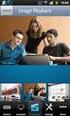 Gebruiksaanwijzing voor geavanceerde kenmerken Digitale Camera Model Nr. DMC-FS35 DMC-FS18 DMC-FS16 DMC-FS14 Gelieve deze gebruiksaanwijzing volledig door te lezen alvorens dit apparaat in gebruik te nemen.
Gebruiksaanwijzing voor geavanceerde kenmerken Digitale Camera Model Nr. DMC-FS35 DMC-FS18 DMC-FS16 DMC-FS14 Gelieve deze gebruiksaanwijzing volledig door te lezen alvorens dit apparaat in gebruik te nemen.
BLUETOOTH DOUCHE LUIDSPREKER
 ENVIVO BLUETOOTH DOUCHE LUIDSPREKER GEBRUIKERSHANDLEIDING INHOUDSOPGAVE PRODUCT OVERZICHT... 4 KNOPPEN... 6 BLUETOOTH MODUS... 6 Bluetooth Paren... 6 Muziek afspelen in Bluetooth modus...10 Handenvrij
ENVIVO BLUETOOTH DOUCHE LUIDSPREKER GEBRUIKERSHANDLEIDING INHOUDSOPGAVE PRODUCT OVERZICHT... 4 KNOPPEN... 6 BLUETOOTH MODUS... 6 Bluetooth Paren... 6 Muziek afspelen in Bluetooth modus...10 Handenvrij
Gebruikershandleiding. Digitale Video Memo
 Gebruikershandleiding Digitale Video Memo De gesprekskosten bedragen 0,18 /minuut 2 INHOUD 1. Functies 7 2. Inhoud van de verpakking 8 3. Hoe de Video Memo op te laden 8 4. Hoofdfuncties en werking 11
Gebruikershandleiding Digitale Video Memo De gesprekskosten bedragen 0,18 /minuut 2 INHOUD 1. Functies 7 2. Inhoud van de verpakking 8 3. Hoe de Video Memo op te laden 8 4. Hoofdfuncties en werking 11
Handleiding EMDR Lightbar
 Handleiding EMDR Lightbar Versie 1.1 De meest recente versie is te downloaden op: http://www.emdr-lightbar.nl/support/handleiding.pdf Handleiding Lees deze gebruikershandleiding zorgvuldig door voordat
Handleiding EMDR Lightbar Versie 1.1 De meest recente versie is te downloaden op: http://www.emdr-lightbar.nl/support/handleiding.pdf Handleiding Lees deze gebruikershandleiding zorgvuldig door voordat
Gebruiksaanwijzing voor geavanceerde kenmerken
 Gebruiksaanwijzing voor geavanceerde kenmerken Digitale Camera Model Nr. DMC-FX80 Gelieve deze gebruiksaanwijzing volledig door te lezen alvorens dit apparaat in gebruik te nemen. VQT4A50 F0112SM0 Inhoud
Gebruiksaanwijzing voor geavanceerde kenmerken Digitale Camera Model Nr. DMC-FX80 Gelieve deze gebruiksaanwijzing volledig door te lezen alvorens dit apparaat in gebruik te nemen. VQT4A50 F0112SM0 Inhoud
XEMIO-654/664 Gebruikershandleiding. Voor informatie en ondersteuning, www.lenco.eu
 XEMIO-654/664 Gebruikershandleiding Voor informatie en ondersteuning, www.lenco.eu Wat zit er in de doos: Het apparaat Gebruikershandleiding USB Kabel Hoofdtelefoon Installatie CD 2 Locatie en gebruik
XEMIO-654/664 Gebruikershandleiding Voor informatie en ondersteuning, www.lenco.eu Wat zit er in de doos: Het apparaat Gebruikershandleiding USB Kabel Hoofdtelefoon Installatie CD 2 Locatie en gebruik
Helpgids. Ondersteunde cameramodellen. Overzicht van de onderdelen. Voorbereidingen. Opnames maken
 Gebruik deze wanneer u problemen ondervindt, of vragen hebt over het gebruik van uw. Ondersteunde cameramodellen Overzicht van de onderdelen Voorbereidingen Uitpakken Plaatsen van de batterij De en een
Gebruik deze wanneer u problemen ondervindt, of vragen hebt over het gebruik van uw. Ondersteunde cameramodellen Overzicht van de onderdelen Voorbereidingen Uitpakken Plaatsen van de batterij De en een
